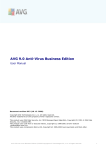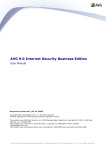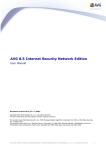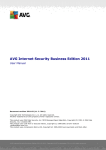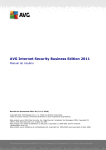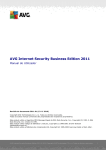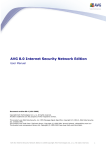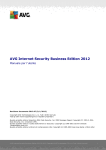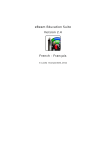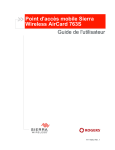Download AVG Network edition (User Manual) - Page d'accueil
Transcript
AVG 9.0 Anti-Virus Édition Entreprise Manuel de l'utilisateur Révision du document 90.1 (20. 10. 2009) C opyright AVG Technologies C Z, s.r.o. Tous droits réservés. Toutes les autres marques commerciales appartiennent à leurs propriétaires respectifs. C e produit utilise l'algorithme MD5 Message-Digest de RSA Data Security, Inc., C opyright (C ) 1991-2, RSA Data Security, Inc. C réé en 1991. C e produit utilise le code provenant de SaC zech library, C opyright (c) 1996-2001 Jaromir Dolecek <[email protected]> C e produit utilise la bibliothèque de compression zlib, C opyright (c) 1995-2002 Jean-loup Gailly et Mark Adler. AVG 9.0 Anti-Virus Édition Entreprise © 2009 C opyright AVG Technologies C Z, s.r.o. Tous droits réservés. 1 Table des matières ........................................................................................................................ 8 1. Introduction .......................................................................................................... 8 1.1 Programme AVG Edition Réseau .......................................................................................................... 10 1.2 Principales fonctionnalités et fonctions .......................................................................................................... 12 1.3 Systèmes d'exploitation pris en charge .......................................................................................................... 13 1.4 Configuration matérielle minimum .......................................................................................................... 13 1.5 Configuration matérielle recommandée .......................................................................................................... 13 1.6 Configuration réseau .......................................................................................................... 13 1.6.1 Ports à ouvrir sur les stations .......................................................................................................... 13 1.6.2 Ports à ouvrir pour l'administration à distance .......................................................................................................... 16 1.7 Migration des stations à partir de la version précédente ........................................................................................................................ 17 2. Installation de AVG 9.0 Anti-Virus Édition Entreprise .......................................................................................................... 17 2.1 Présentation des composants .......................................................................................................... 17 2.1.1 Assistant de déploiement d'AVG Admin Server .......................................................................................................... 17 2.1.2 Installation Réseau d'AVG .......................................................................................................... 17 2.1.3 AVG Admin Console .......................................................................................................... 17 2.1.4 AVG Admin Lite .......................................................................................................... 17 2.1.5 AVG Admin Server .......................................................................................................... 17 2.1.6 Rôles du serveur .......................................................................................................... 19 2.2 Emplacement d'installation et de déploiement .......................................................................................................... 19 2.3 Sélection de la langue 20 2.4 Contrat .......................................................................................................... de licence .......................................................................................................... 21 2.5 Type d'installation .......................................................................................................... 22 2.6 Personnaliser 22 2.7 Dossier .......................................................................................................... de destination .......................................................................................................... 23 2.8 Sélection des composants 25 2.9 Résumé.......................................................................................................... de l'installation .......................................................................................................... 25 2.10 Installation terminée ........................................................................................................................ 27 3. AVG Admin assistant de déploiement .......................................................................................................... 28 3.1 Introduction .......................................................................................................... 28 3.2 Déploiement de plusieurs rôles Mettre à jour le serveur proxy .......................................................................................................... 29 3.3 Sélection des rôles .......................................................................................................... 30 3.4 Rôle DataCenter .......................................................................................................... 30 3.4.1 Firebird .......................................................................................................... 30 3.4.2 MS SQL Server Express Edition AVG 9.0 Anti-Virus Édition Entreprise © 2009 C opyright AVG Technologies C Z, s.r.o. Tous droits réservés. 2 .......................................................................................................... 30 3.4.3 MS SQL Server .......................................................................................................... 30 3.4.4 Oracle .......................................................................................................... 30 3.4.5 MySQL 5 .......................................................................................................... 30 3.4.6 Importation de données .......................................................................................................... 42 3.5 Rôle Mettre à jour le serveur proxy .......................................................................................................... 42 3.5.1 Serveurs de mise à jour .......................................................................................................... 46 3.6 Présentation de la configuration ........................................................................................................................ 48 4. Assistant d'installation réseau d'AVG - Mode standard .......................................................................................................... 48 4.1 Installation à distance sur Windows XP Edition Familiale .......................................................................................................... 48 4.2 Recommandations relatives aux composants .......................................................................................................... 50 4.3 Bienvenue .......................................................................................................... 51 4.4 Méthode d'installation .......................................................................................................... 52 4.5 Installation réseau à distance .......................................................................................................... 52 4.5.1 Toutes les stations du domaine .......................................................................................................... 52 4.5.2 Entrer une plage d'adresses IP .......................................................................................................... 52 4.5.3 Importer les stations depuis le fichier .......................................................................................................... 52 4.5.4 Sélectionner une seule station .......................................................................................................... 52 4.5.5 Sélectionner à partir d'Active Directory .......................................................................................................... 64 4.6 Installation réseau à distance - étapes finales 66 4.7 Création.......................................................................................................... du script d'installation d'AVG ........................................................................................................................ 74 5. Assistant d'installation réseau AVG - Mode avancé .......................................................................................................... 75 5.1 Bienvenue .......................................................................................................... 76 5.2 Méthode d'installation .......................................................................................................... 77 5.3 Installation réseau à distance .......................................................................................................... 77 5.3.1 Toutes les stations du domaine .......................................................................................................... 77 5.3.2 Entrer une plage d'adresses IP .......................................................................................................... 77 5.3.3 Importer les stations depuis le fichier .......................................................................................................... 77 5.3.4 Sélectionner une seule station .......................................................................................................... 77 5.3.5 Sélectionner à partir d'Active Directory .......................................................................................................... 94 5.4 Installation réseau à distance - étapes finales 97 5.5 Création.......................................................................................................... du script d'installation d'AVG 107 6......................................................................................................................... AVG Admin Console .......................................................................................................... 107 6.1 Description d'AVG Admin Console .......................................................................................................... 109 6.2 Présentation de l'interface d'AVG Admin Console 109 6.2.1 .......................................................................................................... Menu principal supérieur 109 6.2.2 .......................................................................................................... Arborescence de navigation AVG 9.0 Anti-Virus Édition Entreprise © 2009 C opyright AVG Technologies C Z, s.r.o. Tous droits réservés. 3 109 6.2.3 .......................................................................................................... Section d'enregistrements .......................................................................................................... 109 6.2.4 Panneau Etat .......................................................................................................... 109 6.2.5 Panneau Aide rapide 109 6.2.6 .......................................................................................................... Panneau Filtre 109 6.2.7 .......................................................................................................... Dernières versions .......................................................................................................... 122 6.3 Processus de synchronisation 122 6.3.1 .......................................................................................................... Synchronisation des paramètres de station 122 6.3.2 .......................................................................................................... Synchronisation des résultats d'analyse 122 6.3.3 .......................................................................................................... Synchronisation des états des composants de station .......................................................................................................... 125 6.4 Stations .......................................................................................................... 125 6.4.1 Stations non conformes 125 6.4.2 .......................................................................................................... Stations équipées du Pare-feu AVG 125 6.4.3 .......................................................................................................... Nouvelles stations 125 6.4.4 .......................................................................................................... Filtrage .......................................................................................................... 129 6.5 Serveurs 129 6.5.1 .......................................................................................................... Serveurs AVG Admin 129 6.5.2 .......................................................................................................... Serveurs d'application .......................................................................................................... 129 6.5.3 Filtrage .......................................................................................................... 133 6.6 Résultats des analyses 133 6.6.1 .......................................................................................................... Filtrage .......................................................................................................... 137 6.7 Evènements 137 6.7.1 .......................................................................................................... Filtrage .......................................................................................................... 138 6.8 Notifications 138 6.8.1 .......................................................................................................... Onglet Condition 138 6.8.2 .......................................................................................................... Onglet Message .......................................................................................................... 143 6.9 Rapports graphiques .......................................................................................................... 143 6.9.1 Modèles de rapports 143 6.9.2 .......................................................................................................... Programmes de création de rapport 143 6.9.3 .......................................................................................................... Rapports générés 143 6.9.4 .......................................................................................................... Filtrage .......................................................................................................... 152 6.10 Licences 152 6.10.1.......................................................................................................... Paramètres partagés 152 6.10.2.......................................................................................................... Stations .......................................................................................................... 153 6.11 Requêtes en cours 153 6.11.1.......................................................................................................... Filtrage 155 7......................................................................................................................... AVG Admin Server AVG 9.0 Anti-Virus Édition Entreprise © 2009 C opyright AVG Technologies C Z, s.r.o. Tous droits réservés. 4 156 8......................................................................................................................... AVG Admin Lite .......................................................................................................... 156 8.1 Assistant de déploiement réseau d'AVG Lite .......................................................................................................... 156 8.1.1 Présentation de la configuration .......................................................................................................... 156 8.1.2 Fin .......................................................................................................... 159 8.2 Assistant d'installation réseau d'AVG Lite 159 8.2.1 .......................................................................................................... Paramètres d'installation 159 8.2.2 .......................................................................................................... Création du script d'installation d'AVG 159 8.2.3 .......................................................................................................... Fin 164 9......................................................................................................................... Gestionnaire des paramètres d'AVG ........................................................................................................................ 167 10. Configuration .......................................................................................................... 167 10.1 Paramètres partagés pour les stations/groupes 167 10.1.1.......................................................................................................... Contrôle général et niveaux de priorité 167 10.1.2.......................................................................................................... Paramètres du Gestionnaire des alertes 167 10.1.3.......................................................................................................... Administration à distance 167 10.1.4.......................................................................................................... Actions autorisées 167 10.1.5.......................................................................................................... Licence 167 10.1.6.......................................................................................................... Copie de la configuration 167 10.1.7.......................................................................................................... Analyses programmées 167 10.1.8.......................................................................................................... Déplacement de valeurs vers des groupes/serveurs 167 10.1.9.......................................................................................................... Anti-spam .......................................................................................................... 186 10.2 Paramètres partagés du Pare-feu 186 10.2.1.......................................................................................................... Paramétrage d'éléments obligatoires 186 10.2.2.......................................................................................................... Profils .......................................................................................................... 190 10.3 Paramètres partagés des serveurs d'application 190 10.3.1.......................................................................................................... Présentation 190 10.3.2.......................................................................................................... Serveur anti-spam pour MS Exchange 190 10.3.3.......................................................................................................... Scanner e-mail pour MS Exchange (TA de routage) 190 10.3.4.......................................................................................................... Scanner e-mail pour MS Exchange (TA SMTP) 190 10.3.5.......................................................................................................... Scanner e-mail pour MS Exchange (VSAPI) 190 10.3.6.......................................................................................................... Scanner de document pour MS SharePoint 190 10.3.7.......................................................................................................... Detection_Actions 190 10.3.8.......................................................................................................... Filtrage des messages .......................................................................................................... 201 10.4 Paramètres d'AVG Admin Server 201 10.4.1.......................................................................................................... Onglet Général 201 10.4.2.......................................................................................................... Onglet DataCenter 201 10.4.3.......................................................................................................... Onglet Mettre à jour le serveur proxy AVG 9.0 Anti-Virus Édition Entreprise © 2009 C opyright AVG Technologies C Z, s.r.o. Tous droits réservés. 5 201 10.4.4.......................................................................................................... Onglet E-mail .......................................................................................................... 210 10.5 Chaîne de connexion .......................................................................................................... 210 10.6 Serveur proxy .......................................................................................................... 212 10.7 AVG Admin Console 212 10.7.1.......................................................................................................... Menu contextuel 212 10.7.2.......................................................................................................... Groupes de stations ........................................................................................................................ 221 11. Comment... .......................................................................................................... 221 11.1 Comment connecter des stations à AVG DataCenter ? 221 11.1.1.......................................................................................................... Connexion manuelle de stations .......................................................................................................... 11.2 Comment faire migrer des stations depuis/vers différentes instances du Datacenter ? 224 224 11.2.1.......................................................................................................... Importation de stations et de paramètres depuis AVG DataCenter 8.5 224 11.2.2.......................................................................................................... Migration de stations vers une autre instance d'AVG DataCenter .......................................................................................................... 226 11.3 Comment synchroniser des stations ? .......................................................................................................... 226 11.4 Comment résoudre les problèmes relatifs aux mises à jour ? .......................................................................................................... 228 11.5 Comment installer AVG à distance sur Windows XP Edition Familiale ? .......................................................................................................... 229 11.6 Comment modifier la langue de l'interface utilisateur ? .......................................................................................................... 231 11.7 Contrôle des actions des utilisateurs sur les stations .......................................................................................................... 231 11.8 Traitement des requêtes et messages d'état .......................................................................................................... 233 11.9 Gestion des droits d'accès .......................................................................................................... 236 11.10 Maintenance de la base de données 238 11.11 Liste.......................................................................................................... des paramètres d'installation d'AVG ........................................................................................................................ 246 12. AVG DataCenter .......................................................................................................... 246 12.1 Maintenance .......................................................................................................... 246 12.2 Protection par mot de passe .......................................................................................................... 247 12.3 Conversion d'AVG DataCenter vers une autre base de données .......................................................................................................... 247 12.4 Interface Web ........................................................................................................................ 249 13. AVG Managed Update ........................................................................................................................ 257 14. Mises à jour .......................................................................................................... 257 14.1 Informations générales .......................................................................................................... 257 14.2 Mettre à jour via le réseau local ........................................................................................................................ 259 15. Version d'AVG Admin Server pour Linux .......................................................................................................... 259 15.1 Installation 259 15.1.1.......................................................................................................... Installation de la base de données Firebird 259 15.1.2.......................................................................................................... Installation de la Version d'AVG Admin Server 8.5 pour Linux AVG 9.0 Anti-Virus Édition Entreprise © 2009 C opyright AVG Technologies C Z, s.r.o. Tous droits réservés. 6 259 15.1.3.......................................................................................................... Configuration de la base de données 259 15.1.4.......................................................................................................... Configuration de la Version d'AVG Admin Server 8.5 pour Linux 259 15.1.5.......................................................................................................... Sécurité 259 15.1.6.......................................................................................................... Licence 259 15.1.7.......................................................................................................... Avant de démarrer le serveur 259 15.1.8.......................................................................................................... Vérification de l'installation 259 15.1.9.......................................................................................................... Résolution des problèmes d'installation .......................................................................................................... 262 15.2 Paramètres de démarrage .......................................................................................................... 264 15.3 Configuration ........................................................................................................................ 268 16. FAQ et assistance technique AVG 9.0 Anti-Virus Édition Entreprise © 2009 C opyright AVG Technologies C Z, s.r.o. Tous droits réservés. 7 1. Introduction Ce manuel utilisateur fournit une documentation complète sur AVG 9.0 Anti-Virus Édition Entreprise. Avertissement: Le document peut contenir des références à d'autres guides utilisateur, en particulier le guide sur Internet Security. Si vous ne connaissez pas très bien l'interface utilisateur d'AVG, ainsi que les paramètres avancés et ceux du parefeu AVG, nous vous recommandons vivement de télécharger à l'avance tous les guides nécessaires à partir du site Web http://www.avg.fr, dans la section Support/Téléchargements/Documentation. Dans l'application, vous pouvez également utiliser l'aide contextuelle pour obtenir les informations demandées. 1.1. Programme AVG Edition Réseau Consultez le programme simplifié d'AVG Edition Réseaudécrivant la connexion de base et l'interaction des composants d'administration à distance dans une configuration par défaut qui est plus courante : AVG 9.0 Anti-Virus Édition Entreprise © 2009 C opyright AVG Technologies C Z, s.r.o. Tous droits réservés. 8 1) AVG DataCenter se compose d'une base de données et d'AVG Admin Server. AVG Admin Server joue le rôle de médiateur entre AVG DataCenter et les stations AVG. AVG Admin Console utilise AVG Admin Server pour communiquer avec la base de données AVG DataCenter et pour définir de manière globale les paramètres des stations et du système. Les stations AVG communiquent avec AVG Admin Server pour lire les paramètres de configuration et enregistrer les résultats d'analyse et de configuration courants dans AVG DataCenter. AVG Admin Server s'utilise également en tant que source de mise à jour locale. Si vous déployez le rôle UpdateProxy sur plusieurs serveurs, vous pouvez alors les utiliser pour la mise à jour des stations et conserver l'équilibre de la bande passante ou de la charge. AVG 9.0 Anti-Virus Édition Entreprise © 2009 C opyright AVG Technologies C Z, s.r.o. Tous droits réservés. 9 2) AVG Admin Console est un programme d'administration des stations AVG. Elle communique directement avec AVG Admin Server. 3) Stations communiquent avec AVG Admin Server qui accepte les paramètres par défaut, demande des paramètres spécifiques, envoie les résultats d'analyse, etc. 4) AVG Technologies Serveur fournit une ou plusieurs instances d'AVG Admin Server avec des fichiers de mise à jour. 1.2. Principales fonctionnalités et fonctions AVG 9.0 Anti-Virus Édition Entreprise offre les fonctionnalités suivantes : · Installation à distance Grâce à cette fonction, vous pouvez installer AVG facilement sur toutes les stations présentes sur le réseau local. Cette installation à distance est sécurisée par l'assistant AVG d'installation réseau AVG, un programme assurant une installation à distance directe et/ou la création d'un script d'installation qui permet d'exécuter le programme d'installation sur toutes les stations distantes du réseau. · Mises à jour centralisées Toutes les stations AVG du réseau peuvent être mises à jour de manière centralisée à l'aide d'AVG Admin Console. · Rôles du serveur AVG 9.0 Anti-Virus Édition Entreprise peut maintenant jouer plusieurs rôles, chaque rôle pouvant être déployé séparément (le rôle DataCenter est utilisé pour la gestion à distance des stations, le rôle UpdateProxy pour la gestion des mises à jour), ce qui permet à l'utilisateur de répartir la charge entre plusieurs serveurs physiques. · Communication sécurisée La communication réseau entre AVG Admin (AVG Admin Server) et les stations AVG 9.0 Anti-Virus Édition Entreprise © 2009 C opyright AVG Technologies C Z, s.r.o. Tous droits réservés. 10 est entièrement cryptée. · Administration complète du réseau à distance La fonctionnalité complète de AVG 9.0 Anti-Virus Édition Entreprise garantit : o Une installation à distance automatisée d'AVG sur toutes les stations présentes sur le réseau grâce au nouvel assistant AVG Network installer Wizard o Une vue d'ensemble permanente du statut courant d' sur toutes les stations AVG du réseau o Le contrôle et l'administration centralisés de la configuration d' sur les stations AVG AVG 9.0 Anti-Virus Édition Entreprise AVG Admin Console et AVG DataCenter assurent une fonctionnalité complète. Si vous n'avez pas besoin de la fonctionnalité complète, vous avez la possibilité d'installer et de déployer uniquement AVG Admin Lite (pour la génération de scripts d'installation seulement). · En plus de toutes les fonctionnalités standard, AVG 9.0 Anti-Virus Édition Entreprise assure la prise en charge des composants suivants (configuration disponible directement à partir d'AVG Admin Console) : o Protection Anti-spam o Protection Anti-spyware o Protection Pare-feu o Bouclier Web o Protection LinkScanner o Protection Anti-rootkit o Composant System Tools Remarque : En fonction de l'édition réseau, la prise en charge des composants peut varier ! AVG 9.0 Anti-Virus Édition Entreprise © 2009 C opyright AVG Technologies C Z, s.r.o. Tous droits réservés. 11 · Rétro-compatibilité, notamment une migration facile depuis la version précédente ! 1.3. Systèmes d'exploitation pris en charge AVG 9.0 Anti-Virus Édition Entreprise est conçu pour gérer/protéger les stations dotées des systèmes d'exploitation suivants (à l'exception de ceux mentionnés sous la liste) : · Windows 2000 édition professionnelle SP4 + Correctif cumulatif de sécurité · Windows 2000 Serveur SP4 + Correctif cumulatif de sécurité · Windows XP Edition professionnelle SP2 · Windows XP édition familiale SP2 · Windows XP Edition professionnelle x64 Edition SP1 · Windows Serveur 2003 SP1 · Windows Serveur 2003 x64 et Itanium · MS Windows 2008 Server · MS Windows 2008 Server x64 Edition · Windows Vista (32/64-bits), toutes éditions AVG Admin console, AVG Admin Server ainsi que les composants qui leur sont liés, sont pris en charge par les systèmes d'exploitation suivants : · Windows 2000 édition professionnelle SP4 + Correctif cumulatif de sécurité · Windows XP Edition professionnelle SP2 · Windows XP édition familiale SP2 · Windows Serveur SP4 + Correctif cumulatif de mises à jour · Windows Serveur 2003 SP1 · Windows Serveur 2003 Edition x64 AVG 9.0 Anti-Virus Édition Entreprise © 2009 C opyright AVG Technologies C Z, s.r.o. Tous droits réservés. 12 · MS Windows 2008 Server · MS Windows 2008 Server x64 Edition · Windows Vista (32/64 bits) 1.4. Configuration matérielle minimum La configuration minimale pour AVG 9.0 Anti-Virus Édition Entreprise et ses composants connexes est la suivante : · Processeur Intel Pentium 1.5 GHz · 400 Mo libres sur le disque dur · 512 Mo libres de RAM 1.5. Configuration matérielle recommandée La configuration minimale recommandée pour AVG 9.0 Anti-Virus Édition Entreprise est la suivante : · Processeur Intel Pentium 1.8 GHz · 500 Mo libres sur le disque dur · 512 Mo libres de RAM 1.6. Configuration réseau Pour installer AVG à distance sur les stations, il est nécessaire de préparer cette opération à l'avance. Remarque : Si vous rencontrez des problèmes relatifs à l'administration, à l'installation ou à la connexion à distance, même après avoir consulté les chapitres cidessous, essayez de trouver la réponse adéquate dans la FAQ (Foire Aux Questions) que vous trouverez à l'adresse http://www.avg.fr/faq. 1.6.1. Ports à ouvrir sur les stations Si plusieurs stations du réseau utilisent un pare-feu personnel, vous devrez probablement autoriser la communication sur certains ports et configurer des fonctions système spécifiques afin de réussir l'installation à distance d'AVG. AVG 9.0 Anti-Virus Édition Entreprise © 2009 C opyright AVG Technologies C Z, s.r.o. Tous droits réservés. 13 Selon le type de pare-feu et les réglages définis sur chaque station, il est possible que certaines des conditions exposées ci-après soient déjà remplies ou autorisées ou que les paramètres ne correspondent pas tout à fait au nom et à la description indiqués. Il est vivement conseillé de confier les tâches de modification à des utilisateurs expérimentés ! Veuillez toujours consulter le manuel d'utilisation ou le système d'aide de votre pare-feu avant d'effectuer le moindre changement. · Ping (Type ICMP 0 - Requête d'écho entrant) Ne modifiez ce paramètre que si Installation réseau d'AVG est incapable de détecter une ou plusieurs stations sur le réseau, alors que vous êtes certain que celles-ci sont sous tension et en bon état de marche. Dans la configuration du pare-feu utilisé sur la station distante, autorisez les requêtes ping entrantes au sein du réseau local. Cette fonction est très souvent définie sous Type ICMP 0 ou Requête d'écho entrant ou sous une description similaire. Si tout est configuré correctement, Installation réseau d'AVG doit être en mesure de détecter la station sur le réseau. · Partage de fichiers et d'imprimantes pour les réseaux Microsoft Pour qu'Installation réseau d'AVG puisse accéder à une station distante via le partage Admin$, vous devez commencer par autoriser le partage de fichiers et d'imprimantes pour les réseaux Microsoft sur la station distante. Autrement dit, il convient d'autoriser les communications sur les ports TCP 139 et 445 et sur les ports UDP 137, 138 et 445. De cette manière, Installation réseau d'AVG peut copier AVG Agent sur la station distante. Dans un premier temps, vérifiez si la fonction Partage de fichiers et d'imprimantes pour les réseaux Microsoft est installée ou non sur la station distante. Si vous travaillez sous Windows 2000 ou Windows XP, cliquez successivement sur Démarrer/Panneau de configuration/Connexions réseau. Dans la fenêtre Propriétés des connexions réseau, cochez l'option Partage de fichiers et d'imprimantes pour les réseaux Microsoft. Si cette option n'est pas visible, il est fort probable qu'elle n'ait pas encore été installée. Dans ce cas, prenez contact avec l'administrateur de la station ou installez vous-même le composant à partir du CD d'installation. Si la fonction Partage de fichiers et d'imprimantes pour les réseaux Microsoft est installée, veillez à autoriser les communications sur les ports mentionnés ci-dessus au niveau du pare-feu installé sur la station distante. En cas d'utilisation du pare-feu intégré à Windows XP, il suffit de cliquer sur l'entrée Partage de fichiers et d'imprimantes dans l'onglet Exceptions pour activer cette fonction. AVG 9.0 Anti-Virus Édition Entreprise © 2009 C opyright AVG Technologies C Z, s.r.o. Tous droits réservés. 14 · RPC : Appel de procédure distante Pour être en mesure d'exécuter AVG Agent sur la station distante, il convient d'autoriser la communication sur les ports suivants au niveau du pare-feu de la station : Ports TCP et UDP 135. · Communication sur le port TCP numéro 6150 Pour assurer une bonne communication entre AVG Network Installer et le composant AVG Agent, vous devez d'abord autoriser la communication sur le port TCP 6150. Grâce à ce port, Installation réseau d'AVG contrôle l'outil AVG Agent et lui envoie les fichiers d'installation d'AVG. 1.6.2. Ports à ouvrir pour l'administration à distance Les ports qui doivent être autorisés pour l'administration à distance sont indiqués cidessous : · Communication sur le port TCP numéro 80 Pour télécharger les mises à jour AVG sur Internet vers AVG Admin Server UpdateProxy, il est nécessaire d'autoriser ces composants à effectuer des communications sortantes sur le port TCP 80. Pour établir une connexion parfaitement fiable entre AVG Admin Server et les stations, vous devez également penser à autoriser la communication sur d'autres ports de votre routeur/pare-feu/concentrateur/réseau privé virtuel ou sur tout autre type de lien de connexion, matériel ou logiciel approprié : · Port TCP 4158 Pour établir une communication standard entre AVG Admin Server, les stations AVG et AVG Admin console, vous devez autoriser le port TCP 4158 (prédéfini par défaut). Ce port peut être modifié dans la configuration d'AVG Admin Server et dans l'interface utilisateur d'AVG sur la station (dans la barre de menus Outils/ Paramètres avancés - Administration à distance). · Port TCP 6051 Ce port est utilisé pour envoyer des messages directs entre AVG Admin Server et la station AVG. Ce port peut être modifié dans l'interface utilisateur d'AVG sur la station (dans la AVG 9.0 Anti-Virus Édition Entreprise © 2009 C opyright AVG Technologies C Z, s.r.o. Tous droits réservés. 15 barre de menus Outils/Paramètres avancés – groupe Administration à distance). · Port TCP 6054 Ce port est utilisé pour envoyer des messages directs entre AVG Admin Server et AVG Admin Console. Ce port n'est pas configurable. AVG Admin Console essaie d'ouvrir automatiquement ce port pour recevoir des messages, et si le port n'est pas disponible, il en essaie d'autres (6055, 6066, …) jusqu'à ce qu'il en trouve un de disponible. 1.7. Migration des stations à partir de la version précédente La migration depuis une instance d'AVG DataCenter vers une autre est décrite dans le chapitre Comment/Migrer des stations depuis/vers une autre instance de DataCenter. AVG 9.0 Anti-Virus Édition Entreprise © 2009 C opyright AVG Technologies C Z, s.r.o. Tous droits réservés. 16 2. Installation de AVG 9.0 Anti-Virus Édition Entreprise Pour procéder à une installation à distance d'AVG sur les stations, vous devez d'abord installer 9.0Administration à distance AVG ainsi que ses composants. La procédure complète comporte deux étapes simples : · L'installation des composants · Le processus de déploiement Remarque : Nous vous recommandons vivement de parcourir d'abord les chapitres suivants pour obtenir une vue d'ensemble des possibilités d'installation d'AVG 9.0 AntiVirus Édition Entreprise afin de définir la configuration qui répond le mieux à vos besoins. Consultez plus particulièrement les chapitres Emplacement d'installation et de déploiement et Présentation des composants. AVG 9.0 Anti-Virus Édition Entreprise peut être lancé à l'aide du fichier exécutable contenu dans le répertoire AVG Admin du CD d'installation. Vous pouvez également toujours télécharger le dernier conditionnement d'installation à partir du site Web d'AVG à l'adresse http://www.avg.fr/download. Avant d'installer l'administration à distance d'AVG, rendez-vous sur le site Web d'AVG pour vérifier la disponibilité d'un fichier d'installation plus récent ! 2.1. Présentation des composants Vous trouverez ci-dessous une brève description de tous les composants. 2.1.1. Assistant de déploiement d'AVG Admin Server Cet assistant vous aide à déployer AVG 9.0 Anti-Virus Édition Entreprise sur votre serveur ou à le distribuer sur plusieurs serveurs. 2.1.2. Installation Réseau d'AVG L'assistant d'installation réseau d'AVG vous aide à installer automatiquement AVG sur des stations distantes en quelques clics seulement. 2.1.3. AVG Admin Console L'interface de la consoleAVG Admin vous permet d'administrer le déploiement à distance des stations AVG du réseau. Elle communique avec AVG Admin Server et contrôle, traite et affiche tous les événements significatifs. AVG 9.0 Anti-Virus Édition Entreprise © 2009 C opyright AVG Technologies C Z, s.r.o. Tous droits réservés. 17 2.1.4. AVG Admin Lite AVG Admin Lite est le nom attribué à l'installation simplifiée de AVG 9.0 Anti-Virus Édition Entreprise, il ne fournit aux stations qu'une source de mise à jour locale et des installations de script, AVG. Ni AVG DataCenter ni AVG Admin Console ne sont inclus. 2.1.5. AVG Admin Server AVG Admin Server stocke les données dans le Centre de données AVG et joue le rôle de médiateur entre le Centre de données AVG et les stations. AVG Admin Server peut également être utilisé en tant que source de mise à jour locale. Centre de données AVG est une base de données qui contient la configuration globale des stations AVG, notamment les paramètres d'analyse et de tâches. Toutes les stations sur lesquelles AVG est installé, ainsi que le programme AVG Admin Console, communiquent avec Centre de données AVG. La communication n'est possible que si le composant Administration à distance est installé correctement sur toutes les stations connectées à AVG Admin Server. AVG DataCenter prend en charge les systèmes de base de données SQL, dont une est intégrée au programme, ainsi que d'autres qui sont autonomes (environnement commercial). Vous pourrez choisir un système de base de données spécifique lors du processus de déploiement ; l'assistant de déploiement d'AVG Admin démarre après l'installation). 2.1.6. Rôles du serveur Deux rôles peuvent être déployés après l'installation sur les instances d'AVG Admin Server. Leur sélection fait partie intégrante du processus de déploiement qui suit immédiatement l'installation du produit. Ces rôles sont les suivants : · Rôle DataCenter Centralise la gestion de la configuration des stations AVG à l'aide d'AVG Admin Console, collecte les résultats d'analyse des stations AVG, affiche l'état des composants, etc. · Rôle Update Proxy Sert de serveur proxy pour le téléchargement et la distribution des mises à jour à vos stations. AVG 9.0 Anti-Virus Édition Entreprise © 2009 C opyright AVG Technologies C Z, s.r.o. Tous droits réservés. 18 2.2. Emplacement d'installation et de déploiement Vous pouvez installer et déployer divers composants/rôles d'administration à distance AVG sur différents serveurs/stations. Il n'est pas obligatoire de les installer sur une seule et même machine. Une fois l'installation des produits terminée, vous pouvez entamer le processus de déploiement qui permet de déployer les différents rôles des serveurs. Par exemple, le rôle de centre de données AVG peut être déployé sur un serveur central de votre réseau. Si le réseau ou le nombre de stations est important, vous pouvez déployer le rôle de serveur proxy sur plusieurs serveurs de votre réseau afin d'équilibrer les charges et d'optimiser la bande passante. De même, AVG Admin Console (l'application centrale d'administration de vos stations) peut être installée sur une autre station permettant à l'administrateur de gérer les stations à partir de n'importe quel poste. 2.3. Sélection de la langue La langue de la boîte de dialogue d'accueil correspond à celle du système d'exploitation sur lequel vous installez AVG 9.0 Anti-Virus Édition Entreprise. Vous pouvez la modifier et confirmer votre choix à l'aide du bouton Suivant. AVG 9.0 Anti-Virus Édition Entreprise © 2009 C opyright AVG Technologies C Z, s.r.o. Tous droits réservés. 19 2.4. Contrat de licence Cette boîte de dialogue contient l'intégralité du texte de l'accord de licence d'AVG 9.0 Anti-Virus Édition Entreprise. Vous pouvez faire défiler la liste pour lire le texte ou cliquer sur le bouton Version imprimable pour l'ouvrir dans une nouvelle fenêtre qui peut être redimensionnée avec une option permettant d'imprimer intégralement le contrat. Après lecture du texte, cochez la case J'ai lu les termes du contrat de licence avant d'appuyer sur le bouton Accepter pour continuer. Dans le cas contraire, cliquez sur le bouton Je refuse ; le processus d'installation sera annulé. AVG 9.0 Anti-Virus Édition Entreprise © 2009 C opyright AVG Technologies C Z, s.r.o. Tous droits réservés. 20 2.5. Type d'installation Dans cette boîte de dialogue, sélectionnez le type d'administration à distance que vous souhaitez installer. Les options suivantes sont disponibles : · Installation complète Il s'agit là de l'option recommandée. Tous les composants seront installés. · Installation personnalisée Cette option vous permet de sélectionner les composants que vous souhaitez installer. · Installation Lite Cette option installe le produit à l'aide d'assistants simplifiés qui contiennent des paramètres prédéfinis pour le rôle Mettre à jour le serveur proxy uniquement. L'assistant d'installation réseau d'AVG permet uniquement la génération de scripts. La console d'administration ne sera pas installée et AVG DataCenter ne sera pas déployé. Vous trouverez de plus amples informations sur Lite Installation dans le chapitre AVG Admin Lite. AVG 9.0 Anti-Virus Édition Entreprise © 2009 C opyright AVG Technologies C Z, s.r.o. Tous droits réservés. 21 2.6. Personnaliser Dans cette boîte de dialogue, entrez votre nom d'utilisateur, le nom de votre société (le cas échéant) et votre numéro de licence. Cliquez sur le bouton Suivant pour continuer. 2.7. Dossier de destination Vous avez spécifié le dossier de destination dans lequel AVG 9.0 Anti-Virus Édition Entreprise (et ses composants) seront installés. Pour sélectionner un autre répertoire, spécifiez le chemin d'accès au répertoire ou choisissez-en un à partir de votre disque local en cliquant sur le bouton Parcourir. Pour continuer l'installation, appuyez sur le bouton Suivant : AVG 9.0 Anti-Virus Édition Entreprise © 2009 C opyright AVG Technologies C Z, s.r.o. Tous droits réservés. 22 Si vous avez spécifié un autre répertoire que celui défini par défaut et que ce répertoire n'existe pas, une nouvelle boîte de dialogue vous demande si vous souhaitez vraiment créer le répertoire. Pour confirmer la création du répertoire, cliquez sur le bouton Oui. 2.8. Sélection des composants La nouvelle fenêtre de la boîte de dialogue vous demande de sélectionner les composants AVG 9.0 Anti-Virus Édition Entreprise à installer (ne s'applique pas à l'option Installation Lite). Par défaut, tous les composants sont sélectionnés. Si vous décidez de procéder autrement, cochez ou désélectionnez la case correspondante. Pour poursuivre le processus d'installation, cliquez sur le bouton Suivant : AVG 9.0 Anti-Virus Édition Entreprise © 2009 C opyright AVG Technologies C Z, s.r.o. Tous droits réservés. 23 Remarque : Si vous souhaitez utiliser les rapports graphiques, installez le composant sur l'ordinateur où est installé AVG Admin Server, puis sur chaque ordinateur où est installé AVG Admin Console. Les rapports graphiques sont générés par AVG Admin Server et peuvent être consultés à partir d'AVG Admin Console. AVG 9.0 Anti-Virus Édition Entreprise © 2009 C opyright AVG Technologies C Z, s.r.o. Tous droits réservés. 24 2.9. Résumé de l'installation Cette boîte de dialogue présente la liste de tous les paramètres sélectionnés. Pour poursuivre l'installation, cliquez sur le bouton Terminer. 2.10. Installation terminée La boîte de dialogue Installation terminée s'affiche pour confirmer que l'installation d'AVG 9.0 Anti-Virus Édition Entreprise et de tous ses composants a réussi. Cliquez sur le bouton OK pour finaliser l'installation. Si l'installation s'est déroulée correctement, l'un des assistants suivants est lancé automatiquement en fonction des choix que vous avez effectués précédemment durant le processus d'installation : · Assistant de déploiement d'AVG Admin Cet assistant est lancé automatiquement lorsque vous sélectionnez l'installation Complète ou Personnalisée dans la boîte de dialogue Type d'installation. Pour plus d'informations, consultez le chapitre Assistant de déploiement d'AVG Admin . Remarque : Vous devez exécuter cet assistant pour que AVG 9.0 Anti-Virus AVG 9.0 Anti-Virus Édition Entreprise © 2009 C opyright AVG Technologies C Z, s.r.o. Tous droits réservés. 25 Édition Entreprise fonctionne correctement. · Assistant de déploiement réseau d'AVG Lite Cet assistant est exécuté lorsque vous sélectionnez Installation Lite dans la boîte de dialogue Type d'installation. Pour plus d'informations, reportez-vous au chapitre Assistant de déploiement d'AVG Admin Lite . Remarque : Vous devez exécuter cet assistant pour que AVG 9.0 Anti-Virus Édition Entreprise fonctionne correctement. Remarque : Si une erreur est survenue au cours du processus d'installation ou si l'installation a échoué, un message d'erreur apparaît. Dans ce cas, récupérez le fichier avg9adm.log dans votre répertoire temporaire, puis envoyez-le à notre service d'assistance technique pour le faire analyser. Utilisez l'adresse de la page de contact http://www.avg.fr/support-existing. AVG 9.0 Anti-Virus Édition Entreprise © 2009 C opyright AVG Technologies C Z, s.r.o. Tous droits réservés. 26 3. AVG Admin assistant de déploiement L'assistant dedéploiement d'AVG Admin Server est démarré immédiatement après l'installation du programme AVG 9.0 Anti-Virus Édition Entreprise. Vous pouvez également le lancer à tout moment à partir du dossier des programmes, 9.0Tous les programmes/Administration à distance AVG /AVG Admin Assistant de déploiement d'AVG Admin Server. L'assistant vous guide lors du processus de configuration de la base de données AVG DataCenter sur un moteur de base de données sélectionné. L'assistant vous permet également de configurer AVG Admin Server afin de mettre, en miroir, les mises à jour AVG sur un réseau local. Il vous guide lors du processus de configuration en quelques étapes répertoriées dans le résumé suivant. Remarque : La navigation dans l'assistant est très simple : · Le bouton Précédent vous renvoie à l'étape précédente. · Le bouton Suivant vous envoie à l'étape suivante, les actions sélectionnées à ce stade sont alors exécutées. · Appuyez sur le bouton Aide pour obtenir de l'aide complète relative à l'étape en cours. · En cliquant sur le bouton Annuler, vous avez la possibilité de quitter l'assistant à n'importe quel moment, mais les modifications effectuées jusqu'à ce stade seront perdues. AVG 9.0 Anti-Virus Édition Entreprise © 2009 C opyright AVG Technologies C Z, s.r.o. Tous droits réservés. 27 3.1. Introduction La première boîte de dialogue explique l'utilité de l'assistant et en décrit brièvement deux options principales. Cliquez sur le bouton Suivant pour passer à l'étape suivante. Remarque : Pour l'exécution correcte d'AVG Admin Server, nous vous recommandons vivement d'exécuter cet assistant. 3.2. Déploiement de plusieurs rôles Mettre à jour le serveur proxy Avant de déployer les rôles AVG 9.0 Anti-Virus Édition Entreprise, vous devez tenir compte des éléments suivants : Vous pouvez déployer le rôle UpdateProxy sur plusieurs serveurs et distribuer les mises à jour à partir de sources différentes pour éviter la surcharge de votre serveur ou tout problème de bande passante. L'allocation de serveurs dépend de la taille de votre réseau et des spécifications du serveur et du réseau. En général, si votre réseau se compose de plus de 150 stations ou qu'il est divisé en plusieurs segments à des emplacements différents, il est conseillé de déployer plusieurs rôles UpdateProxy sur différents serveurs pour ainsi répartir la AVG 9.0 Anti-Virus Édition Entreprise © 2009 C opyright AVG Technologies C Z, s.r.o. Tous droits réservés. 28 charge. Pour déployer le rôle UpdateProxy sur un autre serveur, vous devez répéter le processus d'installation et de déploiement sur l'autre serveur. 3.3. Sélection des rôles Cet écran affiche des informations sur l'état actuel d'AVG Admin Server . Lorsque tout est correct, ces informations s'affichent en vert. S'il ne s'agit pas de la première exécution et si tout semble correct (c'est-à-dire à jour et sans avertissement ni erreur), il est inutile de reprendre la procédure de configuration (à moins de vouloir apporter des modifications). En cas de problème de configuration, les raisons seront mentionnées brièvement en rouge. Dans un tel cas, vous devez exécuter de nouveau l'assistant pour corriger le problème. Dans la section Rôles du serveur, sélectionnez le ou les rôles à exécuter sur ce serveur. Vous devez sélectionner au moins une option, mais vous pouvez également activer les deux. Vous avez le choix entre les options suivantes : AVG 9.0 Anti-Virus Édition Entreprise © 2009 C opyright AVG Technologies C Z, s.r.o. Tous droits réservés. 29 · Rôle DataCenter Centralise la gestion de la configuration des stations AVG à l'aide d'AVG Admin Console, collecte les résultats d'analyse des stations AVG, affiche l'état des composants, etc. Si vous n'installez que ce rôle, passez au chapitre Rôle DataCenter. · Rôle Update Proxy Sert de serveur proxy pour le téléchargement et la distribution des mises à jour à vos stations. Si vous n'installez que ce rôle, passez au chapitre Mettre à jour le serveur proxy. Si vous sélectionnez les deux options, passez au chapitre Rôle DataCenter. 3.4. Rôle DataCenter Si vous avez sélectionné, à l'étape Etat actuel d'AVG Admin Server (voir le chapitre Sélection de rôles), le Rôle du centre de données, une des boîtes de dialogue suivantes s'affiche : Si une base de données avec des stations est détectée, l'assistant proposera d'abord d'en sauvegarder le contenu. Remarque : La sauvegarde n'est pas disponible si la base de données est en état d'erreur. AVG 9.0 Anti-Virus Édition Entreprise © 2009 C opyright AVG Technologies C Z, s.r.o. Tous droits réservés. 30 Pour ce faire, cochez la case Effectuer une sauvegarde de la base du Centre de données dans le dossier, puis indiquez l'emplacement choisi pour la sauvegarde. La boîte de dialogue suivante indique le statut de la base du Centre de données. Deux cas sont possibles - soit la base du Centre de données est à jour, soit elle est obsolète. Dans le premier cas, vous avez deux options : · Conserver la base du Centre de données existante Cette option maintient en l'état la base de données. Sélectionnez cette option si la version de la base de données est à jour et que vous devez en conserver le contenu. · Créer une base du Centre de données vide Sélectionnez cette option pour créer une autre base de données (les données initialement stockées seront perdues). Nous vous recommandons vivement d'effectuer une sauvegarde de la base du Centre de données avant cette opération. Par ailleurs, vous serez invité à choisir de mettre à jour la base du Centre de données existante et d'en créer une autre si elle est obsolète. AVG 9.0 Anti-Virus Édition Entreprise © 2009 C opyright AVG Technologies C Z, s.r.o. Tous droits réservés. 31 · Mettre à jour la base du Centre de données existante Cette option permet de mettre à jour la base du Centre de données vers une version actuelle. Sélectionnez cette option si vous souhaitez conserver le contenu de la base de données. À l'étape suivante, vous pouvez éventuellement cocher les cases Nom d'utilisateur et Mot de passe et saisir vos nom d'utilisateur et mot de passe afin de protéger l'accès à la base de données AVG Admin. Attention, ces valeurs seront nécessaires aux stations pour se connecter au Centre de données, comme pour accéder aux mises à jour d'AVG Admin Server. Remarque : si vous créez un nom d'utilisateur et un mot de passe à cette étape, vous devez également définir les mêmes valeurs sur toutes les stations existantes afin de leur permettre de se connecter normalement au Centre de données ! AVG 9.0 Anti-Virus Édition Entreprise © 2009 C opyright AVG Technologies C Z, s.r.o. Tous droits réservés. 32 Ensuite, choisissez un moteur de base de données approprié (cette boîte de dialogue ne s'affiche pas si vous décidez de conserver la base de données existante) : AVG 9.0 Anti-Virus Édition Entreprise © 2009 C opyright AVG Technologies C Z, s.r.o. Tous droits réservés. 33 Sélectionnez le système de base de données correspondant à vos besoins. Ces options sont disponibles : · Firebird Cette solution convient aux petits réseaux ne dépassant pas 150 stations. La base de données est un composant standard de l'installation d'AVG 9.0 Anti-Virus Édition Entreprise. En outre, vous pouvez choisir un jeu de caractères de la base de données spécifique à partir du menu déroulant qui correspond à vos préférences linguistiques. · SQL Server Express Le produit Microsoft SQL Server Express Edition est une version réduite de l'édition Microsoft SQL Server qui permet de gérer jusqu'à 1000 stations. Le produit n'est pas un composant standard de AVG 9.0 Anti-Virus Édition Entreprise. Son utilisation n'est pas assujettie à une licence commerciale. · Microsoft SQL Server AVG 9.0 Anti-Virus Édition Entreprise © 2009 C opyright AVG Technologies C Z, s.r.o. Tous droits réservés. 34 Le moteur de Microsoft SQL Server est destiné aux réseaux de grande taille comptant plus de 1000 stations. Ce n'est pas un composant standard de AVG 9.0 Anti-Virus Édition Entreprise et son utilisation est assujettie à une licence de Microsoft SQL Server. · Oracle 10g Ce moteur est destiné aux réseaux de grande taille comptant plus de 1000 stations. Il n'est pas un composant standard de AVG 9.0 Anti-Virus Édition Entreprise est son utilisation est assujettie à une licence commerciale. · MySQL 5 Nous vous recommandons d'utiliser le moteur de cette base de données pour les réseaux de grande taille (au-delà de 1000 stations). Celui-ci n'est pas un composant standard du programme AVG 9.0 Anti-Virus Édition Entreprise. Son utilisation dans un cadre professionnel peut exiger une licence commerciale. Si vous choisissez un type de base de données différent de celui que vous utilisez actuellement, l'assistant peut importer le contenu de l'instance Centre de données AVG précédemment exportée, vers le nouveau type de base de données choisi. 3.4.1. Firebird Si vous avez sélectionné l'option Firebird, plus aucun paramètre n'est nécessaire, vous pouvez donc passer à l'étape suivante (Importation de données). AVG 9.0 Anti-Virus Édition Entreprise © 2009 C opyright AVG Technologies C Z, s.r.o. Tous droits réservés. 35 3.4.2. MS SQL Server Express Edition Si vous souhaitez utiliser Microsoft SQL Server Express pour le stockage des données Datacenter, vous serez invité à entrer les informations suivantes : · Nom de l'ordinateur – désigne le nom de la station sur laquelle SQL Express Edition est installé · Nom de l'instance- désigne une instance spécifique de SQL Express Edition, si plusieurs instances sont installées sur le même poste. · Nom d’utilisateur de l'administrateur – il est automatiquement prédéfini et vous n'avez pas besoin de le changer · Mot de passe de l’administrateur – mot de passe de l'administrateur de la base de données · Nom de la base de données - indique le nom prédéfini de la base de données · Nom d'utilisateur - tapez le nouveau nom d'utilisateur préféré pour la base de données (qui devra être utilisé pour la connexion à AVG Admin Server) AVG 9.0 Anti-Virus Édition Entreprise © 2009 C opyright AVG Technologies C Z, s.r.o. Tous droits réservés. 36 · Mot de passe de l'utilisateur - tapez le nouveau mot de passe préféré pour la base de données (qui devra être utilisé pour la connexion à AVG Admin Server) Passer à l'étape suivante - Importation des données - en cliquant sur le bouton Suivant. 3.4.3. MS SQL Server Indiquez les éléments suivants : · Nom de l'ordinateur– définit le nom du serveur sur lequel SQL Server 2000/2005 est installé. · Nom de l'instance- désigne une instance spécifique de SQL Server 2000/2005, si plusieurs instances sont installées sur le même poste. · Nom d'utilisateur de l’administrateur – nom d'utilisateur de l'administrateur de la base de données ; ce champ est obligatoire. · Mot de passe de l’administrateur – mot de passe de l'administrateur de la base de données ; ce champ est obligatoire. AVG 9.0 Anti-Virus Édition Entreprise © 2009 C opyright AVG Technologies C Z, s.r.o. Tous droits réservés. 37 · Nom de la base de données - indique le nom prédéfini de la base de données. · Nom d'utilisateur - tapez le nouveau nom d'utilisateur pour la base de données (qui devra être utilisé pour la connexion à AVG Admin Server). · Mot de passe de l'utilisateur - tapez le nouveau mot de passe pour la base de données (qui devra être utilisé pour la connexion à AVG Admin Server). Cliquez sur le bouton Suivant et passez à l'étape suivante : Importation des données. 3.4.4. Oracle Remarque importante :Si votre base de données est exécutée sur un autre ordinateur, vous devez installer la partie client de la base de données Oracle sur cet ordinateur. Pour l'installation sur Windows Vista, nous vous recommandons d'utiliser la partie client pour Oracle 11g. Client de messagerie instantanée des différents systèmes d'exploitationhttp://www. oracle.com/technology/software/tech/oci/instantclient/index.html Indiquez les éléments suivants : AVG 9.0 Anti-Virus Édition Entreprise © 2009 C opyright AVG Technologies C Z, s.r.o. Tous droits réservés. 38 · Nom de l'ordinateur – définit le nom du serveur sur lequel Oracle 10g est installé. Ne modifiez cette valeur que si l'installation réside sur un ordinateur distant. · Nom d'utilisateur de l’administrateur – nom d'utilisateur de l'administrateur de la base de données ; ce champ est obligatoire. · Mot de passe de l’administrateur – mot de passe de l'administrateur de la base de données ; ce champ est obligatoire. · Nom de l'instance - entrez le nom de l'instance d'Oracle. · Nom d'utilisateur - tapez le nouveau nom d'utilisateur pour la base de données (qui devra être utilisé pour la connexion à AVG Admin Server) · Mot de passe de l'utilisateur - tapez le nouveau mot de passe pour la base de données (qui devra être utilisé pour la connexion à AVG Admin Server) Cliquez sur le bouton Suivant et passez à l'étape suivante : Importation des données. AVG 9.0 Anti-Virus Édition Entreprise © 2009 C opyright AVG Technologies C Z, s.r.o. Tous droits réservés. 39 3.4.5. MySQL 5 Indiquez les éléments suivants : · Nom de l'ordinateur – désigne le nom du serveur sur lequel MySQL 5 est installé. Ne modifiez cette valeur que si l'installation réside sur un ordinateur distant. · Nom de service - Nom de service par défaut du système d'exploitation pour le moteur MySQL. Il est recommandé de ne pas modifier la valeur d'origine. · Nom d'utilisateur de l’administrateur – nom d'utilisateur de l'administrateur de la base de données ; ce champ est obligatoire. · Mot de passe de l’administrateur – mot de passe de l'administrateur de la base de données ; ce champ est obligatoire. · Nom de la base de données - indique le nom prédéfini de la base de données. · Nom d'utilisateur - tapez le nouveau nom d'utilisateur préféré pour la base de données (qui devra être utilisé pour la connexion à AVG Admin Server) AVG 9.0 Anti-Virus Édition Entreprise © 2009 C opyright AVG Technologies C Z, s.r.o. Tous droits réservés. 40 · Mot de passe de l'utilisateur - tapez le nouveau mot de passe pour la base de données (qui devra être utilisé pour la connexion à AVG Admin Server) Cliquez sur le bouton Suivant et passez à l'étape suivante : Importation des données. 3.4.6. Importation de données Après avoir confirmé la sélection de la base de données, vous pouvez choisir d'importer certaines données existantes dans la nouvelle base de données créée. Pour cela, cochez la case Importer les données dans la base à partir du dossier. Le champ de sélection du dossier devient disponible. Choisissez le dossier de sauvegarde en cliquant sur ce bouton , puis recherchez le dossier dans lequel sont stockés les fichiers d'origine, à importer. Si vous migrez d'une ancienne version 8.5, vous pouvez importer vos données relatives à AVG DataCenter 8.5 dans cette boîte de dialogue. Pour plus d'informations, consultez le chapitre Importation de stations et de paramètres depuis AVG DataCenter 8.5. Confirmez votre choix en cliquant sur le bouton Suivant. Remarque : par défaut, AVG Admin Server crée des sauvegardes automatiques de la base de données dans les dossiers suivants : AVG 9.0 Anti-Virus Édition Entreprise © 2009 C opyright AVG Technologies C Z, s.r.o. Tous droits réservés. 41 C:\Documents and settings\All users\Application Data\AVG9\Admin Server Data\AutoDatabaseBackup Par conséquent, si vous avez précédemment utilisé l'outil Administration distante AVG et que vous souhaitez réutiliser une sauvegarde de la base de données, vous trouverez les fichiers dans cet emplacement, à moins que la fonction de sauvegarde n'ait été désactivée. Les dossiers sont nommés au format ANNEE-MM-JJ-HEURE afin d'en faciliter leur identification. 3.5. Rôle Mettre à jour le serveur proxy Cette boîte de dialogue s'affiche si vous avez choisi de déployer le rôle UpdateProxy dans la boîte de dialogue Sélection de rôles. Vous devez spécifier un dossier de téléchargement et d'enregistrement des mises à jour. Si un tel dossier n'existe pas, un message vous invite à le créer. Cliquez sur le bouton pour choisir le dossier. Lorsque vous avez terminé, cliquez sur le bouton Suivant pour continuer. AVG 9.0 Anti-Virus Édition Entreprise © 2009 C opyright AVG Technologies C Z, s.r.o. Tous droits réservés. 42 3.5.1. Serveurs de mise à jour Cette boîte de dialogue permet de choisir les serveurs de mise à jour, à partir desquels les fichiers de mises à jour sont téléchargés par AVG Admin Server (pour distribution). Si vous n'êtes pas certain de connaître ces paramètres, nous vous recommandons de conserver la configuration par défaut. Si pour une raison particulière, vous ne souhaitez pas télécharger des mises à jour du module anti-spam, désélectionnez l'élémentTéléchargement des mises à jour de Anti-spam Remarque:Cette case indique que des mises à jour d'Anti-Spam seront directement téléchargées à partir des serveurs Mailshell. Pour plus d'informations sur les mises à jour de l'Anti-Spam, reportez-vous au chapitre Configuration/Paramètres partagés des stations/Groupes/Anti-Spam. Pour changer un serveur, vous pouvez : Cliquer sur le bouton Ajouter pour définir un nouveau serveur de mise à jour : AVG 9.0 Anti-Virus Édition Entreprise © 2009 C opyright AVG Technologies C Z, s.r.o. Tous droits réservés. 43 Saisir un nom dans le champ Serveur et l'adresse du serveur dans le champ URL, en incluant le préfixe http:// et le numéro de port, s'il est différent de 80. Les boutons suivants sont disponibles : Modifier - change l'adresse ou le nom du serveur sélectionné. Supprimer - supprime l'adresse de serveur sélectionnée. Les serveurs apparaissent par ordre de priorité. Ainsi, le premier a toujours la priorité la plus élevée : les mises à jour sont d'abord téléchargées à partir de ce serveur. Pour modifier l'ordre, utilisez les boutons suivants : Haut - fait remonter le serveur sélectionné. Bas - rétrograde le serveur sélectionné. Lorsque vous avez terminé, cliquez sur le bouton Suivant pour continuer. AVG 9.0 Anti-Virus Édition Entreprise © 2009 C opyright AVG Technologies C Z, s.r.o. Tous droits réservés. 44 Cette boîte de dialogue vous permet d'ajouter l'URL du serveur AVG Admin Server actuellement déployé, à la liste des serveurs de mise à jour accessibles pour les paramètres des stations. Dans le menu déroulant, sélectionnez une des options suivantes : · Ne pas enregistrer dans le CD - l'URL du serveur AVG Admin Server actuellement déployé n'est enregistrée dans aucun des paramètres du Centre de données. · Serveurs d'application - permet d'enregistrer l'URL du serveur AVG Admin Server actuellement déployé dans les paramètres du groupe Serveurs d'application. · Paramètres partagés - permet d'enregistrer l'URL du serveur AVG Admin Server actuellement déployé dans les Paramètres partagés des stations. · Nouveau groupe... - permet d'enregistrer l'URL du serveur AVG Admin Server actuellement déployé dans un nouveau groupe. Si vous choisissez cette option, vous devez sélectionner un nom de groupe et ajouter sa description, si vous le souhaitez. AVG 9.0 Anti-Virus Édition Entreprise © 2009 C opyright AVG Technologies C Z, s.r.o. Tous droits réservés. 45 · Nouvelles stations - permet d'enregistrer l'URL du serveur AVG Admin Server actuellement déployé dans les paramètres du groupe Nouvelles stations. Remarque : Vous ne pouvez sélectionner qu'une seule option du menu déroulant. La liste des serveurs de mise à jour sera actualisée selon votre choix. Dans la liste des serveurs de mise à jour, vérifiez les éléments à conserver pour le groupe de paramètres ci-dessus. Utilisez les mêmes boutons de fonction que ceux de la boîte de dialogue précédente. Cochez l'élément Mise à jour d'Anti-Spam via AVG Admin Server pour mettre à jour la base de données d'Anti-Spam directement à travers AVG Admin Server. Remarque:Pour utiliser cette case, vous devez placer AVG Admin Server UpdateProxyen tête de liste. Pour ce faire, utiliser le bouton Déplacer vers le haut Pour plus d'informations sur les mises à jour de l'Anti-Spam, reportez-vous au chapitre Configuration/Paramètres partagés des stations/Groupes/Anti-Spam. 3.6. Présentation de la configuration AVG 9.0 Anti-Virus Édition Entreprise © 2009 C opyright AVG Technologies C Z, s.r.o. Tous droits réservés. 46 Cette boîte de dialogue contient une brève présentation des paramètres précédemment sélectionnés. Confirmez votre choix en cliquant sur le bouton Déployer . Le processus de déploiement démarre. L'opération peut durer quelques minutes, alors patientez. Une fois le processus terminé, cliquez sur le bouton Terminer pour fermer l'assistant. AVG Admin Server est alors démarré. Pour démarrer immédiatement l'installation d'AVG sur des stations distantes, consultez le chapitre concernant l'assistant d'installation réseau AVG pour plus de détails. Rubriques apparentées : · Assistant d'installation réseau d'AVG - Mode standard · Assistant d'installation réseau AVG - Mode avancé (destiné aux utilisateurs expérimentés) · Connexion de stations à AVG DataCenter · Migration de stations depuis/vers différentes stations AVG DataCenter Vous pouvez également envisager d'accéder au chapitre général Comment... qui décrit les différentes tâches relatives à l'administration à distance d'AVG. AVG 9.0 Anti-Virus Édition Entreprise © 2009 C opyright AVG Technologies C Z, s.r.o. Tous droits réservés. 47 4. Assistant d'installation réseau d'AVG - Mode standard L'assistant d'installation réseau d'AVG permet d'installer à distance AVG sur des stations ou de créer des scripts d'installation destinés à une installation sur site. L'assistant peut être démarré de deux façons : · A partir du menu Démarrer de Windows/Tous les programmes/Administration à distance AVG 9.0/Programme d'installation réseau AVG · A partir de l'environnement d'AVG Admin Console - menu supérieur Outils/ Installer AVG sur les stations... L'assistant peut être exécuté en mode Standard ou Avancé. Vous pouvez sélectionner le mode Avancé en sélectionnant l'option Mode avancé au démarrage de l'assistant. Si l'option n'est pas sélectionnée, le programme s'exécutera en mode Standard (recommandé pour la plupart des utilisateurs). Ce chapitre décrit le mode standard destiné aux utilisateurs qui préfèrent la méthode la plus simple pour la configuration et l'installation. L'installation fournit des informations et des paramètres AVG nécessaires au fonctionnement approprié. 4.1. Installation à distance sur Windows XP Edition Familiale Le processus d'installation sur les stations dotées du système d'exploitation suivant est le même que sur les stations dotées de Windows 2000/2003/XP Edition professionnelle. Cependant, en raison des contraintes imposées par ce système d'exploitation plus ancien, il n'est pas possible d'effectuer une installation automatique du service AVG Agent. Par conséquent, avant de lancer l'installation d'AVG sur les stations équipées du système d'exploitation Windows XP Edition familiale, vous devez installer le service AVG Agent manuellement ou à l'aide d'un script de connexion. Pour de plus amples informations sur cette rubrique, consultez le chapitre Installation à distance sur Windows XP Edition familiale. 4.2. Recommandations relatives aux composants Avant d'installer AVG sur des stations, lisez les recommandations suivantes concernant les différents composants. Remarque : le mode standard de l'Assistant d'installation réseau AVG n'autorise pas la sélection des composants. Pour choisir des composants personnalisés, vous devez AVG 9.0 Anti-Virus Édition Entreprise © 2009 C opyright AVG Technologies C Z, s.r.o. Tous droits réservés. 48 utiliser le mode avancé de l'assistant. Pour en savoir plus, consultez le chapitre Assistant d'installation réseau AVG - Mode avancé. Les composants suivants sont conçus pour n'être installés que sur des stations de travail standard : · Pare-feu AVG · Bouclier Web AVG · Scanner e-mail personnel AVG Les composants suivants n'ont pas été testés sur serveur. Si vous les installez sur un système d'exploitation serveur, tel que ISA, proxy, serveur de messagerie, serveur terminal, etc., les composants peuvent perturber la communication du serveur. Pour éviter ces problèmes, il est déconseillé d'installer les composants cités sur un système d'exploitation serveur. · AVG Link Scanner Ce composant utilise un pilote spécial susceptible d'exiger le redémarrage de l'ordinateur pour mener à bien sa propre mise à jour. C'est pourquoi il n'est pas recommandé d'installer ce composant dans un environnement serveur. Remarque : ces exceptions ne sont pas applicables si vous utilisez un ordinateur avec des systèmes d'exploitation serveur (Windows Server 2000, 2003, etc.) utilisés de manière autonome, sans que les fonctionnalités serveur ne soient activées. AVG 9.0 Anti-Virus Édition Entreprise © 2009 C opyright AVG Technologies C Z, s.r.o. Tous droits réservés. 49 4.3. Bienvenue Si vous avez utilisé l'assistant de déploiement réseau d'AVG auparavant et avez enregistré un fichier de configuration personnalisée (lors de l'étape finale), vous pouvez charger ces paramètres à l'aide du bouton Charger les paramètres. Pour rétablir les paramètres d'origine, prédéfinis par défaut, cliquez sur le bouton Par défaut. Pendant le processus d'installation, vous pouvez à tout moment enregistrer la progression de la configuration en appuyant sur la touche F2 ou sur la combinaison CTRL+S. Une nouvelle boîte de dialogue s'ouvre, vous permettant de choisir un nom de fichier de configuration. Pour continuer, cliquez sur le bouton Suivant. AVG 9.0 Anti-Virus Édition Entreprise © 2009 C opyright AVG Technologies C Z, s.r.o. Tous droits réservés. 50 4.4. Méthode d'installation Pour poursuivre en Mode standard, laissez l'option Mode avancé décochée ; dans le cas contraire, passez au chapitre Mode avancé. La boîte de dialogue propose deux choix pour la création et l'utilisation du script d'installation : · Installation réseau à distance Cette option permet d'installer AVG sur les stations disponibles sur le réseau local (ordinateurs sélectionnés dans le domaine, dans Active Directory, en fonction des plages IP, importés depuis une liste, etc.). Vous pouvez également utiliser cette option pour supprimer des stations d'une instance précédente d'AVG Datacenter (et les déplacer vers une nouvelle instance). · Création du script d'installation d'AVG Cette option permet de créer un script d'installation et un fichier batch pour une AVG 9.0 Anti-Virus Édition Entreprise © 2009 C opyright AVG Technologies C Z, s.r.o. Tous droits réservés. 51 installation locale ou à partir d'un dossier situé sur un support amovible ou sur le réseau. 4.5. Installation réseau à distance Pour que l'installation s'effectue correctement, l'assistant lance d'abord le service AVG Agent sur la station cible, puis il copie les fichiers d'installation d'AVG et procède à l'installation. Avant de continuer, assurez-vous de vérifier la configuration et les exceptions réseau relatives à l'installation à distance d'AVG. Vous trouverez des informations plus détaillées sur la configuration des ports dans le chapitre Configuration réseau. L'installation à distance n'est pas toujours possible sur les stations dotées de Windows XP Home. Pour de plus amples informations, reportez-vous au chapitre Installation à distance sur Windows XP Home. AVG 9.0 Anti-Virus Édition Entreprise © 2009 C opyright AVG Technologies C Z, s.r.o. Tous droits réservés. 52 Lors de cette étape, il est impératif de définir les paramètres d'installation suivants : · Informations sur la licence– Saisissez les informations relatives à la licence telles que le nom, la société, le numéro de licence (valeur obligatoire). Si vous souhaitez utiliser le nom d'utilisateur Windows pour le champ Nom, ne cochez pas la case correspondante et conservez les paramètres système par défaut. · Dossier contenant le conditionnement d'installation AVG - tapez le chemin d'accès complet du conditionnement d'installation AVG ou utilisez ce bouton pour sélectionner le dossier correct. Si vous n'avez pas encore téléchargé le fichier d'installation, cliquez sur le bouton Télécharger et utilisez l'assistant pour télécharger le fichier d'installation dans le dossier sélectionné. Vous pouvez visualiser la progression du téléchargement au-dessus du bouton Télécharger. · Bouton Paramètres proxy - Si vous devez utiliser un serveur de proxy pour vous connecter à Internet, indiquez les détails relatifs au serveur proxy en cliquant sur le bouton Paramètres proxy. · Changement du numéro de licence - Ce bouton permet de saisir un nouveau AVG 9.0 Anti-Virus Édition Entreprise © 2009 C opyright AVG Technologies C Z, s.r.o. Tous droits réservés. 53 numéro de licence à appliquer pour l'outil Administration à distance AVG installé sur la station locale. Les options suivantes sont disponibles à cette étape. Remarque : Si vous n'êtes pas certain de connaître les paramètres à utiliser, nous vous recommandons de conserver les valeurs par défaut. · Administration à distance - Saisissez le lien de connexion à AVG DataCenter dans le champ Lien de connexion au Centre de Données. Le cas échéant, entrez également le nom d'utilisateur et le mot de passe. Si vous ne souhaitez pas gérer les stations à l'aide d'AVG Admin Console, désélectionnez cette option. · Ajoute une nouvelle station dans le groupe - Si vous préférez ajouter automatiquement une ou plusieurs stations dans un groupe personnalisé, vous pouvez choisir le nom du groupe ici. · Serveur de mise à jour personnalisé - si vous disposez déjà d'un serveur de mise à jour que vous voulez utiliser pour vos stations, cochez cette case et entrez son adresse ici. AVG 9.0 Anti-Virus Édition Entreprise © 2009 C opyright AVG Technologies C Z, s.r.o. Tous droits réservés. 54 L'assistant doit d'abord analyser certaines stations pour déterminer leur état avant d'y installer AVG. Dans la section Méthode d'analyse du réseau, sélectionnez la méthode de sélection des stations que vous préférez dans la liste déroulante. Vous avez le choix entre les options suivantes : · Toutes les stations du domaine - cette option permet d'analyser toutes les stations présentes sur le domaine local. · Entrer une plage d'adresses IP - cette option vous permet de choisir une plage spécifique d'adresses IP. · Importer les stations depuis le fichier - une nouvelle boîte de dialogue s'affiche pour vous permettre de choisir un fichier contenant la liste des stations à analyser. Une telle liste peut être générée à partir de la version précédente de l'administration à distance d'AVG (7.5). Cependant, étant donné que le fichier texte source contient un seule nom de station par ligne, vous pouvez également créer le fichier vous-même. · Sélectionner une seule station - cette option vous permet d'entrer un nom d'ordinateur (nom DNS) ou une adresse IP spécifique. AVG 9.0 Anti-Virus Édition Entreprise © 2009 C opyright AVG Technologies C Z, s.r.o. Tous droits réservés. 55 · Sélectionner à partir d'Active Directory - permet de choisir des stations spécifiques à partir d'Active Directory. La section Mot de passe d'AVG Agent contient un champ Mot de passe dans lequel vous pouvez le cas échéant entrer un mot de passe pour protéger la communication entre l'assistant et le service AVG Agent sur les stations distantes. Une fois que vous avez défini un mot de passe, aucune opération ne peut être effectuée à l'aide de l'assistant sur les stations distantes sans ce mot de passe. Le mot de passe concerne uniquement le service AVG Agent et ne s'applique pas aux autres paramètres des stations distantes. Case à cocher Cacher le mot de passe - Si vous sélectionnez cette option, le mot de passe ne sera pas affiché sur l'écran de l’ordinateur. Remarque : Le processus d'installation sur la station est masqué. Autrement dit, l'utilisateur connecté ne peut pas interférer avec la progression de l'installation. Attention : L'installation à distance d'AVG peut uniquement s'effectuer sur des stations dotées des systèmes d'exploitation Windows NT4/2000/2003/XP Professionnel. Vous devez également être connecté comme administrateur. Sur les stations dotées des systèmes d'exploitation Windows XP Edition Familiale, vous devez effectuer l'installation d'AVG manuellement (pour de plus amples détails, reportez-vous au chapitre Installation à distance sur Windows XP Edition Familiale). Vous pouvez également consulter le chapitre Configuration réseau. AVG 9.0 Anti-Virus Édition Entreprise © 2009 C opyright AVG Technologies C Z, s.r.o. Tous droits réservés. 56 4.5.1. Toutes les stations du domaine Si vous choisissez d'installer AVG à distance sur toutes les stations du domaine, la boîte de dialogue suivante répertoriant toutes les stations disponibles s'affiche : Cliquez avec le bouton droit de la souris pour visualiser les options supplémentaires : · Extraire le journal d'installation - cette option va tenter d'extraire le journal d'installation de la station (s'il est disponible). Remarque : Si l'installation d'AVG s'effectue avec succès, AVG Agent sera supprimé et il ne sera donc pas possible d'extraire le journal d'installation. · Exporter des stations sans AVG vers un fichier - cette option permet de créer un fichier avec la liste des stations ne contenant pas une instance d'AVG. · Sélectionner toutes les stations - permet de sélectionner ou de désélectionner toutes les stations de la liste. Le bouton Installer devient alors actif. · Sélectionner les stations sans AVG - permet de sélectionner uniquement les stations sur lesquelles AVG n'est pas déjà installé ou n'a pas pu être détecté. AVG 9.0 Anti-Virus Édition Entreprise © 2009 C opyright AVG Technologies C Z, s.r.o. Tous droits réservés. 57 Le bouton Rafraichir permet de rafraîchir l'état de toutes les stations de la liste en les analysant une nouvelle fois. Passez au chapitre Installation réseau à distance - étapes finales , puis exécutez le processus d'installation à distance. 4.5.2. Entrer une plage d'adresses IP Si vous choisissez d'installer AVG à distance à partir d'une plage d'adresses IP, la boîte de dialogue suivante s'affiche : Vous devez spécifier la plage d'analyse en entrant les adresses IP ici. Dans le champ De, entrez une adresse IP et dans le champ A, entrez une adresse de destination. Cliquez sur le bouton Ajouter pour ajouter la plage d'adresses à la liste. Pour supprimer une plage dans la liste de droite, sélectionnez les éléments à supprimer, puis cliquez sur le bouton Supprimer. Une fois que vous avez terminé de sélectionner les plages d'adresses IP, cliquez sur le bouton Suivant pour continuer. Une fois fait, la fenêtre Sélection des stations s'affiche : AVG 9.0 Anti-Virus Édition Entreprise © 2009 C opyright AVG Technologies C Z, s.r.o. Tous droits réservés. 58 Cliquez avec le bouton droit de la souris pour visualiser les options supplémentaires : · Extraire le journal d'installation - cette option va tenter d'extraire le journal d'installation de la station (s'il est disponible). Remarque : Si l'installation d'AVG s'effectue avec succès, AVG Agent sera supprimé et il ne sera donc pas possible d'extraire le journal d'installation. · Exporter des stations sans AVG vers un fichier - cette option permet de créer un fichier avec la liste des stations ne contenant pas une instance d'AVG. · Sélectionner toutes les stations - permet de sélectionner ou de désélectionner toutes les stations de la liste. Le bouton Installer devient alors actif. · Sélectionner les stations sans AVG - permet de sélectionner uniquement les stations sur lesquelles AVG n'est pas déjà installé ou n'a pas pu être détecté. Le bouton Rafraîchir permet de rafraîchir l'état de toutes les stations de la liste en les analysant une nouvelle fois. Passez au chapitre Installation réseau à distance - étapes finales , puis exécutez le processus d'installation à distance. AVG 9.0 Anti-Virus Édition Entreprise © 2009 C opyright AVG Technologies C Z, s.r.o. Tous droits réservés. 59 4.5.3. Importer les stations depuis le fichier Remarque : Cette option est généralement utilisée lors de la migration de stations vers une autre instance d'AVG DataCenter. Pour de plus amples informations sur cette rubrique, consultez le chapitre Migrer des stations depuis/vers différentes instances de DataCenter. Si vous décidez d'installer AVG à distance sur des stations sélectionnées à partir d'un fichier, un message vous demandera de sélectionner le fichier. Sélectionnez le fichier, puis confirmez votre choix. Le format du fichier source contient un nom de station par ligne dans un format texte simple. Une fois que cela est fait, la fenêtre Sélection des stations s'affiche : Cliquez avec le bouton droit de la souris pour visualiser les options supplémentaires : · Extraire le journal d'installation - cette option va tenter d'extraire le journal d'installation de la station (s'il est disponible). Remarque : Si l'installation d'AVG s'effectue avec succès, AVG Agent sera supprimé et il ne sera donc pas possible d'extraire le journal d'installation. AVG 9.0 Anti-Virus Édition Entreprise © 2009 C opyright AVG Technologies C Z, s.r.o. Tous droits réservés. 60 · Exporter des stations sans AVG vers un fichier - cette option permet de créer un fichier avec la liste des stations ne contenant pas une instance d'AVG. · Sélectionner toutes les stations - permet de sélectionner ou de désélectionner toutes les stations de la liste. Le bouton Installer devient alors actif. · Sélectionner les stations sans AVG - permet de sélectionner uniquement les stations sur lesquelles AVG n'est pas déjà installé ou n'a pas pu être détecté. Le bouton Rafraîchir permet de rafraîchir l'état de toutes les stations de la liste en les analysant une nouvelle fois. Passez au chapitre Installation réseau à distance - étapes finales , puis exécutez le processus d'installation à distance. 4.5.4. Sélectionner une seule station Si vous choisissez d'installer AVG à distance sur une seule station, la boîte de dialogue ci-dessous s'affiche : Cliquez dans le champ Nom de l'ordinateur ou Adresse IP, puis saisissez le nom ou l'adresse de votre choix. Confirmez votre choix en cliquant sur le bouton OK. Le processus de vérification de la station choisie pour l'installation d'AVG démarre. Une fois fait, la fenêtre Sélection des stations s'affiche : AVG 9.0 Anti-Virus Édition Entreprise © 2009 C opyright AVG Technologies C Z, s.r.o. Tous droits réservés. 61 Cliquez avec le bouton droit de la souris pour visualiser les options supplémentaires : · Extraire le journal d'installation - cette option va tenter d'extraire le journal d'installation de la station (s'il est disponible). Remarque : Si l'installation d'AVG s'effectue avec succès, AVG Agent sera supprimé et il ne sera donc pas possible d'extraire le journal d'installation. · Exporter des stations sans AVG vers un fichier - cette option permet de créer un fichier avec la liste des stations ne contenant pas une instance d'AVG. · Sélectionner toutes les stations - permet de sélectionner ou de désélectionner toutes les stations de la liste. Le bouton Installer devient alors actif. · Sélectionner les stations sans AVG - permet de sélectionner uniquement les stations sur lesquelles AVG n'est pas déjà installé ou n'a pas pu être détecté. Le bouton Rafraichir permet de rafraîchir l'état de toutes les stations de la liste en les analysant une nouvelle fois. Le bouton Ajouter une station permet d'ajouter une station à la fois. Passez au chapitre Installation réseau à distance - étapes finales , puis exécutez le AVG 9.0 Anti-Virus Édition Entreprise © 2009 C opyright AVG Technologies C Z, s.r.o. Tous droits réservés. 62 processus d'installation à distance. 4.5.5. Sélectionner à partir d'Active Directory Si votre réseau dépend d'un domaine, vous pouvez choisir d'installer AVG à distance sur les stations sélectionnées à partir d'Active Directory. Une nouvelle boîte de dialogue s'ouvre (fenêtre Windows standard pour la sélection des stations). Vous pouvez choisir plusieurs stations (séparez les valeurs par des points-virgules) en tapant leurs noms ou en les recherchant à l'aide des fonctions de recherche avancées de la boîte de dialogue. Une fois que cela est fait, la fenêtre Sélection des stations s'affiche : Cliquez avec le bouton droit de la souris pour visualiser les options supplémentaires : · Extraire le journal d'installation - cette option va tenter d'extraire le journal d'installation de la station (s'il est disponible). Remarque : Si l'installation d'AVG s'effectue avec succès, AVG Agent sera supprimé et il ne sera donc pas possible d'extraire le journal d'installation. · Exporter des stations sans AVG vers un fichier - cette option permet de créer AVG 9.0 Anti-Virus Édition Entreprise © 2009 C opyright AVG Technologies C Z, s.r.o. Tous droits réservés. 63 un fichier avec la liste des stations ne contenant pas une instance d'AVG. · Sélectionner toutes les stations - permet de sélectionner ou de désélectionner toutes les stations de la liste. Le bouton Installer devient alors actif. · Sélectionner les stations sans AVG - permet de sélectionner uniquement les stations sur lesquelles AVG n'est pas déjà installé ou n'a pas pu être détecté. Le bouton Rafraichir permet de rafraîchir l'état de toutes les stations de la liste en les analysant une nouvelle fois. Passez au chapitre Installation réseau à distance - étapes finales , puis exécutez le processus d'installation à distance. 4.6. Installation réseau à distance - étapes finales Par ailleurs, vous pouvez afficher une info-bulle lorsque vous maintenez le pointeur de la souris sur une station dans la liste pendant quelques secondes. L'info-bulle donne un aperçu de l'état de la station ainsi que d'autres détails. Lorsque vous êtes prêt à continuer, cliquez sur le bouton Installer pour démarrer AVG 9.0 Anti-Virus Édition Entreprise © 2009 C opyright AVG Technologies C Z, s.r.o. Tous droits réservés. 64 l'installation à distance. Si vous avez seulement sélectionné certaines stations dans la liste, l'installation d'AVG ne sera effectuée que sur ces stations. Autrement, l'installation s'effectue sur toutes les stations. Si vous ne disposez pas des autorisations requises pour installer le service AVG Agent sur la station distante, vous serez invité, au cours de l'installation, à fournir le nom d'utilisateur et le mot de passe de l’administrateur du domaine. Entrez un nom d'utilisateur disposant de droits d'administration (nom d'utilisateur d'un membre du groupe d'administrateurs). Confirmez votre choix en cliquant sur OK. S'il n'existe pas de compte Administrateur commun pour toutes les stations (possédant le même nom d'utilisateur et le même mot de passe), vous serez invité à en saisir un pour chaque station. Si vous cliquez sur le bouton Annuler, l'installation est interrompue sur la station en cours et l'assistant poursuit l'installation sur la station suivante dans la liste. AVGsera alors transféré à la station, puis installé. Vous pouvez vérifier sur chaque ligne si l'installation a réussi (bien que le traitement puisse prendre un certain temps). Une fois que toutes vos stations ont reçu les fichiers d'installation et que l'installation a démarré, vous pouvez quitter cette boîte de dialogue en cliquant sur le bouton Suivant. Remarque : Par la suite, vous pouvez examiner les stations nouvellement installées à partir d'AVG Admin Console , soit dans Stations/Nouvelles stations, soit dans le groupe sélectionné au cours de la configuration des paramètres d'administration à distance. Pour afficher la liste des stations récemment installées qui sont dans un état AVG 9.0 Anti-Virus Édition Entreprise © 2009 C opyright AVG Technologies C Z, s.r.o. Tous droits réservés. 65 incorrect (en raison d'une erreur au cours de l'installation à distance), accédez à Stations/Stations non conformes. Notez également que sur une instance de Windows XP SP2 et version supérieure dotée du Pare-feu Windows et sur laquelle AVG Agent est installé, ce dernier va automatiquement créer une règle de communication et permettre son exécution ainsi que la communication réseau. La dernière boîte de dialogue fournit un bref aperçu de l'activité sur la ou les stations. Le bouton Enregistrer les paramètres vous permet d'enregistrer la configuration sélectionnée précédemment. Vous pouvez par la suite la réutiliser lorsque vous lancez l'assistant en chargeant ces paramètres dès le début. Cliquez sur le bouton Terminer pour fermer l'assistant. 4.7. Création du script d'installation d'AVG En sélectionnant l'option Création du script d'installation AVG, l'assistant crée un script d'installation dans un répertoire sélectionné. Le contenu de ce répertoire peut alors être utilisé pour l'installation à partir du CD, du dossier réseau ou directement AVG 9.0 Anti-Virus Édition Entreprise © 2009 C opyright AVG Technologies C Z, s.r.o. Tous droits réservés. 66 copié sur une station. Cette option ne permet pas d'effectuer une installation à distance vers les stations ou serveurs réseau. La première étape contient une présentation de cette option. Cliquez sur Suivant pour continuer. AVG 9.0 Anti-Virus Édition Entreprise © 2009 C opyright AVG Technologies C Z, s.r.o. Tous droits réservés. 67 Lors de cette étape, il est impératif de définir les paramètres d'installation suivants : · Informations sur la licence– Saisissez les informations relatives à la licence telles que le nom, la société, le numéro de licence (valeur obligatoire). Si vous souhaitez utiliser le nom d'utilisateur Windows pour le champ Nom, ne cochez pas la case correspondante et conservez les paramètres système par défaut. · Dossier contenant le fichier d'installation AVG - Entrez le chemin d'accès complet au fichier d'installation AVG ou utilisez ce bouton le dossier approprié. pour sélectionner Si vous n'avez pas encore téléchargé le fichier d'installation, cliquez sur le bouton Télécharger et utilisez l'assistant pour télécharger le fichier d'installation dans le dossier sélectionné. Vous pouvez visualiser la progression du téléchargement au-dessus du bouton Télécharger. · Bouton Paramètres proxy - Si vous devez utiliser un serveur de proxy pour vous connecter à Internet, indiquez les détails relatifs au serveur proxy en cliquant sur le bouton Paramètres proxy. · Changement du numéro de licence - Ce bouton permet de saisir un nouveau AVG 9.0 Anti-Virus Édition Entreprise © 2009 C opyright AVG Technologies C Z, s.r.o. Tous droits réservés. 68 numéro de licence à appliquer pour l'outil Administration à distance AVG installé sur la station locale. Les options suivantes sont disponibles à cette étape. Remarque : Si vous n'êtes pas certain de connaître les paramètres à utiliser, nous vous recommandons de conserver les valeurs par défaut. · Admnistration à distance - Entrez la chaîne de connexion AVG DataCenter dans le champChaîne de connexion au Centre de données AVG . Le cas échéant, entrez également le nom d'utilisateur et le mot de passe. Si vous ne souhaitez pas gérer les stations à l'aide d'AVG Admin Console, décochez cette option. · Ajouter une nouvelle station dans le groupe - Si vous préférez ajouter automatiquement une ou plusieurs stations dans un groupe personnalisé, vous pouvez choisir le nom du groupe ici. · Serveur de mise à jour personnalisé - si vous disposez déjà d'un serveur de mise à jour que vous voulez utiliser pour vos stations, cochez cette case et entrez son adresse ici. AVG 9.0 Anti-Virus Édition Entreprise © 2009 C opyright AVG Technologies C Z, s.r.o. Tous droits réservés. 69 Lors de cette étape, vous devez spécifier les noms des fichiers de script d'installation, leur stockage ainsi que d'autres options. Dans Définir le nom de fichier, définissez les options suivantes : · Nom du fichier pour lancer l'installation - Saisissez le nom du fichier qui permettra de démarrer l'installation. L'extension de fichier doit être .bat. · Nom du fichier de script contenant les paramètres - Entrez un nom personnalisé pour le fichier de paramètres de script. L'extension du fichier doit être .ini. Dans Localisation du fichier d'installation, définissez les options suivantes : · Sélectionner le répertoire dans lequel le script d'installation sera enregistré - Cochez cette case et choisissez un répertoire personnalisé pour le stockage du script d'installation. · Créer un sous répertoire pour enregistrer les fichiers d'installation de AVG 9.09.0 - Cochez cette case si vous préférez que les fichiers d'installation AVG soient stockés dans un sous-dossier. AVG 9.0 Anti-Virus Édition Entreprise © 2009 C opyright AVG Technologies C Z, s.r.o. Tous droits réservés. 70 · Générer un fichier AUTORUN.INF - Si vous envisagez de copier votre script sur un lecteur CD/DVD ou lecteur Flash USB à partir duquel vous démarrerez l'installation d'AVGautomatiquement après son insertion, cochez cette case et le fichier AUTORUN.INF sera créé. · Activer les chemins relatifs - Nous vous recommandons de laisser cette option cochée. Chemin relatif signifie qu'il est relatif au répertoire source actuel. Par exemple, si le chemin d'accès de votre lecteur de disque source est c: \avginstallation et que vous décochez cette option, le script de sortie recherchera les fichiers d'installation exactement au même emplacement, qui sera très probablement différent sur la station cible sur laquelle il sera exécuté et ne fonctionnera donc pas. + Cette étape donne un aperçu des fichiers d'installation et de configuration. Le premier onglet contient des informations sur le fichier d'installation et le second contient des informations sur les paramètres prédéfinis. Si vous n'avez pas procédé ainsi, indiquez le chemin de sortie dans la section Sélectionner le dossier dans lequel le script sera conservé. Cliquez sur le bouton Créer script pour compiler et enregistrer le script d'installation à AVG 9.0 Anti-Virus Édition Entreprise © 2009 C opyright AVG Technologies C Z, s.r.o. Tous droits réservés. 71 l'emplacement sélectionné. Le bouton Enregistrer les paramètres vous permet d'enregistrer la configuration sélectionnée précédemment. Vous pouvez l'utiliser lors de la réexécution de l'assistant en chargeant simplement les paramètres en début d'opération. Cliquez sur le bouton Terminé pour fermer l'assistant. Vous pouvez utiliser le fichier de script produit de différentes manières. En voici deux exemples classiques : Pour utiliser le script enregistré dans un dossier : 1. Copiez le contenu global du dossier précédemment choisi sur votre station. Remarque : si vous avez utilisé un dossier de réseau pour le stockage du script, vous pouvez accéder à ce dossier directement sur le réseau. 2. A partir de la station, accédez à ce dossier, puis exécutez le fichier AvgSetup. bat. 3. La ligne de commande s'affiche et l'installation commence. AVG 9.0 Anti-Virus Édition Entreprise © 2009 C opyright AVG Technologies C Z, s.r.o. Tous droits réservés. 72 4. Une fois l'installation terminée, la fenêtre se ferme automatiquement. Vous pouvez également placer le script sur un disque amovible tel qu'un lecteur de disque externe ou un disque Flash USB, etc. Pour utiliser le script à partir d'un dispositif amovible : 1. Insérez le dispositif amovible dans votre station. 2. Si la fonctionnalité d'exécution automatique est activée sur le système d'exploitation de la station et si vous choisissez de créer le fichier autorun.inf lors de la préparation du script, l'installation démarrera automatiquement. 3. Si tel n'est pas le cas, accédez au dispositif amovible désigné par sa lettre, puis exécutez le fichier AvgSetup.bat manuellement. 4. La ligne de commande s'affiche et l'installation commence. 5. Une fois l'installation terminée, la fenêtre se ferme automatiquement. AVG 9.0 Anti-Virus Édition Entreprise © 2009 C opyright AVG Technologies C Z, s.r.o. Tous droits réservés. 73 5. Assistant d'installation réseau AVG - Mode avancé L'assistant d'installation réseau d'AVGen mode Avancé vous permet d'installer AVG à distance sur des stations ou de créer des scripts d'installation pour une installation sur site. Le mode Avancé est destiné aux utilisateurs expérimentés désireux de configurer manuellement le script d'installation (fonctionnalités, paramètres, comportement d'AVG) en fonction de leurs propres besoins. L'assistant peut être démarré de deux façons : · A partir du menu Démarrer de Windows/Tous les programmes/ Administration à distance AVG 9.09.0/Programme d'installation réseau AVG · A partir de l'environnement d'AVG Admin Console - menu supérieur Outils/ Installer AVG sur les stations... L'assistant peut être exécuté en mode Standard ou Avancé. Vous pouvez sélectionner le mode Avancé en sélectionnant l'option Mode Avancé lors de la seconde étape. Si l'option n'est pas sélectionnée, le programme s'exécutera en mode Standard (recommandé pour la plupart des utilisateurs). Ce chapitre décrit le mode Avancé. Remarque : veuillez consultez le chapitre Recommandations relatives aux composants avant de procéder aux installations à distance AVG. AVG 9.0 Anti-Virus Édition Entreprise © 2009 C opyright AVG Technologies C Z, s.r.o. Tous droits réservés. 74 5.1. Bienvenue Si vous avez utilisé l'assistant de déploiement réseau d'AVG auparavant et avez enregistré un fichier de configuration personnalisée (lors de l'étape finale), vous pouvez charger ces paramètres à l'aide du bouton Charger les paramètres. Pour rétablir les paramètres d'origine, prédéfinis par défaut, cliquez sur le bouton Par défaut. Pendant le processus d'installation, vous pouvez à tout moment enregistrer la progression de la configuration en appuyant sur la touche F2 ou sur la combinaison CTRL+S. Une nouvelle boîte de dialogue s'ouvre, vous permettant de choisir un nom de fichier de configuration. Pour continuer, cliquez sur le bouton Suivant. AVG 9.0 Anti-Virus Édition Entreprise © 2009 C opyright AVG Technologies C Z, s.r.o. Tous droits réservés. 75 5.2. Méthode d'installation Pour poursuivre en Mode avancé, cochez la case Mode avancé ; dans le cas contraire, passez au chapitre Mode standard. La boîte de dialogue propose deux choix pour la création et l'utilisation du script d'installation : · Installation réseau à distance Cette option permet d'installer AVG sur les stations disponibles sur le réseau local (ordinateurs sélectionnés dans le domaine, dans Active Directory, en fonction des plages IP, importés depuis une liste, etc.). Vous pouvez également utiliser cette option pour supprimer des stations d'une instance précédente d'AVG Datacenter (et les transférer vers une nouvelle instance). · Création du script d'installation d'AVG Cette option permet de créer un script d'installation et un fichier batch pour une AVG 9.0 Anti-Virus Édition Entreprise © 2009 C opyright AVG Technologies C Z, s.r.o. Tous droits réservés. 76 installation locale ou à partir d'un dossier situé sur un support amovible ou sur le réseau. 5.3. Installation réseau à distance Pour que l'installation s'effectue correctement, l'assistant installe et lance d'abord le service AVG Agent sur la station cible, puis il copie les fichiers d'installation d'AVG et procède à l'installation. Avant de continuer, assurez-vous de vérifier la configuration et les exceptions réseau relatives à l'installation à distance d'AVG. Vous trouverez des informations plus détaillées sur la configuration des ports dans le chapitre Configuration réseau. L'installation à distance n'est pas toujours possible sur les stations dotées de Windows XP Home. Pour de plus amples informations, reportez-vous au chapitre Installation à distance sur Windows XP Home. AVG 9.0 Anti-Virus Édition Entreprise © 2009 C opyright AVG Technologies C Z, s.r.o. Tous droits réservés. 77 Lors de cette étape, il est impératif de définir les paramètres d'installation suivants : · Informations sur la licence– Saisissez les informations relatives à la licence telles que le nom, la société, le numéro de licence (valeur obligatoire). Si vous souhaitez utiliser le nom d'utilisateur Windows pour le champ Nom, ne cochez pas la case correspondante et conservez les paramètres système par défaut. · Dossier contenant le fichier d'installation AVG - saisissez le chemin d'accès complet du fichier d'installation AVG ou utilisez ce bouton le dossier correct. pour sélectionner Si vous n'avez pas encore téléchargé le fichier, cliquez sur le bouton Télécharger et utilisez l'assistant pour télécharger le fichier d'installation dans le dossier sélectionné. Vous pouvez visualiser la progression du téléchargement audessus du bouton Télécharger. · Bouton Paramètres proxy - Si vous devez utiliser un serveur de proxy pour vous connecter à Internet, indiquez les détails relatifs au serveur proxy en cliquant sur le bouton Paramètres proxy. · Modification du numéro de licence - Ce bouton permet de saisir un nouveau AVG 9.0 Anti-Virus Édition Entreprise © 2009 C opyright AVG Technologies C Z, s.r.o. Tous droits réservés. 78 numéro de licence à appliquer pour l'outil Administration à distance AVG installé sur la station locale. Au cours de cette étape, vous pouvez choisir d'installer AVG selon les paramètres par défaut ou en sélectionnant des composants personnalisés. · Installer AVG selon les paramètres par défaut - Sélectionnez cette option si vous préférez installer les composants par défaut. · Sélectionner les composants d'installation - Sélectionnez cette option pour afficher une arborescence qui présente la liste des composants AVG que vous pouvez installer ou désinstaller. Dans cette liste de composants, sélectionnez : o Les composants qui doivent être installés, que vous devez marquer comme suit : o Les composants qui doivent être désinstallés, que vous devez marquer comme suit : o Si vous laissez des composants vides, les paramètres par défaut seront utilisés ( ). AVG 9.0 Anti-Virus Édition Entreprise © 2009 C opyright AVG Technologies C Z, s.r.o. Tous droits réservés. 79 · Désinstallation à distance d'AVG - permet de désinstaller AVG. Dans la section Paramètres d'installation, vous pouvez sélectionner les options suivantes : · Quitter si AVG 9.0 est déjà installé - l'administration à distance ne peut se poursuivre si AVG 9.0 est déjà présent sur la station cible. · Arrêter tous les programmes ouverts qui empêchent l'installation l'installation à distance va forcer la fermeture de toute application qui pourrait entraver le processus d'installation. Il s'agit en général d'un client e-mail ou d'un navigateur internet en cours d'exécution. · Désactiver l'analyse par défaut - les paramètres par défaut pour l'analyse quotidienne sont désactivés. · Exécuter la première analyse comme faisant partie de la prochaine analyse programmée - la première analyse d'optimisation est exécutée lors de la première analyse programmée · Redémarrer l'ordinateur après l'installation d'AVG 9.0 si nécessaire - dans certains cas (Installation du composant Pare-feu, par exemple) il est nécessaire AVG 9.0 Anti-Virus Édition Entreprise © 2009 C opyright AVG Technologies C Z, s.r.o. Tous droits réservés. 80 de redémarrer l'ordinateur pour terminer le processus d'installation. · · Afficher la progression de l'installation - à partir du menu déroulant, sélectionnez l'une des options suivantes : o installation silencieuse - aucune information ne sera visible pour l'utilisateur connecté pendant le processus d'installation. o afficher uniquement la progression de l'installation - l'installation ne nécessite pas d'intervention de la part de l'utilisateur, mais la progression est parfaitement visible sur la station. o afficher l'assistant d'installation - l'installation est visible et l'utilisateur doit confirmer manuellement toutes les étapes. Afficher un délai de notification concernant le redémarrage planifié du système sur l'ordinateur distant - Si la case précédente est cochée, vous pouvez également définir un délai avant le redémarrage. Par défaut, la valeur est fixée à 10 minutes. Remarque : Cette option n'est pas prise en charge par MS Windows 2000. Dans la section Propriétés de l'installation, vous pouvez choisir les options suivantes : · Chemin d'installation - si vous préférez définir un emplacement d'installation personnalisé, vous pouvez en indiquer le chemin ici. Nous vous recommandons de conserver les paramètres par défaut. · Langue - choisissez la langue pour l'installation d'AVG. · Sélectionner le répertoire dans lequel le LOG d'installation 9.0 sera enregistré - si vous préférez définir un emplacement personnalisé pour les fichiers journaux d'installation, sélectionnez-le à ce stade (le dossier doit déjà exister sur la station cible). AVG 9.0 Anti-Virus Édition Entreprise © 2009 C opyright AVG Technologies C Z, s.r.o. Tous droits réservés. 81 Les options suivantes sont disponibles à cette étape. Remarque : Si vous n'êtes pas certain de connaître les paramètres à utiliser, nous vous recommandons de conserver les valeurs par défaut. · Administration à distance - Entrez le lien de connexion à AVG DataCenter dans le champ Lien de connexion au Centre de donnés AVG. Le cas échéant, entrez également le nom d'utilisateur et le mot de passe. Si vous ne souhaitez pas gérer les stations à l'aide d'AVG Admin Console, désélectionnez cette option. · Ajouter une nouvelle station dans le groupe - Si vous préférez ajouter automatiquement une ou plusieurs stations dans un groupe personnalisé, vous pouvez choisir le nom du groupe ici. · Serveur de mise à jour personnalisé - si vous disposez déjà d'un serveur de mise à jour que vous voulez utiliser pour vos stations, cochez cette case et entrez son adresse ici. AVG 9.0 Anti-Virus Édition Entreprise © 2009 C opyright AVG Technologies C Z, s.r.o. Tous droits réservés. 82 La section Paramètres d'AVG Agent contient les options suivantes : L'option Niveau du journal permet de définir le niveau de détail de consignation : · Les erreurs seulement– seules les erreurs liées à l'exécution de l'application sont consignées – telles que les tentatives de connexion non autorisées ou les délais d'attente de connexion dépassés. · Détailler – les informations sur les opérations requises et exécutées par le service sur une station. · Débuger – des rapports de diagnostic très détaillés concernant le programme sont enregistrés. Ce niveau génère des journaux très volumineux ! · Pas de journalisation – aucun fichier de journalisation ne sera enregistré (valeur par défaut). Si vous sélectionnez une option de niveau de consignation autre que Pas de journalisation, le champ Nom du fichier de journalisation sera activé : Nom du journal– indiquez le nom du journal. Le service AVG Agent enregistrera les fichiers de journalisation sous le nom sélectionné, au même emplacement que celui où AVG 9.0 Anti-Virus Édition Entreprise © 2009 C opyright AVG Technologies C Z, s.r.o. Tous droits réservés. 83 le service doit être installé sur les stations distantes. Si vous n'entrez pas de chemin absolu (C:\avgagent.log par exemple), le fichier de journalisation sera stocké dans le répertoire contenant le fichier avgagent.exe (généralement C:\Windows ou C:\WinNT). Remarque :Les fichiers de journalisation ne sont pas automatiquement supprimés ou leur nombre réduit si le chemin d'accès au répertoire de stockage est modifié ! Si vous utilisez la fonction de journalisation, vous devez supprimer manuellement les journaux après les avoir analysés. · Supprimer AVG Agent après l'installation d'AVG - cette option supprime automatiquement AVG Agent de la station si l'installation d'AVG s'est déroulée avec succès. · Supprimer le service AVG Agent, y compris sur les postes sur lesquels le service AVG Agent a été installé manuellement - cette option supprime automatiquement AVG Agent (lorsque l'installation d'AVG a réussi) des stations où AVG Agent ne peut pas être installé automatiquement (non recommandé). La partie droite de cette section contient les options suivantes : · Ping – nombre de commandes Ping à utiliser pour détecter la disponibilité de la station distante. Si l'assistant ne reçoit pas de réponse à toutes les commandes Ping envoyées, il considère que la station n'est pas disponible et n'envoie pas d'autre commande. · Port– Port de communication TCP/IP par lequel le service AVG Agent reçoit la connexion de l'assistant. La valeur par défaut est 6150, et il n'est généralement pas nécessaire de la changer. · Délai– valeur indiquant le délai de communication d'AVG Agent et de l'assistant en millièmes de seconde. S'il n'y a pas de réponse dans le délai spécifié lors du processus de communication entre AVG Agent et l'assistant, la connexion est interrompue et une erreur est signalée. Si votre réseau est très chargé ou si les stations sur lesquelles AVG est installé sont très lentes, vous pouvez augmenter la valeur du délai pour éviter les erreurs dues à l'expiration du délai de connexion. AVG 9.0 Anti-Virus Édition Entreprise © 2009 C opyright AVG Technologies C Z, s.r.o. Tous droits réservés. 84 L'assistant doit d'abord analyser certaines stations pour déterminer leur état avant d'y installer AVG. Dans la section Méthode d'analyse du réseau, sélectionnez la méthode de sélection des stations que vous préférez dans la liste déroulante. Vous avez le choix entre les options suivantes : · Toutes les stations du domaine - cette option permet d'analyser toutes les stations présentes sur le domaine local. · Entrer une plage d'adresses IP - cette option vous permet de choisir une plage spécifique d'adresses IP. · Importer les stations depuis le fichier - une nouvelle boîte de dialogue s'affiche pour vous permettre de choisir un fichier contenant la liste des stations à analyser. Cette liste peut être générée à partir d'une version antérieure d'AVG Admin (7.5). Le fichier texte source contient un nom de station par ligne. Pour plus d'informations sur cette rubrique, consultez le chapitre Migrer des stations depuis/vers différentes instances de DataCenter. AVG 9.0 Anti-Virus Édition Entreprise © 2009 C opyright AVG Technologies C Z, s.r.o. Tous droits réservés. 85 · Sélectionner une seule station - cette option vous permet d'entrer un nom d'ordinateur (nom DNS) ou une adresse IP spécifique. · Sélectionner à partir d'Active Directory - permet de choisir des stations spécifiques à partir d'Active Directory. La section Mot de passe d'AVG Agent contient un champ Mot de passe dans lequel vous pouvez le cas échéant entrer un mot de passe pour protéger la communication entre l'assistant et le service AVG Agent sur les stations distantes. Une fois que vous avez défini un mot de passe, aucune opération ne peut être effectuée à l'aide de l'assistant sur les stations distantes sans ce mot de passe. Le mot de passe concerne uniquement le service AVG Agent et ne s'applique pas aux autres paramètres des stations distantes. Case à cocher Masquer le mot de passe - Si vous sélectionnez cette option, le mot de passe ne s'affiche pas sur l'écran de l’ordinateur. · Vérifier la version d'AVG à partir d'AVG DataCenter - cochez cette option si vous voulez que l'assistant essaie d'obtenir des informations sur la version d'AVG installée sur chaque station à partir d'AVG DataCenter (le cas échéant). Dans le champ Temps écoulé depuis le dernier contact avec une station, entrez une valeur (en heures) pour indiquer le temps maximum qui doit s'écouler depuis le dernier contact avec une station. Attention : L'installation à distance d'AVG peut uniquement s'effectuer sur des stations dotées des systèmes d'exploitation Windows NT4/2000/2003/XP Professionnel. Vous devez également être connecté en tant qu'administrateur. Sur les stations exécutant les systèmes d'exploitation Windows XP Edition familiale, l'installation d'AVG doit s'effectuer manuellement ou à l'aide d'un script de connexion et du service AVG Agent (pour plus de détails, reportez-vous au chapitre Installation à distance sur Windows XP Edition Familiale). Vous pouvez également consulter le chapitre Configuration réseau. AVG 9.0 Anti-Virus Édition Entreprise © 2009 C opyright AVG Technologies C Z, s.r.o. Tous droits réservés. 86 5.3.1. Toutes les stations du domaine Si vous choisissez d'installer AVG à distance sur toutes les stations du domaine, la boîte de dialogue suivante répertoriant toutes les stations disponibles s'affiche : Cliquez avec le bouton droit de la souris pour visualiser les options supplémentaires : · Extraire le journal d'installation - cette option va tenter d'extraire le journal d'installation de la station (s'il est disponible). Remarque : Si l'installation d'AVG s'effectue avec succès, AVG Agent sera supprimé et il ne sera donc pas possible d'extraire le journal d'installation. · Exporter des stations sans AVG vers un fichier - cette option permet de créer un fichier avec la liste des stations ne contenant pas une instance d'AVG. · Sélectionner toutes les stations - permet de sélectionner ou de désélectionner toutes les stations de la liste. Le bouton Installer devient alors actif. · Sélectionner les stations sans AVG - permet de sélectionner uniquement les stations sur lesquelles AVG n'est pas déjà installé ou n'a pas pu être détecté. AVG 9.0 Anti-Virus Édition Entreprise © 2009 C opyright AVG Technologies C Z, s.r.o. Tous droits réservés. 87 Le bouton Rafraichir permet de rafraîchir l'état de toutes les stations de la liste en les analysant une nouvelle fois. Passez au chapitre Installation réseau à distance - étapes finales , puis exécutez le processus d'installation à distance. 5.3.2. Entrer une plage d'adresses IP Si vous choisissez d'installer AVG à distance à partir d'une plage d'adresses IP, la boîte de dialogue suivante s'affiche : Vous devez spécifier la plage d'analyse en entrant les adresses IP ici. Dans le champ De, entrez une adresse IP et dans le champ A, entrez une adresse de destination. Cliquez sur le bouton Ajouter pour ajouter l'adresse à la liste. Pour supprimer une plage dans la liste de droite, sélectionnez les éléments à supprimer, puis cliquez sur le bouton Supprimer. Une fois que vous avez terminé de sélectionner les plages d'adresses IP, cliquez sur le bouton Suivant pour continuer. Une fois fait, la fenêtre Sélection des stations s'affiche : AVG 9.0 Anti-Virus Édition Entreprise © 2009 C opyright AVG Technologies C Z, s.r.o. Tous droits réservés. 88 Cliquez avec le bouton droit de la souris pour visualiser les options supplémentaires : · Extraire le journal d'installation - cette option va tenter d'extraire le journal d'installation de la station (s'il est disponible). Remarque : Si l'installation d'AVG s'effectue avec succès, AVG Agent sera supprimé et il ne sera donc pas possible d'extraire le journal d'installation. · Exporter des stations sans AVG vers un fichier - cette option permet de créer un fichier avec la liste des stations ne contenant pas une instance d'AVG. · Sélectionner toutes les stations - permet de sélectionner ou de désélectionner toutes les stations de la liste. Le bouton Installer devient alors actif. · Sélectionner les stations sans AVG - permet de sélectionner uniquement les stations sur lesquelles AVG n'est pas déjà installé ou n'a pas pu être détecté. Le bouton Rafraîchir permet de rafraîchir l'état de toutes les stations de la liste en les analysant une nouvelle fois. Passez au chapitre Installation réseau à distance - étapes finales , puis exécutez le processus d'installation à distance. AVG 9.0 Anti-Virus Édition Entreprise © 2009 C opyright AVG Technologies C Z, s.r.o. Tous droits réservés. 89 5.3.3. Importer les stations depuis le fichier Remarque : Cette option est généralement utilisée lors de la migration de stations vers une autre instance d'AVG DataCenter. Pour de plus amples informations sur cette rubrique, consultez le chapitre Migrer des stations depuis/vers différentes instances de DataCenter. Si vous décidez d'installer AVG à distance sur des stations sélectionnées à partir d'un fichier, un message vous demandera de sélectionner le fichier. Sélectionnez le fichier, puis confirmez votre choix. Le format du fichier source contient un nom de station par ligne dans un format texte simple. Une fois que cela est fait, la fenêtre Sélection des stations s'affiche : Cliquez avec le bouton droit de la souris pour visualiser les options supplémentaires : · Extraire le journal d'installation - cette option va tenter d'extraire le journal d'installation de la station (s'il est disponible). Remarque : Si l'installation d'AVG s'effectue avec succès, AVG Agent sera supprimé et il ne sera donc pas possible d'extraire le journal d'installation. AVG 9.0 Anti-Virus Édition Entreprise © 2009 C opyright AVG Technologies C Z, s.r.o. Tous droits réservés. 90 · Exporter des stations sans AVG vers un fichier - cette option permet de créer un fichier avec la liste des stations ne contenant pas une instance d'AVG. · Sélectionner toutes les stations - permet de sélectionner ou de désélectionner toutes les stations de la liste. Le bouton Installer devient alors actif. · Sélectionner les stations sans AVG - permet de sélectionner uniquement les stations sur lesquelles AVG n'est pas déjà installé ou n'a pas pu être détecté. Le bouton Rafraîchir permet de rafraîchir l'état de toutes les stations de la liste en les analysant une nouvelle fois. Passez au chapitre Installation réseau à distance - étapes finales , puis exécutez le processus d'installation à distance. 5.3.4. Sélectionner une seule station Si vous choisissez d'installer AVG à distance sur une seule station, la boîte de dialogue ci-dessous s'affiche : Cliquez dans le champ Nom de l'ordinateur ou Adresse IP, puis saisissez le nom ou l'adresse de votre choix. Confirmez votre choix en cliquant sur le bouton OK. Le processus de vérification de la station choisie pour l'installation d'AVG démarre. Une fois fait, la fenêtre Sélection des stations s'affiche : AVG 9.0 Anti-Virus Édition Entreprise © 2009 C opyright AVG Technologies C Z, s.r.o. Tous droits réservés. 91 Cliquez avec le bouton droit de la souris pour visualiser les options supplémentaires : · Extraire le journal d'installation - cette option va tenter d'extraire le journal d'installation de la station (s'il est disponible). Remarque : Si l'installation d'AVG s'effectue avec succès, AVG Agent sera supprimé et il ne sera donc pas possible d'extraire le journal d'installation. · Exporter des stations sans AVG vers un fichier - cette option permet de créer un fichier avec la liste des stations ne contenant pas une instance d'AVG. · Sélectionner toutes les stations - permet de sélectionner ou de désélectionner toutes les stations de la liste. Le bouton Installer devient alors actif. · Sélectionner les stations sans AVG - permet de sélectionner uniquement les stations sur lesquelles AVG n'est pas déjà installé ou n'a pas pu être détecté. Le bouton Rafraichir permet de rafraîchir l'état de toutes les stations de la liste en les analysant une nouvelle fois. Le bouton Ajouter une station - permet d'ajouter une station à la fois. Passez au chapitre Installation réseau à distance - étapes finales , puis exécutez le AVG 9.0 Anti-Virus Édition Entreprise © 2009 C opyright AVG Technologies C Z, s.r.o. Tous droits réservés. 92 processus d'installation à distance. 5.3.5. Sélectionner à partir d'Active Directory Si votre réseau dépend d'un domaine, vous pouvez choisir d'installer AVG à distance sur les stations sélectionnées à partir d'Active Directory. Une nouvelle boîte de dialogue s'ouvre (fenêtre Windows standard pour la sélection des stations). Vous pouvez choisir plusieurs stations (séparez les valeurs par des points-virgules) en tapant leurs noms ou en les recherchant à l'aide des fonctions de recherche avancées de la boîte de dialogue. Une fois que cela est fait, la fenêtre Sélection des stations s'affiche : Cliquez avec le bouton droit de la souris pour visualiser les options supplémentaires : · Extraire le journal d'installation - cette option va tenter d'extraire le journal d'installation de la station (s'il est disponible). Remarque : Si l'installation d'AVG s'effectue avec succès, AVG Agent sera supprimé et il ne sera donc pas possible d'extraire le journal d'installation. · Exporter des stations sans AVG vers un fichier - cette option permet de créer AVG 9.0 Anti-Virus Édition Entreprise © 2009 C opyright AVG Technologies C Z, s.r.o. Tous droits réservés. 93 un fichier avec la liste des stations ne contenant pas une instance d'AVG. · Sélectionner toutes les stations - permet de sélectionner ou de désélectionner toutes les stations de la liste. Le bouton Installer devient alors actif. · Sélectionner les stations sans AVG - permet de sélectionner uniquement les stations sur lesquelles AVG n'est pas déjà installé ou n'a pas pu être détecté. Le bouton Rafraichir permet de rafraîchir l'état de toutes les stations de la liste en les analysant une nouvelle fois. Passez au chapitre Installation réseau à distance - étapes finales , puis exécutez le processus d'installation à distance. 5.4. Installation réseau à distance - étapes finales Par ailleurs, vous pouvez afficher une info-bulle lorsque vous maintenez le pointeur de la souris sur une station dans la liste pendant quelques secondes. L'info-bulle donne un aperçu de l'état de la station ainsi que d'autres détails. Lorsque vous êtes prêt à continuer, cliquez sur le bouton Installer pour démarrer AVG 9.0 Anti-Virus Édition Entreprise © 2009 C opyright AVG Technologies C Z, s.r.o. Tous droits réservés. 94 l'installation à distance. Si vous sélectionnez certaines stations seulement dans la liste, l'installation d'AVG n'est effectuée que sur ces stations. Autrement, l'installation s'effectue sur toutes les stations. Si vous ne disposez pas des autorisations requises pour installer le service AVG Agent sur la station distante, vous serez invité, au cours de l'installation, à fournir le nom d'utilisateur et le mot de passe de l’administrateur du domaine. Entrez un nom d'utilisateur disposant de droits d'administration (nom d'utilisateur d'un membre du groupe d'administrateurs). Confirmez votre choix en cliquant sur OK. S'il n'existe pas de compte Administrateur commun pour toutes les stations (possédant le même nom d'utilisateur et le même mot de passe), vous serez invité à en saisir un pour chaque station. Si vous cliquez sur le bouton Annuler, l'installation est interrompue sur la station en cours et l'assistant poursuit l'installation sur la station suivante dans la liste. AVG doit ensuite être transféré sur la station, puis installé. Vous pouvez voir sur chaque ligne si l'installation a réussi (bien que le traitement puisse prendre un certain temps). Une fois que toutes vos stations ont reçu les fichiers d'installation et que l'installation a démarré, vous pouvez quitter cette boîte de dialogue en cliquant sur le bouton Suivant. Remarque : Par la suite, vous pouvez examiner les stations nouvellement installées à partir d'AVG Admin Console , soit dans Stations/Nouvelles stations, soit dans le groupe sélectionné au cours de la configuration des paramètres d'administration à distance. AVG 9.0 Anti-Virus Édition Entreprise © 2009 C opyright AVG Technologies C Z, s.r.o. Tous droits réservés. 95 Pour afficher la liste des stations récemment installées qui sont dans un état incorrect (en raison d'une erreur au cours de l'installation à distance), accédez à Stations/Stations non conformes. Notez également que sur une instance de Windows XP SP2 et version supérieure dotée du Pare-feu Windows et sur laquelle AVG Agent est installé, ce dernier va automatiquement créer une règle de communication et permettre son exécution ainsi que la communication réseau. La dernière boîte de dialogue fournit un bref aperçu de l'activité sur la ou les stations. Le bouton Enregistrer les paramètres vous permet d'enregistrer la configuration sélectionnée précédemment. Vous pouvez l'utiliser lors de la réexécution de l'assistant en chargeant simplement les paramètres en début d'opération. Cliquez sur le bouton Terminer pour fermer l'assistant. AVG 9.0 Anti-Virus Édition Entreprise © 2009 C opyright AVG Technologies C Z, s.r.o. Tous droits réservés. 96 5.5. Création du script d'installation d'AVG En sélectionnant l'option Création du script d'installation d'AVG, l'assistant crée un script d'installation dans le répertoire sélectionné. Le contenu de ce répertoire peut alors être utilisé pour l'installation à partir du CD, du dossier réseau ou directement copié sur une station. Cette option ne permet pas d'effectuer une installation à distance vers les stations ou serveurs réseau. La première étape contient une présentation de cette option. Cliquez sur Suivant pour continuer. AVG 9.0 Anti-Virus Édition Entreprise © 2009 C opyright AVG Technologies C Z, s.r.o. Tous droits réservés. 97 Lors de cette étape, il est impératif de définir les paramètres d'installation suivants : · Informations sur la licence– Saisissez les informations relatives à la licence telles que le nom, la société, le numéro de licence (valeur obligatoire). Si vous souhaitez utiliser le nom d'utilisateur Windows pour le champ Nom, ne cochez pas la case correspondante et conservez les paramètres système par défaut. · Dossier contenant le fichier d'installation AVG - saisissez le chemin d'accès complet du fichier d'installation AVG ou utilisez ce bouton le dossier correct. pour sélectionner Si vous n'avez pas encore téléchargé le fichier, cliquez sur le bouton Télécharger et utilisez l'assistant pour télécharger le fichier d'installation dans le dossier sélectionné. Vous pouvez observer la progression du téléchargement audessus du bouton Télécharger. · Bouton Paramètres proxy - Si vous devez utiliser un serveur proxy pour vous connecter à Internet, indiquez les détails relatifs au serveur proxy en cliquant sur le bouton Paramètres proxy. · Modification du numéro de licence - Ce bouton permet de saisir un nouveau AVG 9.0 Anti-Virus Édition Entreprise © 2009 C opyright AVG Technologies C Z, s.r.o. Tous droits réservés. 98 numéro de licence à appliquer pour l'outil Administration à distance AVG installé sur la station locale. Au cours de cette étape, vous pouvez choisir d'installer AVG selon les paramètres par défaut ou en sélectionnant des composants personnalisés. · Installer AVG selon les paramètres par défaut - Sélectionnez cette option si vous préférez installer les composants par défaut. · Sélectionner les composants d'installation - Sélectionnez cette option pour afficher une arborescence qui présente la liste des composants AVG que vous pouvez installer ou désinstaller. Dans cette liste de composants, sélectionnez : o Les composants qui doivent être installés, que vous devez marquer comme suit : o Les composants qui doivent être désinstallés, que vous devez marquer comme suit : o Si vous laissez des composants vides, les paramètres par défaut seront utilisés ( ). AVG 9.0 Anti-Virus Édition Entreprise © 2009 C opyright AVG Technologies C Z, s.r.o. Tous droits réservés. 99 · Désinstallation à distance d'AVG - permet de désinstaller AVG. Dans la section Paramètres d'installation, vous pouvez sélectionner les options suivantes : · Quitter si AVG 9.0 est déjà installé - l'administration à distance ne peut se poursuivre si AVG 9.0 est déjà présent sur la station cible. · Arrêter tous les programmes ouverts qui empêchent l'installation l'installation à distance va forcer la fermeture de toute application qui pourrait entraver le processus d'installation. Il s'agit en général d'un client e-mail ou d'un navigateur internet en cours d'exécution. · Désactiver l'analyse par défaut - les paramètres par défaut pour l'analyse quotidienne sont désactivés. · Afficher la progression de l'installation - à partir du menu déroulant, sélectionnez l'une des options suivantes : o installation silencieuse - aucune information ne sera visible pour l'utilisateur connecté pendant le processus d'installation. AVG 9.0 Anti-Virus Édition Entreprise © 2009 C opyright AVG Technologies C Z, s.r.o. Tous droits réservés. 100 o afficher uniquement la progression de l'installation - l'installation ne nécessite pas d'intervention de la part de l'utilisateur, mais la progression est parfaitement visible sur la station. o afficher l'assistant d'installation - l'installation est visible et l'utilisateur devra confirmer manuellement toutes les étapes. · Redémarrer l'ordinateur après l'installation d'AVG 9.0 si nécessaire - dans certains cas (Installation du composant Pare-feu, par exemple) il est nécessaire de redémarrer l'ordinateur pour terminer le processus d'installation. · Afficher un délai de notification concernant le redémarrage planifié du système sur l'ordinateur distant - Si la case précédente est cochée, vous pouvez également définir un délai avant le redémarrage. Par défaut, la valeur est fixée à 10 minutes. Remarque : Cette option n'est pas prise en charge par MS Windows 2000. Dans la section Propriétés de l'installation, vous pouvez choisir les options suivantes : · Chemin d'installation - si vous préférez définir un emplacement d'installation personnalisé, vous pouvez en indiquer le chemin ici. Nous vous recommandons de conserver les paramètres par défaut. · Langue - choisissez la langue pour l'installation d'AVG. · Sélectionner le répertoire dans lequel le LOG d'installation 9.0 sera enregistré - si vous préférez définir un emplacement personnalisé pour les fichiers journaux d'installation, sélectionnez-le à ce stade (le dossier doit déjà exister sur la station cible). AVG 9.0 Anti-Virus Édition Entreprise © 2009 C opyright AVG Technologies C Z, s.r.o. Tous droits réservés. 101 Les options suivantes sont disponibles à cette étape. Remarque : Si vous n'êtes pas certain de connaître les paramètres à utiliser, nous vous recommandons de conserver les valeurs par défaut. · Administration à distance - Saisissez le lien de connexion à AVG DataCenter dans le champ Lien de connexion au Centre de Données. Le cas échéant, entrez également le nom d'utilisateur et le mot de passe. Si vous ne souhaitez pas gérer les stations à l'aide d'AVG Admin Console, décochez cette option. · Ajoute une nouvelle station dans le groupe - Si vous préférez ajouter automatiquement une ou plusieurs stations dans un groupe personnalisé, vous pouvez choisir le nom du groupe ici. · Serveur de mise à jour personnalisé - si vous disposez déjà d'un serveur de mise à jour que vous voulez utiliser pour vos stations, cochez cette case et entrez son adresse ici. AVG 9.0 Anti-Virus Édition Entreprise © 2009 C opyright AVG Technologies C Z, s.r.o. Tous droits réservés. 102 Lors de cette étape, vous devez spécifier les noms des fichiers de script d'installation, leur stockage ainsi que d'autres options. Dans Définir le nom de fichier, définissez les options suivantes : · Nom du fichier pour lancer l'installation - Saisissez le nom du fichier qui permettra de démarrer l'installation. L'extension de fichier doit être .bat. · Nom du fichier de script contenant les paramètres - Entrez un nom personnalisé pour le fichier de paramètres de script. L'extension du fichier doit être .ini. Dans Localisation du fichier d'installation, définissez les options suivantes : · Sélectionnez le répertoire dans lequel le script d'installation sera enregistré - Cochez cette case et choisissez un répertoire personnalisé pour le stockage du script d'installation. · Créer un sous répertoire pour enregistrer les fichiers d'installation de AVG 9.0 9.0 - Cochez cette case si vous préférez que les fichiers d'installation d'AVG soient copiés et stockés dans un sous-dossier. AVG 9.0 Anti-Virus Édition Entreprise © 2009 C opyright AVG Technologies C Z, s.r.o. Tous droits réservés. 103 · Générer un fichier AUTORUN.INF - Si vous envisagez de copier votre script sur un lecteur CD/DVD ou lecteur Flash USB à partir duquel vous démarrerez l'installation d'AVGautomatiquement après son insertion, cochez cette case et le fichier AUTORUN.INF sera créé. · Activer les chemins relatifs - Nous vous recommandons de laisser cette option cochée. Chemin relatif signifie que le chemin est relatif au répertoire source actuel. Par exemple, si le chemin d'accès de votre lecteur de disque source est c:\avginstallation et que vous décochez cette option, le script de sortie recherchera les fichiers d'installation exactement au même emplacement, qui sera très probablement différent sur la station cible sur laquelle il sera exécuté, et il ne fonctionnera donc pas. + Cette étape donne un aperçu des fichiers d'installation et de configuration. Le premier onglet contient des informations sur le fichier d'installation et le second contient des informations sur les paramètres prédéfinis. Si vous n'avez pas procédé ainsi, indiquez le chemin de sortie dans la section Sélectionnez le dossier dans lequel le script sera conservé. Cliquez sur le bouton Créer script pour compiler et enregistrer le script d'installation à AVG 9.0 Anti-Virus Édition Entreprise © 2009 C opyright AVG Technologies C Z, s.r.o. Tous droits réservés. 104 l'emplacement sélectionné. Le bouton Enregistrer les paramètres vous permet d'enregistrer la configuration sélectionnée précédemment. Vous pouvez l'utiliser lors de la réexécution de l'assistant en chargeant simplement les paramètres en début d'opération. Cliquez sur le bouton Terminer pour fermer l'assistant. Vous pouvez utiliser le fichier de script produit de différentes manières. En voici deux exemples classiques : Pour utiliser le script enregistré dans un dossier : 1. Copier le contenu global du dossier précédemment choisi sur votre station. Remarque : si vous avez utilisé un répertoire réseau pour le stockage du script, vous pouvez accéder à ce dossier directement depuis le réseau. 2. A partir de la station, accédez à ce dossier, puis exécutez le fichier AvgSetup. bat. 3. La ligne de commande s'affiche et l'installation commence. AVG 9.0 Anti-Virus Édition Entreprise © 2009 C opyright AVG Technologies C Z, s.r.o. Tous droits réservés. 105 4. Une fois l'installation terminée, la fenêtre se ferme automatiquement. Vous pouvez également placer le script sur un disque amovible tel qu'un lecteur de disque externe ou un disque Flash USB, etc. Pour utiliser le script à partir d'un dispositif amovible : 1. Insérez le dispositif amovible dans votre station. 2. Si la fonctionnalité d'exécution automatique est activée sur le système d'exploitation de la station et si vous choisissez de créer le fichier autorun.inf lors de la préparation du script, l'installation démarrera automatiquement. 3. Si tel n'est pas le cas, accédez au dispositif amovible désigné par sa lettre, puis exécutez le fichier AvgSetup.bat manuellement. 4. La ligne de commande s'affiche et l'installation commence. 5. Une fois l'installation terminée, la fenêtre se ferme automatiquement. AVG 9.0 Anti-Virus Édition Entreprise © 2009 C opyright AVG Technologies C Z, s.r.o. Tous droits réservés. 106 6. AVG Admin Console 6.1. Description d'AVG Admin Console AVG Admin Console est une interface d'administration des stations distantes. Elle permet à l'administrateur réseau de gérer la configuration et l'état des stations AVG, mais aussi d'exécuter diverses opérations sur des stations distantes. A partir de la console, vous pouvez : · Contrôler l'état des composants AVG sur les stations · Définir les paramètres des stations AVG · Consulter les résultats d'analyse et vérifier les infections par des virus · Lancer des analyses ou des mises à jour sur des serveurs AVG distants · Distribuer des mises à jour sur le réseau local · Accéder à la zone Quarantaine des stations AVG · Afficher les journaux du pare-feu Pour lancer AVG Admin Console, accédez au menu Démarrer de Windows, puis sélectionnez 9.0Démarrer/Tous les programmes/Administration à distance AVG 9.0/AVG 9 Admin Console. Vous pouvez également ouvrir le dossier Program files (généralement sur C:\Program Files), sélectionner AVG\AVG9 Admin\Console\ et double-cliquer sur AVG9AdminConsole.exe. Au démarrage, AVG Admin Consoletente de se connecter automatiquement au dernier AVG DataCenter utilisé. En cas d'échec de la connexion ou s'il s'agit du premier lancement d'AVG Admin Console, une boîte de dialogue s'affiche. Vous devez y spécifier la chaîne de communication pour la connexion à AVG DataCenter. Cette chaîne est du même format que celle de la station AVG – pour plus d'informations, reportez-vous au chapitre Configuration/Chaîne de connexion. En général, si AVG Admin Console est installée sur le même ordinateur que DataCenter, il est possible d'utiliser la chaîne de communication suivante : localhost:4158. AVG 9.0 Anti-Virus Édition Entreprise © 2009 C opyright AVG Technologies C Z, s.r.o. Tous droits réservés. 107 La chaîne de communication a la structure générale http://adresse_serveur:port, où : · adresse_serveur est le nom ou l'adresse d'un serveur exécutant AVG Admin Server ; · port est le numéro de port d'AVG Admin Server. La valeur par défaut du port est 4158. Si elle est utilisée par AVG Admin Server, il est inutile d'inclure le numéro dans la chaîne de communication. Si DataCenter est protégé par un mot de passe, vous devez saisir le nom de connexion et le mot de passe dans les champs correspondants. Sans le mot de passe et/ou le nom de connexion corrects, vous ne pourrez pas démarrer AVG Admin Console. AVG 9.0 Anti-Virus Édition Entreprise © 2009 C opyright AVG Technologies C Z, s.r.o. Tous droits réservés. 108 6.2. Présentation de l'interface d'AVG Admin Console L'interface de la consoleAVG Admin est entièrement personnalisable et permet aux utilisateurs de déplacer ou d'activer/désactiver les différentes fenêtres, en fonction de leurs besoins. Dans la vue par défaut, six fenêtres sont visibles, en plus d'une barre de navigation et des menus supérieurs. 6.2.1. Menu principal supérieur Le menu principal inclut les options suivantes : Menu Centre de données Le menu centre de données contient les options suivantes : · Se connecter à Centre de données AVG... AVG 9.0 Anti-Virus Édition Entreprise © 2009 C opyright AVG Technologies C Z, s.r.o. Tous droits réservés. 109 Permet de sélectionner un autre DataCenter. · Paramètres du Centre de données AVG... La section Identification de la station contient un menu déroulant qui permet de spécifier le mode d'affichage des stations dans la vue active. La section Options des résultats d'analyse permet de spécifier les résultats à enregistrer et leur degré de gravité. Cochez la case inclure les rootkits pour inclure l'enregistrement des résultats d'analyse avec les rootkits. Conserver les résultats durant une période maximale de - entrez le nombre de jours pendant lequel vous souhaitez conserver les résultats d'analyse des stations. La valeur par défaut est 30 jours. Dans la section suivante, choisissez la façon dont vous souhaitez protéger votre accès au Centre de données AVG : Accès libre - paramètre par défaut qui permettent à quiconque d'accéder au Centre de données AVG (aucun mot de passe requis). Protection par simple mot de passe - permet d'ouvrir une nouvelle boîte de AVG 9.0 Anti-Virus Édition Entreprise © 2009 C opyright AVG Technologies C Z, s.r.o. Tous droits réservés. 110 dialogue dans laquelle vous pouvez choisir un mot de passe personnalisé (le même mot de passe doit être saisi dans les deux champs pour vérification). Par la suite, vous devrez l'entrer pour vous connecter au Centre de données. Contrôle d'accès intégral - pour plus d'informations, reportez-vous au chapitre Gestion des droits d'accès. · Exportation de la base de données... - cette boîte de dialogue permet de créer un fichier de sauvegarde (c'est-à-dire, d'exporter le contenu du Centre de données dans un fichier) et de l'enregistrer dans un dossier local d'un ordinateur exécutant AVG Admin Console. · Quitter - Ferme AVG Admin Console. Menu Affichage Le menu Affichage inclut les options suivantes : · Panneaux Permet d'afficher et de masquer les panneaux de l'interface principale (Barre d'outils, Arborescence de navigation, Aide, etc.) en les activant/désactivant. Pour restaurer la position d'origine de tous les panneaux, utilisez l'option Position par défaut des panneaux. Les panneaux seront restaurés au prochain redémarrage de l'application. · Conditions de non-conformité... AVG 9.0 Anti-Virus Édition Entreprise © 2009 C opyright AVG Technologies C Z, s.r.o. Tous droits réservés. 111 Permet de spécifier les conditions dans lesquelles une station est jugée non conforme. En fonction de votre choix, ces stations apparaîtront en rouge dans toutes les vues disponibles. Utilisez le bouton Exceptions... pour définir les groupes exclus des règles sélectionnées. · Paramètre de colonne par défaut - utilisez cette option pour rétablir l'interface des paramètres de colonne dans son état initial. · Options AVG 9.0 Anti-Virus Édition Entreprise © 2009 C opyright AVG Technologies C Z, s.r.o. Tous droits réservés. 112 Dans la section Paramètres, choisissez les options d'affichage: o Actualisation périodique de l'affichage en intervalle de temps prédéfinie - cochez cette case, puis choisissez une valeur horaire exprimée en minutes pour activer l'actualisation automatique périodique de la vue active. o Activer le dernier contact de la station en vert si elle ne date pas plus de - cochez cette case, puis choisissez une valeur horaire exprimée en minutes pour activer la mise en surbrillance de la cellule du dernier contact afin de voir si la station communique correctement. o Taille de la police d'affichage - sélectionnez la taille de la police de caractères appropriée pour les affichages. Dans la section Options d'affichage avancées, choisissez les options suivantes : o Afficher toutes les colonnes dans un seul onglet - cochez cette case pour afficher toutes les colonnes dans un onglet (pour un accès plus facile à l'information). o Afficher le numéro de ligne dans l'arborescence - si l'option est activée, chaque élément de l'arborescence de navigation affiche un nombre entre parenthèses indiquant le nombre de lignes utilisées. AVG 9.0 Anti-Virus Édition Entreprise © 2009 C opyright AVG Technologies C Z, s.r.o. Tous droits réservés. 113 Le nombre de lignes peut être actualisé manuellement soit en sélectionnant la commande de menu Afficher/Actualiser le numéro de ligne dans l'arborescence de navigation ou automatiquement toutes les cinq minutes (l'intervalle peut être modifié grâce à l'option Affichage/Options/ Actualisation périodique de l'affichage dans l'intervalle de temps prédéfini). Remarque importante : Le numéro des lignes peut être affecté en filtrant les options (s'il y a des options disponibles et définies pour l'affichage) ! o Voir les heures au format GMT - cochez cette case pour exprimer les heures de toutes les vues selon l'heure de Greenwich (temps universel). Lorsque vous désélectionnez cette case, les valeurs horaires seront exprimées en heure locale. o Afficher les paramètres d'AVG 8 dans les paramètres partagés et les paramètres de groupe - si cette case est cochée, les paramètres partagés des stations et les paramètres de groupe affichent aussi les paramètres d'AVG 8.0 (cela est applicable si vous disposez de stations AVG 8.0 sur votre réseau) Le fait d'activer cette option vous donne également la possibilité d'afficher la base virale et les versions AVG 8.0 dans le panneau Dernières versions (menu Affichage/Panneaux/Dernières versions). · Actualiser... - actualise tous les enregistrements affichés dans la section Vue en cours. · Actualiser le numéro de ligne dans l'arborescence de navigation - actualise le numéro de lignes figurant entre parenthèses dans l'arborescence de navigation. · Exporter le contenu de la vue actuelle... - permet d'enregistrer la vue active (par exemple, la liste des stations) dans un fichier .csv (valeurs séparées par des virgules), qui peut être facilement importé dans MS Excel ou tout autre tableur similaire. · Imprimer... - ouvre la boîte de dialogue d'impression Windows standard, pour permettre d'imprimer la vue active. Menu Outils Le menu Outils inclut les options suivantes : AVG 9.0 Anti-Virus Édition Entreprise © 2009 C opyright AVG Technologies C Z, s.r.o. Tous droits réservés. 114 · Paramètres partagés des stations... - ouvre une boîte de dialogue permettant de modifier la configuration partagée des stations (pour plus d'informations sur les paramètres partagés des stations, reportez-vous au chapitre Configuration/ Paramètres partagés des stations). · Paramètres partagés du Pare-feu pour les stations... - ouvre une boîte de dialogue permettant de modifier la configuration partagée du Pare-feu (pour plus d'informations sur les paramètres partagés du Pare-feu, reportez-vous au chapitre Configuration/Paramètres partagés du Pare-feu). · Paramètres partagés des serveurs d'application... - ouvre une boîte de dialogue permettant de modifier la configuration partagée des stations sur lesquelles sont installés des serveurs d'application (Pour plus d'informations sur les paramètres partagés des stations, reportez-vous au chapitre Configuration/ Paramètres partagés des serveurs d'application). · Maintenance de la base de données... - ouvre une boîte de dialogue permettant de sélectionner des scripts pour la maintenance de la base de données. Pour plus d'informations, reportez-vous au chapitre Maintenance de la base du Centre de données. · Paramètres d'AVG Admin Server... - ouvre une boîte de dialogue permettant de modifier les paramètres d'AVG Admin Server (pour plus d'informations sur les paramètres d'AVG Admin Server, reportez-vous au chapitre Configuration/ Paramètres d'AVG Admin Server) · Installer AVG sur les stations... - lance l'assistant d'installation réseau d'AVG, qui vous aide à installer AVG sur les stations. Pour plus d'informations sur ce sujet, reportez-vous au chapitre Installation réseau d'AVG. Menu Informations Le menu Informations inclut les options suivantes : · Aide - permet d'ouvrir le fichier d'aide. · Nouveautés... - affiche le résumé détaillé des nouveautés importantes dans AVG Admin · Mises à jour... - au démarrage, AVG Admin Console recherche automatiquement une nouvelle version d'AVG Admin Console. Toutefois, vous pouvez ouvrir cette boîte de dialogue à tout moment pour vérifier si une nouvelle version est disponible. Pour désactiver la fonction de vérification au démarrage, désélectionnez la case AVG 9.0 Anti-Virus Édition Entreprise © 2009 C opyright AVG Technologies C Z, s.r.o. Tous droits réservés. 115 Vérifier les mises à jour au démarrage. · Télécharger la documentation la plus actuelle - permet d'ouvrir votre explorateur Internet par défaut avec la page de téléchargement de la documentation du site Web d'AVG. · A propos de - permet d'afficher les informations relatives au droit d'auteur et à la version de l'application ou de la base de données. 6.2.2. Arborescence de navigation Dans l'arborescence de navigation, tous les groupes sont organisés selon une structure hiérarchique. Un groupe est une vue de structure de données, par exemple une liste des stations et de leur configuration ou un tableau de résultats d'analyse. Le contenu du groupe s'affiche dans Vue actuelle, dans le tableau au centre. Vous trouverez les ensembles suivants au sein de l'arborescence de navigation : · Stations AVG 9.0 Anti-Virus Édition Entreprise © 2009 C opyright AVG Technologies C Z, s.r.o. Tous droits réservés. 116 · Serveurs · Résultats des analyses · Evènements · Notifications · Rapports graphiques · Licences · Requêtes en cours Vous trouverez la description de chacun de ces éléments dans le chapitre correspondant. 6.2.3. Section d'enregistrements Dans le tableau central de la section Vue courante de l'écran, vous pouvez visualiser les données relatives au groupe sélectionné dans l'arborescence de navigation. Certaines catégories contiennent d'énormes quantités de données dans une vue particulière (les informations sur la station ou l'utilisateur par exemple) ; pour cette raison, les données pertinentes sont regroupées, ce qui vous permet d'afficher chaque groupe en sélectionnant l'onglet correspondant. Pour sélectionner un enregistrement dans le tableau central, vous devez cliquer sur cet enregistrement. Vous pouvez sélectionner plusieurs enregistrements à la fois : appuyez sur la touche CTRL (pour ajouter un autre enregistrement à la sélection courante) ou sur la touche MAJ (pour sélectionner tous les enregistrements entre le premier et le dernier enregistrement mis en surbrillance). Cliquez avec le bouton droit de la souris sur un enregistrement donné pour afficher le menu contextuel. Ce menu contextuel vous permet d'effectuer diverses actions sur la sélection courante. Pour afficher uniquement certaines colonnes, cliquez avec le bouton droit sur une colonne. La boîte de dialogue Montrer/Cacher les colonnes s'ouvre. AVG 9.0 Anti-Virus Édition Entreprise © 2009 C opyright AVG Technologies C Z, s.r.o. Tous droits réservés. 117 Dans cette fenêtre, vous pouvez cocher ou désélectionner les colonnes à afficher ou à masquer. Le bouton Sélectionner tout permet d'afficher toutes les colonnes. Vous pouvez aussi ajouter un onglet personnalisé comportant vos colonnes préférées aux vues sélectionnées. Pour ce faire, cliquez avec le bouton droit sur un onglet quelconque, puis sélectionnez Ajouter un onglet personnalisé à partir du menu contextuel. Une nouvelle boîte de dialogue s'affiche: AVG 9.0 Anti-Virus Édition Entreprise © 2009 C opyright AVG Technologies C Z, s.r.o. Tous droits réservés. 118 Saisissez le nom de l'onglet personnalisé, puis sélectionnez les colonnes que vous voulez afficher sur l'onglet et confirmez votre choix en cliquant sur OK. Vous pouvez aussi utiliser le bouton Tout sélectionner pour choisir les colonnes. Une fois que vous avez créé l'onglet personnalisé, vous pouvez facilement le supprimer en cliquant avec le bouton droit sur un onglet quelconque et en sélectionnant Supprimer un onglet personnalisé. Pour modifier l'onglet existant, sélectionnez Modification de l'onglet personnalisé dans le même menu. Vous pouvez rechercher rapidement le nom d'une station (appuyez et maintenez enfoncées les touches CTRL et F à la fois). Entrez ensuite le nom de la station ou une partie du nom. Des résultats sélectionnés vont s'afficher au moment où vous commencez à taper. Si vous voulez revenir à votre résultat de recherche antérieur, appuyez simplement sur la touche F3. 6.2.4. Panneau Etat Cette partie de la fenêtre principale d'AVG Admin Console contient divers avis et informations système concernant le fonctionnement de l'application, la communication avec les stations AVG, les problèmes détectés, les avertissements relatifs aux résultats d'analyse positifs, etc. AVG 9.0 Anti-Virus Édition Entreprise © 2009 C opyright AVG Technologies C Z, s.r.o. Tous droits réservés. 119 Par défaut, le volet Fenêtre d'état est situé au bas de l'écran. S'il n'apparaît pas, vous pouvez l'activer en cliquant sur l'option Fenêtre d'état du menu Affichage/ Panneaux. Pour plus d'informations sur le fonctionnement des messages d'état, reportez-vous au chapitre Traitement des requêtes et messages d'état. Si vous cliquez avec le bouton droit dans la fenêtre Etat, vous avez le choix entre plusieurs options : · Afficher tout - La fenêtre Etat affiche tous les messages. · Afficher les erreurs et les avertissements – La fenêtre Etat affiche uniquement les messages d'erreur et d'avertissement. · Afficher les erreurs - La fenêtre Etat affiche uniquement les messages d'erreur. · Activer le filtrage des messages AVG 9.0 Anti-Virus Édition Entreprise © 2009 C opyright AVG Technologies C Z, s.r.o. Tous droits réservés. 120 Cette option permet de filtrer les messages en fonction des paramètres plus avancés. Dans le menu déroulant, sélectionnez les types de messages à afficher. La section Destinataire/Expéditeur contient deux cases à cocher. En cochant celle du haut, De l'expéditeur uniquement, vous accédez au menu contextuel qui permet de sélectionner un expéditeur unique, dont les messages seront affichés dans le panneau Fenêtre d’état. Si vous cochez celle du bas, Seulement pour le destinataire incluant, vous pouvez choisir d’afficher uniquement les messages impliquant un groupe de stations (sélectionnez ce groupe dans le menu contextuel). Enfin, dans la zone Heure de réception, vous pouvez cocher la case De ou A (ou les deux) afin de définir une plage pour les messages à afficher. Par la suite, les messages antérieurs ou postérieurs à la date spécifiée ne seront plus affichés. · Désactiver le filtrage des messages - permet de désactiver le filtrage des messages. · Enregistrer le contenu de la fenêtre - permet d'enregistrer à tout moment le contenu de la fenêtre dans un fichier texte. 6.2.5. Panneau Aide rapide Le volet contient la liste des tâches ou des problèmes les plus courants, ainsi que leurs solutions. Pour ouvrir une rubrique, cliquez sur son titre. La solution s'ouvre dans une nouvelle fenêtre. Par défaut, le volet Aide rapide est situé dans la partie droite de l'écran. Si ce volet n'apparaît pas, vous pouvez l'activer en cliquant sur l'élément Fenêtre d'aide dans le menu Affichage/panneaux. 6.2.6. Panneau Filtre Le volet Filtre contient une liste d'options de filtrage disponible pour la vue courante. La liste devient active uniquement s'il existe des filtres disponibles pour la vue sélectionnée. Les filtres sont actuellement disponibles pour les éléments d'arborescence : Stations, Résultats des analyses et Rapports graphiques. AVG 9.0 Anti-Virus Édition Entreprise © 2009 C opyright AVG Technologies C Z, s.r.o. Tous droits réservés. 121 La description de chaque filtre est disponible dans le chapitre relatif à l'élément d'arborescence correspondant: · Stations · Serveurs (Serveurs d'application) · Résultats des analyse · Evènements · Rapports graphiques · Requêtes en cours Par défaut, le volet Filtre est situé dans la partie gauche de l'écran. Si ce volet n'apparaît pas, vous pouvez l'activer en cliquant sur l'élément Fenêtre de filtrage dans le menu Affichage/Panneaux. 6.2.7. Dernières versions Dans cette partie de la fenêtre principale d'AVG Admin Console, vous trouverez des informations sur la version actuelle de la base de données virale et sur AVG. Le panneau Dernières versions est situé, par défaut, à droite de l'écran. S'il n'apparaît pas, vous pouvez l'activer en cliquant sur l'élément Dernières versions du menu Affichage > Panneaux. 6.3. Processus de synchronisation Les stations gérées par AVG Remote Administration se synchronisent périodiquement avec AVG DataCenter. Cette synchronisation s'applique aux éléments suivants : · Paramètres des stations AVG 9.0 Anti-Virus Édition Entreprise © 2009 C opyright AVG Technologies C Z, s.r.o. Tous droits réservés. 122 · Résultats d'analyse · Etats des composants de la station Pour plus d'informations sur les connexions requises pour une synchronisation optimale, vous pouvez également consulter le chapitre Configuration réseau. 6.3.1. Synchronisation des paramètres de station Lors de la synchronisation des paramètres d'une station : · les paramètres obligatoires sont transférés du DataCenter à la station, · les paramètres facultatifs sont transférés de la station au DataCenter. La synchronisation est effectuée de façon périodique. Par défaut, elle a lieu toutes les 60 minutes. Pour modifier l'intervalle de synchronisation de l'ensemble des stations, procédez de la façon suivante : 1. Dans AVG Admin Console, sélectionnez Outils dans la barre de menus principale, puis l'élément Paramètres partagés des stations. 2. Sélectionnez le nœud Administration à distance. 3. Dans le menu déroulant Synchroniser la configuration toutes les..., sélectionnez la valeur requise. Fermez la boîte de dialogue en cliquant sur le bouton OK. 4. Patientez jusqu'à ce que toutes les stations soient synchronisées. Vous pouvez également exiger la synchronisation immédiate de toutes les stations. Dans l'arborescence, cliquez avec le bouton droit sur le nœud Stations, puis choisissez Synchroniser les paramètres dans le menu contextuel. Remarque :pour modifier uniquement l'intervalle de synchronisation des stations d'un groupe, répétez la procédure à partir de la deuxième étape après avoir cliqué avec le bouton droit sur Stations/NomDeVotreGroupe. Ensuite, choisissez Paramètres partagés du groupe dans le menu contextuel. Par ailleurs, la synchronisation se produit : · chaque fois que la station est mise sous tension/en service : ses paramètres sont synchronisés au cours de l'intervalle, · la première fois que la station se connecte à AVG DataCenter : ses paramètres sont immédiatement synchronisés, AVG 9.0 Anti-Virus Édition Entreprise © 2009 C opyright AVG Technologies C Z, s.r.o. Tous droits réservés. 123 · lorsque les paramètres d'une ou plusieurs stations sont modifiés et confirmés à partir d'AVG Admin Console. Il est également possible de demander une synchronisation immédiate des paramètres à partir d'AVG Admin Console. Pour ce faire, cliquez avec le bouton droit sur une station dans l'arborescence ou sur un élément de la vue des stations, puis choisissez Synchroniser les paramètres dans le menu contextuel. 6.3.2. Synchronisation des résultats d'analyse Ce processus de synchronisation envoie les données de la station vers AVG DataCenter. Il intervient : · chaque fois que la station est mise sous tension / en service (au bout de 20 minutes au plus), · immédiatement après l'analyse ou après la détection d'une infection par le Bouclier résident, · immédiatement ou au bout de 20 minutes au plus, en cas de modification des résultats de l'analyse par un utilisateur de la station, dans l'interface utilisateur d'AVG (réparation, mise en quarantaine, etc.). Il est également possible de demander une synchronisation immédiate des résultats de l'analyse à partir d'AVG Admin Console. Pour ce faire, cliquez avec le bouton droit sur le noeud d'une station dans l'arborescence ou sur un élément de la vue des stations et choisissez Toutes les tâches/Voir les résultats de l'analyse dans le menu contextuel. 6.3.3. Synchronisation des états des composants de station Ce processus de synchronisation envoie les données de la station vers AVG DataCenter. Il intervient : · chaque fois que la station est mise sous tension/en service (immédiatement). · chaque fois qu'un composant change d'état (dans les 5 minutes qui suivent). Il est également possible de demander une synchronisation immédiate à partir d'AVG Admin Console. Pour ce faire, choisissez le noeud d'une station dans l'arborescence, cliquez avec le bouton droit dans la vue de la station, puis sélectionnez Toutes les tâches/Actualiser l'état des composants dans le menu contextuel. AVG 9.0 Anti-Virus Édition Entreprise © 2009 C opyright AVG Technologies C Z, s.r.o. Tous droits réservés. 124 6.4. Stations L'élément Stationspermet de consulter des informations complexes concernant toutes les stations actuellement gérées par AVG DataCenter. L'enregistrement d'une station est créé lors de la première connexion de celle-ci à AVG DataCenter. Vous pouvez (à l'aide du menu contextuel qui apparaît sur le tableau des groupes de stations dans la zone d'affichage) créer des groupes de stations et assigner une même station à des groupes spécifiques. Par défaut, les stations sont réparties entre les groupes ci-dessous : · Stations non conformes - contient les stations dont l'état est non standard (c’est-à-dire, qui ne respectent pas les conditions prédéfinies) · Stations équipées du Pare-feu AVG - affiche la liste des stations sur lesquelles le composant Pare-feu est installé. · Nouvelles stations - contient uniquement les stations non encore assignées à un groupe défini par l'administrateur. Vous trouverez, dans les prochains chapitres, des informations détaillées sur chaque groupe. Dans la zone d'affichage active, vous trouverez des informations relatives à chaque station. Grâce aux onglets, les informations sont réparties en plusieurs catégories : · Onglet Stations Contient les informations générales de chaque station (nom, domaine, groupe, dernier contact, adresse IP, etc.). · Onglet Détails Affiche des informations supplémentaires sur les stations (adresse IP, adresse MAC, système d'exploitation, demande de redémarrage, etc. · Onglet Versions Affiche les informations relatives aux versions d'AVG, ainsi qu'aux bases de données virale, anti-spyware ou anti-spam de chaque station. · Onglet Etats des composants AVG 9.0 Anti-Virus Édition Entreprise © 2009 C opyright AVG Technologies C Z, s.r.o. Tous droits réservés. 125 Contient une présentation des états des composants de chaque station. Pour plus d'informations sur les autres options et paramètres, reportez-vous au chapitre Configuration/AVG Admin Console. 6.4.1. Stations non conformes Vous pouvez accéder à la boîte de dialogue Conditions de non-conformité à partir de la barre de menus de l'application en sélectionnant l'option Conditions de nonconformité... dans le menu Affichage. Dans cette boîte de dialogue, vous pouvez indiquer les conditions qu'une station doit remplir pour être considérée comme non conforme. Ces conditions sont les suivantes : · La version AVG est périmée - une station est considérée comme étant non conforme si la version d'AVG qui y est installée n'est pas à jour. · La version de la base de données virale est expirée - une station est considérée comme étant non conforme si la base de données virale n'est pas à AVG 9.0 Anti-Virus Édition Entreprise © 2009 C opyright AVG Technologies C Z, s.r.o. Tous droits réservés. 126 jour sur la station. · La version de la base de données virale date de plus de-si la case est cochée, les stations dont la base de données virale est antérieure à la valeur saisie seront mises en surbrillance. · Aucune communication avec cette station depuis une période excédant une station est considérée comme étant non conforme s'il n'y a pas eu de communication avec elle pendant une période supérieure à un certain nombre de jours ou d'heures (entrez une valeur numérique simple pour les heures et une valeur numérique suivie de d pour les jours - 7d pour sept jours par exemple). · Infections non supprimées - si la case est cochée, les stations dont les infections ne sont pas supprimées sont mises en surbrillance. · Spywares non supprimés- si la case est cochée, les stations dont les spywares ne sont pas supprimés sont mises en surbrillance. · Rooktits non supprimés - si la case est cochée, les stations dont les rootkits ne sont pas supprimés sont mises en surbrillance. · Etat incorrect du composant : Pare-feu - cochez cette case pour afficher les stations dont le composant Pare-feu est dans un état incorrect. · Etat incorrect du composant : Licence - cochez cette case pour afficher les stations dont le composant Licence est dans un état incorrect. · Etat incorrect du composant : Bouclier résident - cochez cette case pour afficher les stations dont le composant Bouclier résident est dans un état incorrect. · Pas d'analyse de la station pour une valeur supérieure à - cochez cette case pour afficher les stations n'ayant pas programmé ou effectué d'analyse complète de l'ordinateur pendant une longue période. Le délai peut être spécifié en heures ou en jours. Le bouton suivant est disponible : · Exceptions... - pour définir les groupes exclus des règles sélectionnées. Confirmez votre choix en cliquant sur le bouton OK ou fermez la fenêtre en cliquant sur Annuler. AVG 9.0 Anti-Virus Édition Entreprise © 2009 C opyright AVG Technologies C Z, s.r.o. Tous droits réservés. 127 6.4.2. Stations équipées du Pare-feu AVG Le groupe Stations équipées du Pare-feu AVG contient la liste de toutes les stations réseau sur lesquelles le pare-feu est activé. Cliquez deux fois à l'aide de la souris ou appuyez sur la touche Entrée pour ouvrir la boîte de dialogue Configuration du pare-feu. Par précaution, seuls certains paramètres peuvent être modifiés. Pour valider tous les paramètres et conditions de manière détaillée, reportez-vous au chapitre relatif aux paramètres du partagés pare-feu. 6.4.3. Nouvelles stations Contient uniquement les stations qui n'ont pas encore été affectées à un groupe prédéfini. 6.4.4. Filtrage Vous pouvez appliquer différents filtres de listes à la vue en cours. Les filtres sont disponibles par défaut dans la partie gauche du volet Filtre. Par défaut, le volet Filtre est situé dans la partie gauche de l'écran. Si ce volet n'apparaît pas, vous pouvez l'activer en cliquant sur l'élément Fenêtre de filtrage dans le menu Affichage/Panneaux. Les options de filtrage de la vue Stations sont les suivantes : Remarque : pour utiliser un filtre, cochez simplement la case en regard du nom et cliquez deux fois sur la ligne dans laquelle insérer une valeur. Appuyez sur la touche F5 du clavier pour rafraîchir l'écran. · Nom de la station Insérez un nom de station que vous désirez filtrer. · Description de la station Insérez la description de la station que vous désirez filtrer. · Domaine de la station Insérez un nom de domaine à filtrer. · Adresse IP de la station AVG 9.0 Anti-Virus Édition Entreprise © 2009 C opyright AVG Technologies C Z, s.r.o. Tous droits réservés. 128 Insérez l'adresse IP de la station à filtrer. · Stations infectées Cochez cette case pour ne filtrer que les stations infectées. · Les stations ne sont pas connectées après l'installation à distance Cochez cette case pour n'afficher que les stations dont la connexion a échoué après l'installation à distance. · Un redémarrage est nécessaire Cochez cette case pour n'afficher que les stations qui doivent être redémarrées. Pour désactiver un filtre, décochez la case en regard de son nom ou cliquez avec le bouton droit sur la fenêtre Filtres, puis sélectionnez Désactiver tous les filtres dans le menu contextuel. Remarque : Tous les filtres tiennent compte de la casse. Remarque : Le filtre Nom de la station tient compte de la casse. Pour désactiver le filtre, décochez simplement la case. 6.5. Serveurs L'élément Serveurs contient une présentation de tous les serveurs et stations déployés sur lesquels le composant Serveur d'application AVG est installé. 6.5.1. Serveurs AVG Admin Cette option affiche une liste de serveurs AVG Admin installés. Un double clic sur un serveur ouvre une boîte de dialogue qui permet de modifier la configuration du serveur. Pour plus d'informations sur les autres options et paramètres, reportez-vous au chapitre Configuration/Paramètres d'AVG Admin Server. AVG 9.0 Anti-Virus Édition Entreprise © 2009 C opyright AVG Technologies C Z, s.r.o. Tous droits réservés. 129 6.5.2. Serveurs d'application Cette option affiche la liste des stations sur lesquelles un serveur d'application AVG est installé. Dans la zone d'affichage active, vous trouverez des informations relatives à chaque station. Grâce aux onglets, les informations sont réparties en plusieurs catégories : · Onglet Stations Contient les informations générales de chaque station (nom, domaine, groupe, dernier contact, adresse IP, etc.). · Onglet Détails Affiche des informations supplémentaires sur les stations (adresse IP, adresse MAC, système d'exploitation, demande de redémarrage, etc. · Onglet Versions Affiche les informations relatives aux versions d'AVG, ainsi qu'aux bases de données virale, anti-spyware ou anti-spam de chaque station. · Onglet Etats des composants Contient une présentation des états des composants de chaque station. Pour plus d'informations sur les autres options et paramètres généraux, reportez-vous au chapitre Configuration/AVG Admin Console. Si vous cliquez avec le bouton droit sur l'élément Serveurs d'application dans l'arborescence de gauche, vous pouvez sélectionner et appliquer les options suivantes : · Paramètres partagés des serveurs d'application - permet d'ouvrir la boîte de dialogue des paramètres partagés avancés pour les serveurs d'application. · Contrôle d'accès des serveurs d'application Si la fonction Contrôle d’accès intégral est activée (menu principal Centre de données d’AVG Admin Console, option Paramètres du Centre de données) et qu'il existe au moins un compte utilisateur, vous pouvez définir les droits d’accès au groupe de stations sélectionné (en l'occurrence, les serveurs d'application). Double-cliquez sur un compte pour accéder à une liste déroulante (ou cliquez AVG 9.0 Anti-Virus Édition Entreprise © 2009 C opyright AVG Technologies C Z, s.r.o. Tous droits réservés. 130 avec le bouton droit sur un compte pour accéder au menu contextuel qui propose le même contenu). Ensuite, vous pouvez choisir le type d'autorisation : o Accès intégral - le compte utilisateur choisi aura un accès intégral au groupe. o Lecture seule - le compte utilisateur choisi pourra uniquement afficher le groupe. o Accès impossible - le compte utilisateur choisi n'a pas accès au groupe. · Synchroniser les paramètres - initie la synchronisation immédiate des paramètres des stations du groupe. · Demander de procéder à une mise à jour du programme - initie le processus de mise à jour du programme sur toutes les stations du groupe. · Demander de procéder à une mise à jour de la base de données virale permet d'initier le processus de mise à jour de la base de données virale sur toutes les stations du groupe. · Demander de retourner à la dernière mise à jour de la base de données virale - permet de demander à toutes les stations du groupe d'utiliser la version précédente de la base de données virale et d'ignorer la dernière version. · Voir les résultats de l'analyse - permet d'afficher les résultats d'analyse de toutes les stations du groupe. Si vous cliquez avec le bouton droit sur une station dans l'affichage Serveurs d'application, vous pouvez sélectionner les options suivantes : · Supprimer la station - permet de supprimer la station d'AVG DataCenter. · Paramètres des éléments - permet d'ouvrir la boîte de dialogue des paramètres de la station. · Paramètres du pare-feu - permet d'ouvrir la boîte de dialogue des paramètres de pare-feu de la station. · Synchroniser les paramètres - permet de demander la synchronisation immédiate des paramètres de stations avec AVG DataCenter. · Afficher les journaux du plugin du serveur - permet d'afficher les journaux du composant du serveur sélectionné. Vous pouvez choisir une plage de date personnalisée. Servez-vous du bouton Recharger pour afficher les résultats les AVG 9.0 Anti-Virus Édition Entreprise © 2009 C opyright AVG Technologies C Z, s.r.o. Tous droits réservés. 131 plus récents. · Afficher les statistiques du plugin du serveur - permet d'afficher les statistiques du composant du serveur sélectionné. Servez-vous des boutons Recharger pour afficher les résultats les plus récents, Réinitialiser les statistiques pour supprimer les valeurs actuelles et Afficher les détails pour consulter les journaux. · Réinitialiser les statistiques du plugin du serveur - cette option permet de réinitialiser immédiatement les statistiques du composant du serveur sélectionné. · Toutes les tâches - pour obtenir une description de tous les sous-éléments, reportez-vous au chapitre Configuration/AVG Admin Console/Menu contextuel. Pour plus d'informations sur les options et les paramètres des serveurs d'application individuels, reportez-vous au chapitre Configuration/Paramètres partagés des paramètres d'application. 6.5.3. Filtrage Vous pouvez appliquer différents filtres de listes à la vue en cours. Les filtres sont disponibles par défaut dans la partie gauche du volet Filtre. Par défaut, le volet Filtre est situé dans la partie gauche de l'écran. Si ce volet n'apparaît pas, vous pouvez l'activer en cliquant sur l'élément Fenêtre de filtrage dans le menu Affichage/Panneaux. Les options de filtrage des Serveurs sont les suivantes : Remarque : pour utiliser un filtre, cochez simplement la case en regard du nom et cliquez deux fois sur la ligne dans laquelle insérer une valeur. Appuyez sur la touche F5 du clavier pour rafraîchir l'écran. · Nom de la station Insérez un nom de station que vous désirez filtrer. · Description de la station Insérez la description de la station que vous désirez filtrer. · Domaine de la station Insérez un nom de domaine à filtrer. AVG 9.0 Anti-Virus Édition Entreprise © 2009 C opyright AVG Technologies C Z, s.r.o. Tous droits réservés. 132 · Adresse IP de la station Insérez l'adresse IP de la station à filtrer. · Stations infectées Cochez cette case pour ne filtrer que les stations infectées. · Les stations ne sont pas connectées après l'installation à distance Cochez cette case pour n'afficher que les stations dont la connexion a échoué après l'installation à distance. · Un redémarrage est nécessaire Cochez cette case pour n'afficher que les stations qui doivent être redémarrées. Pour désactiver un filtre, décochez la case en regard de son nom ou cliquez avec le bouton droit sur la fenêtre Filtres, puis sélectionnez Désactiver tous les filtres dans le menu contextuel. Remarque : Tous les filtres tiennent compte de la casse. Remarque : Le filtre Nom de la station tient compte de la casse. Pour désactiver le filtre, décochez simplement la case. 6.6. Résultats des analyses Cet élément présente l'ensemble des résultats d'analyse (dont ceux du Bouclier résident) des stations et fournit des informations détaillées sur chaque analyse. Par défaut, les résultats d'analyse sont récupérés des stations à intervalles réguliers. Néanmoins, vous pouvez les récupérer manuellement, si nécessaire : · pour une station particulière, cliquez sur son nom avec le bouton droit dans la vue des stations ou du groupe, puis choisissez l'option Toutes les tâches/Voir les résultats de l'analyse. · pour toutes les stations d'un groupe, cliquez avec le bouton droit sur le nom du groupe, puis choisissez l'option Voir les résultats de l'analyse. · pour toutes les stations, cliquez avec le bouton droit sur l'élément Stations de l'arborescence principale, puis choisissez l'option Voir les résultats de l'analyse . AVG 9.0 Anti-Virus Édition Entreprise © 2009 C opyright AVG Technologies C Z, s.r.o. Tous droits réservés. 133 Le menu contextuel contient les options suivantes : · Supprimer les résultats d'analyse - cette option supprime les résultats d'analyse sélectionnés. · Confirmer les résultats de l'analyse - cette option marque les résultats d'analyse sélectionnés comme étant confirmés. La colonne Heure de confirmation affiche alors la date et l'heure de la confirmation. De plus, vous ne trouverez pas le nombre d'infections d'un résultat d'analyse accepté dans les autres rapports. · Mettre à jour les résultats de l'analyse - cette option synchronise de nouveau l'ensemble des résultats d'analyse sélectionnés. En outre, pour afficher un résultat d'analyse spécifique, il suffit de double-cliquer sur la ligne correspondante ou de sélectionner l'option Détails du résultat de l'analyse dans le menu contextuel. Une nouvelle fenêtre s'ouvre. AVG 9.0 Anti-Virus Édition Entreprise © 2009 C opyright AVG Technologies C Z, s.r.o. Tous droits réservés. 134 En fonction des virus détectés, d'autres onglets peuvent s'afficher. Chaque onglet répertorie les éléments détectés (infections, spywares, etc.). Chaque onglet contient les options suivants : · Confirmer - ce bouton marque le résultat de l'analyse comme étant confirmé, et les numéros des infections de cette analyse acceptée ne figureront pas dans les autres rapports. · Annuler - ferme la fenêtre. · Supprimer sélectionnées - supprime uniquement les éléments sélectionnés. · Supprimer toutes les menaces - supprime tous les éléments de la liste. · Précédent - si elle est active, cette option affiche le résultat d'analyse précédent dans la vue Résultats des analyses. · Suivant - si elle est active, cette option affiche le résultat d'analyse suivant dans la vue Résultats des analyses. · Exporter les résultats d'analyse dans un fichier - cliquez sur ce lien hypertexte pour enregistrer les résultats d'analyse dans un fichier texte (.csv). Un clic droit de la souris sur un élément de la liste de résultats permet de choisir une des actions ci-dessous (disponibles en fonction du type de fichier ou d'infection) : · Relancer l'analyse – la station relance l'analyse des éléments sélectionnés. · Réparer – la station tente de réparer les éléments sélectionnés. · Supprimer - la station supprime les éléments sélectionnés. · Déplacer en quarantaine - la station met en quarantaine les éléments sélectionnés. · Définir comme exception - la station crée une exception pour chaque élément sélectionné. Par la suite, AVG ignore le fichier et ne le répertorie plus. Si la station est active, elle exécute immédiatement les opérations demandées. Si elle ne l'est pas (non connectée à AVG Datacenter), le traitement des opérations en attente est différé à sa prochaine connexion. Lorsque vous demandez une action sur une station AVG active, celle-ci recherche le résultat d'analyse concerné et tente de traiter toutes les infections sélectionnées. AVG 9.0 Anti-Virus Édition Entreprise © 2009 C opyright AVG Technologies C Z, s.r.o. Tous droits réservés. 135 Un des résultats, répertoriés ci-dessous, s'affiche dans la colonne Etat. Il s'agit des états suivants : · Ajouté en tant qu'exception – l'infection a été ajoutée à la liste des exceptions (elle ne sera plus considérée comme une menace). · Supprimé - l'infection a été supprimée. · Déplacé en quarantaine – sur la station, le fichier a été mis en quarantaine. 6.6.1. Filtrage Vous pouvez appliquer différents filtres de listes à la vue en cours. Les filtres sont disponibles par défaut dans la partie gauche du volet Filtre. Par défaut, le volet Filtre est situé dans la partie gauche de l'écran. Si ce volet n'apparaît pas, vous pouvez l'activer en cliquant sur l'élément Fenêtre de filtrage dans le menu Affichage/Panneaux. Les options de filtrage de la vue Résultats des analyses sont les suivantes : Remarque : Pour utiliser un filtre, cochez simplement la case en regard du nom et cliquez deux fois sur la ligne dans laquelle insérer une valeur. Appuyez sur la touche F5 du clavier pour rafraîchir l'écran. · Nom de la station Insérez un nom de station que vous désirez filtrer. · Description de la station Insérez un nom de station personnalisé à filtrer. · Nom de l'analyse Insérez un nom d'analyse personnalisé à filtrer. · Nom d'utilisateur Insérez une période de génération personnalisée à filtrer. · Gravité Choisissez un niveau de gravité dans le menu déroulant. AVG 9.0 Anti-Virus Édition Entreprise © 2009 C opyright AVG Technologies C Z, s.r.o. Tous droits réservés. 136 · Non confirmé Ce filtre n'affiche que les résultats d'analyse non confirmés. Pour désactiver un filtre, décochez la case en regard de son nom ou cliquez avec le bouton droit sur la fenêtre Filtres, puis sélectionnez Désactiver tous les filtres dans le menu contextuel. Remarque : Tous les filtres tiennent compte de la casse. 6.7. Evènements L'élément Evènements vous permet de visualiser les évènements individuels envoyés à AVG DataCenter conformément à la configuration du Gestionnaire des alertes (pour plus d'informations, voir Configuration/Paramètres du Gestionnaire des alertes ). Chaque ligne représente un évènement et peut être triée en fonction de la Gravité, du Type d'évènement, du Nom de la station, etc. en cliquant tout simplement sur le nom de la colonne. Pour examiner les détails relatifs à un évènement, double-cliquez sur la ligne correspondante. Le menu contextuel, accessible par un clic droit de la souris, offre les options suivantes : · Détails de l'évènement - permet d'afficher les détails de l'évènement . · Marquer comme lu - permet de marquer un évènement comme lu. · Supprimer les évènements sélectionnés - permet de supprimer les évènements choisis. 6.7.1. Filtrage Vous pouvez appliquer différents filtres de listes à la vue en cours. Les filtres sont disponibles par défaut dans la partie gauche du volet Filtre. Par défaut, le volet Filtre est situé dans la partie gauche de l'écran. Si ce volet n'apparaît pas, vous pouvez l'activer en cliquant sur l'élément Fenêtre de filtrage dans le menu Affichage/Panneaux. Les options de filtrage de la vue Evènements sont les suivantes : Remarque : pour utiliser un filtre, cochez simplement la case en regard du nom et cliquez deux fois sur la ligne dans laquelle insérer une valeur. Appuyez sur la touche F5 du clavier pour rafraîchir l'écran. AVG 9.0 Anti-Virus Édition Entreprise © 2009 C opyright AVG Technologies C Z, s.r.o. Tous droits réservés. 137 · Gravité Insérez une valeur de sévérité à filtrer. · Type d'évènement Insérez une valeur de type d'évènement à filtrer. · Nom de la station Insérez un nom de station que vous désirez filtrer. · Nom d'utilisateur Insérez une période de génération personnalisée à filtrer. · De Insérez une valeur personnalisée à filtrer pour la date et l'heure. · A Insérez une valeur personnalisée à filtrer pour la date et l'heure. Pour désactiver un filtre, décochez la case en regard de son nom ou cliquez avec le bouton droit sur la fenêtre Filtres, puis sélectionnez Désactiver tous les filtres dans le menu contextuel. Remarque : Tous les filtres tiennent compte de la casse. 6.8. Notifications L'élément Notifications vous permet de choisir une des actions de notification prédéfinies. Une fois définies, ces notifications peuvent informer l'administrateur par email des différents événements qui se produisent au sein d'AVG Admin Console. Remarque : Pour que les notifications par e-mail soient envoyées comme il faut, le serveur SMTP doit être correctement défini dans Configuration / Paramètres d'AVG Admin Server / Onglet E-Mail. Pour activer une notification, faites un clic droit sur la ligne correspondante, puis sélectionnez Actif dans le menu contextuel. Si vous double-cliquez sur une ligne (c'est-à-dire sur une notification spécifique), cela AVG 9.0 Anti-Virus Édition Entreprise © 2009 C opyright AVG Technologies C Z, s.r.o. Tous droits réservés. 138 aura pour effet d'ouvrir la boîte de dialogue Paramètres des notifications, dans laquelle vous pouvez effectuer d'autres opérations de personnalisation (voir les chapitres cidessous). 6.8.1. Onglet Condition Cet onglet vous permet de personnaliser les conditions qui déterminent l'envoi de la notification. AVG 9.0 Anti-Virus Édition Entreprise © 2009 C opyright AVG Technologies C Z, s.r.o. Tous droits réservés. 139 Cochez la case Envoyer un message de notification lorsque la condition est remplie pour recevoir un message électronique dès que les paramètres ou la condition ci-dessus sont remplis. Vous pouvez également définir la période durant laquelle la condition doit être vérifiée. Cochez la case Grouper les objets trouvés dans un seul message si vous voulez personnaliser le nombre d'occurrences d'évènement qui doit être atteint avant l'envoi du message de notification. Certaines notifications sont également assorties de Paramètres de condition, que vous pouvez modifier en double-cliquant sur la ligne appropriée puis en insérant la valeur requise. AVG 9.0 Anti-Virus Édition Entreprise © 2009 C opyright AVG Technologies C Z, s.r.o. Tous droits réservés. 140 6.8.2. Onglet Message Sur cet onglet, vous pouvez personnaliser le message de notification lui-même. Les champs suivants sont disponibles : · A - indiquez ici le destinataire du message (dans le formulaire [email protected]). · Objet · Entête de notification · Corps de la notification · Pied de page de la notification AVG 9.0 Anti-Virus Édition Entreprise © 2009 C opyright AVG Technologies C Z, s.r.o. Tous droits réservés. 141 Dans ces champs, vous pouvez soit ajouter le texte personnalisé qui doit être affiché dans le message, soit utiliser une macro pour insérer une variable. Pour utiliser une variable (macro), cliquez tout simplement sur le bouton Insertion d'une macro situé en regard de chaque partie du message. Cette variable est convertie en valeur réelle lorsque le message est envoyé à partir d'AVG DataCenter. Les variables (macros) suivantes sont disponibles : · %NomStation_AVG% - Nom de la station. · %NomDomaine_AVG% - Nom du domaine auquel appartient la station (le cas échéant). · %NomGroupe_AVG% - Nom du groupe auquel appartient la station. · %AVG_AdresseIP% - Adresse IP de la station. · %AdresseMAC_AVG% - Adresse MAC de la station. · %DernierAppel_AVG% - Dernière connexion de la station à AVG DataCenter. · %VersionAvg_AVG% - Version de l'instance d'AVG installée sur la station. · %Version_Antivirus% - Version de la base de données de l'anti-virus. · %Installation_AVG% - Horodatage de l'installation d'AVG. · %AVG_EXPIRESDAYS% - nombre de jours restant avant l'expiration de la licence (valable uniquement pour la notification d'expiration de la licence). AVG 9.0 Anti-Virus Édition Entreprise © 2009 C opyright AVG Technologies C Z, s.r.o. Tous droits réservés. 142 6.9. Rapports graphiques Remarque : étant donné que les rapports graphiques sont générés par AVG Admin Server, la génération de rapport fonctionnera uniquement si elle est installée sur une machine où AVG Admin Server est également installé. Les rapports graphiques permettent aux utilisateurs de générer des rapports organisés rapidement et facilement. Les rapports présentent différents résumés et statistiques. Vous pouvez accéder aux rapports graphiques à partir de l'arborescence principale d'AVG Admin Console. Les rapports sont toujours générés dans la langue sélectionnée lors de l'installation d'AVG Admin Server. Remarque : les rapports générés sont sauvegardés physiquement sur un emplacement temporaire de votre disque dur, dans le dossier de données d'AVG9 (C: \Documents and Settings\All Users\Application data\avg9\Admin Server Data\Reports, par exemple). Chaque rapport généré occupe un certain espace sur le disque dur (de 0,1 à 0,5 Mo environ, parfois plus si vous disposez de plusieurs postes). Par conséquent, si vous commencez à manquer d'espace disque, nous vous recommandons de créer un nombre raisonnable de rapports ou de supprimer les anciens rapports pour libérer de l'espace. Au cours de l'opération Exporter/Importer les données d'AVG Admin Console (disponible à partir de Centre de données/Exportation de la base de données), seuls les programmes de rapport sont traités. Il n'est pas possible d'exporter ou d'importer de modèle ou de rapport généré ! Une fois que vous importez des données que vous avez exportées antérieurement, les rapports sous forme de graphiques ne sont plus disponibles jusqu'au redémarrage d'AVG Admin Server ! 6.9.1. Modèles de rapports Il existe des modèles prédéfinis, utilisables pour une génération de rapport rapide. Certains modèles permettent de définir des paramètres supplémentaires afin de générer des rapports plus détaillés. Pour créer un rapport directement à partir du menu, cliquez dessus avec le bouton droit, puis sélectionnez l'option Générer un rapport à partir du modèle. Pour afficher uniquement un aperçu de la présentation du rapport, sélectionnez Aperçu du modèle. · Toutes les stations - affiche toutes les stations enregistrées dans AVG Admin Console AVG 9.0 Anti-Virus Édition Entreprise © 2009 C opyright AVG Technologies C Z, s.r.o. Tous droits réservés. 143 Paramètres disponibles : · - Nombre minimum d'objets infectés - tapez le nombre minimum d'objets infectés sur la station. 0 = désactiver ce paramètre. - L'adresse IP commence par - spécifiez le début de l'adresse IP. - Type de graphique - choisissez le type de graphique demandé (par défaut : graphique à secteurs). Stations par version d'AVG - affiche toutes les stations, triées par version d'AVG. Paramètres disponibles : - · Type de graphique - choisissez le type de graphique demandé (par défaut : graphique à secteurs). Stations n'ayant pas communiqué depuis plus de Paramètres disponibles : · - Nombre de jours - choisissez le nombre de jours pendant lesquels les stations n'ont plus communiqué. - Type de graphique - choisissez le type de graphique demandé (par défaut : graphique à secteurs). Stations les plus infectées - affiche les stations les plus infectées. Paramètres disponibles : · - Nombre de stations du rapport - limite le nombre de stations du rapport. 0 = illimité. - Type de graphique - choisissez le type de graphique demandé (par défaut : graphique à secteurs). Virus fréquents - Ce rapport affiche les virus les plus fréquents sur toutes les stations. Paramètres disponibles : - Nombre de virus du rapport - limite le nombre de virus du rapport. 0 = AVG 9.0 Anti-Virus Édition Entreprise © 2009 C opyright AVG Technologies C Z, s.r.o. Tous droits réservés. 144 illimité. · - Intervalles - spécifiez l'intervalle pour la sélection des données (jour écoulé, mois écoulé, année écoulée). - Type de graphique - choisissez le type de graphique demandé (par défaut : graphique à secteurs). Rapport d'analyse - Ce rapport indique l'état des virus. Paramètres disponibles : - · Intervalles - spécifiez l'intervalle pour la sélection des données (jour écoulé, mois écoulé, année écoulée). Virus sur les stations - Ce rapport affiche les virus présents sur les stations. Paramètres disponibles : - Intervalles - spécifiez l'intervalle pour la sélection des données (jour écoulé, mois écoulé, année écoulée). 6.9.2. Programmes de création de rapport Dans ce groupe, vous pouvez créer, modifier ou afficher les programmes de création de rapport sous forme de graphiques. Le menu contextuel accessible par un clic droit de la souris vous permet d'effectuer les opérations sur les rapports sous forme de graphiques : · Editer - ouvre une boîte de dialogue d'édition pour le programme sélectionné. · Définir un nouveau programme - lance l'assistant permettant de créer un programme de rapport. · La programmation du rapport est active - utilisez cette fonction pour activer ou désactiver les rapports sélectionnés. · Supprimer - désigne un rapport comme étant supprimé (mais ne le supprime pas encore du disque dur ou d'AVG DataCenter). Par défaut, aucun programme n'est disponible. Pour préparer un nouveau rapport programmé, faites un clic droit dans la zone Programmes de rapport, puis sélectionnez l'option de menu Définir un nouveau rapport. AVG 9.0 Anti-Virus Édition Entreprise © 2009 C opyright AVG Technologies C Z, s.r.o. Tous droits réservés. 145 Une boîte de dialogue s'affiche : AVG 9.0 Anti-Virus Édition Entreprise © 2009 C opyright AVG Technologies C Z, s.r.o. Tous droits réservés. 146 Entrez le nom et la description. Passez à la boîte de dialogue suivante en cliquant sur le bouton Suivant. AVG 9.0 Anti-Virus Édition Entreprise © 2009 C opyright AVG Technologies C Z, s.r.o. Tous droits réservés. 147 Dans le menu déroulant, sélectionnez le modèle que vous voulez utiliser pour votre rapport programmé. Si vous voulez définir d'autres paramètres pour votre rapport, renseignez les champs requis ou laissez les valeurs par défaut. Pour de plus amples informations sur les modèles, reportez-vous à la section Modèles de rapport ci-dessus. Dès que vous êtes prêt, cliquez sur le bouton Suivant. AVG 9.0 Anti-Virus Édition Entreprise © 2009 C opyright AVG Technologies C Z, s.r.o. Tous droits réservés. 148 Dans cet écran, vous pouvez décider si vous voulez générer le rapport une seule fois au cours de la période sélectionnée ou si vous voulez que cela se fasse de manière périodique : · Générer une seule fois à un moment précis - indiquez l'heure et la date exactes auxquelles le rapport doit être généré. · Générer périodiquement - Indiquez la Périodicité (chaque jour, chaque semaine ou chaque mois) de la génération ainsi que l'heure et la date de la Première génération. Cliquez sur le bouton Suivant pour passer à la partie suivante: AVG 9.0 Anti-Virus Édition Entreprise © 2009 C opyright AVG Technologies C Z, s.r.o. Tous droits réservés. 149 Si vous voulez que le rapport ou la notification soit envoyé par mail lorsque le rapport est généré, cochez la case Envoyer un e-mail après la création du rapport. Pour utiliser la fonctionnalité de messagerie, vous devez au préalable configurer les paramètres SMTP dans AVG Admin Server (onglet E-mail). Pour configurer les paramètres SMTP/E-mail dès à présent, cliquez sur le bouton Paramètres d'AVG Admin Server. Remarque : Pour en savoir plus sur la configuration des paramètres d'AVG Admin Server concernant l'envoi d'e-mail, reportez-vous à la rubrique Onglet E-mail du chapitre Configuration et paramètres d'AVG Admin Server. Si vous avez déjà configuré l'onglet E-mail lors de la configuration d'AVG Admin Server, les valeurs prédéfinies seront déjà insérées dans les champs appropriés. Dans le cas contraire, vérifiez les paramètres d'AVG Admin Server ou saisissez des valeurs personnalisées. Si vous souhaitez recevoir les rapports directement sous forme de pièce jointe, cochez la case Envoyer le rapport comme pièce jointe , puis sélectionnez le format auquel vous souhaitez recevoir le(s) rapport(s) dans le menu déroulant. Si vous choisissez de ne pas recevoir les rapports sous forme de pièce jointe, vous recevrez uniquement une notification par e-mail et vous devrez examiner le rapport AVG 9.0 Anti-Virus Édition Entreprise © 2009 C opyright AVG Technologies C Z, s.r.o. Tous droits réservés. 150 manuellement dans AVG Admin Console. Dès que vous avez terminé, passez à l'écran suivant en cliquant sur le bouton Suivant . L'écran suivant vous permet de passer en revue tous les paramètres pour vérifier s'ils sont corrects et de finaliser le processus en cliquant sur le bouton Terminer. Remarque :Tous les rapports sont inactifs par défaut. Pour activer un ou plusieurs rapports, cliquez avec le bouton droit sur le nom ou sur la sélection de noms et sélectionnez à partir du menu contextuel La programmation du rapport est active. 6.9.3. Rapports générés Ce groupe contient la liste de tous les rapports déjà générés. Pour ouvrir un rapport, cliquez avec le bouton droit de la souris sur la ligne correspondante, puis sélectionnez l'élément Afficher dans le menu contextuel. Pour supprimer un rapport, cliquez avec le bouton droit de la souris sur la ligne correspondante, puis sélectionnez l'élément Supprimer. Une fois que vous avez ouvert un de vos rapports générés, vous pouvez également l'imprimer ou l'enregistrer. Le rapport contient plusieurs pages. Pour parcourir les pages, utilisez les boutons droite et gauche situés dans la partie supérieure de l'écran. Si vous cliquez sur l'icône d'imprimante située dans le coin supérieur gauche, la boîte de dialogue d'impression Windows standard s'affiche, ce qui vous permet d'imprimer le rapport sur une ou plusieurs imprimantes ou de créer un fichier PDF (le cas échéant). Si vous préférez exporter le rapport dans un fichier, utilisez l'option de menu Rapport/ Enregistrer. La boîte de dialogue de confirmation s'affiche et vous pouvez choisir le format de sortie (Adobe Acrobat PDF, HTML 4.0, MS Excel 97-2000 - xls). AVG 9.0 Anti-Virus Édition Entreprise © 2009 C opyright AVG Technologies C Z, s.r.o. Tous droits réservés. 151 6.9.4. Filtrage Vous pouvez appliquer différents filtres de listes à la vue Rapports générés. Les filtres sont disponibles par défaut dans la partie gauche du volet Filtre. Par défaut, le volet Filtre est situé dans la partie gauche de l'écran. Si ce volet n'apparaît pas, vous pouvez l'activer en cliquant sur l'élément Fenêtre de filtrage dans le menu Affichage/Panneaux. Les options de filtrage des rapports générés sont les suivantes : Remarque : pour utiliser un filtre, cochez simplement la case en regard du nom et cliquez deux fois sur la ligne dans laquelle insérer une valeur. Appuyez sur la touche F5 du clavier pour rafraîchir l'écran. · Modèle de rapport Insérez un nom de modèle de rapport personnalisé à filtrer. · Nom de la programmation Insérez un nom de programmation de rapport à filtrer. · De Insérez une valeur personnalisée à filtrer pour la date et l'heure. · A Insérez une valeur personnalisée à filtrer pour la date et l'heure. Pour désactiver un filtre, décochez la case en regard de son nom ou cliquez avec le bouton droit sur la fenêtre Filtres, puis sélectionnez Désactiver tous les filtres dans le menu contextuel. Remarque : Tous les filtres tiennent compte de la casse. 6.10. Licences Cet élément donne un aperçu de tous les numéros de licence utilisés. Il permet d'assurer un suivi facile de tous les numéros de licence existants et d'ajouter ou de mettre à jour le numéro de licence pour une ou plusieurs stations. AVG 9.0 Anti-Virus Édition Entreprise © 2009 C opyright AVG Technologies C Z, s.r.o. Tous droits réservés. 152 6.10.1. Paramètres partagés Cette vue répertorie l'ensemble des groupes (y compris les groupes personnalisés). Les options ci-dessous sont disponibles dans le menu contextuel de chaque groupe : · Obligatoire - marque le numéro de licence choisi comme étant obligatoire pour le groupe, ce qui signifie que toutes les stations vont l'utiliser. · Changer le numéro de la licence - ouvre une nouvelle boîte de dialogue dans laquelle vous pouvez entrer un numéro de licence différent. Une fois modifié, le numéro de licence s'applique à toutes les stations du groupe. Remarque : le ou les nouveaux numéros de licence sont déployés sur chaque station dès la fin du processus de synchronisation. Pour plus d'informations sur le processus de synchronisation, reportez-vous au chapitre Processus de synchronisation. 6.10.2. Stations Cette vue répertorie l'ensemble des stations. Les options ci-dessous sont disponibles dans le menu contextuel de chaque station : · Obligatoire - marque l'utilisation du numéro de licence concerné comme étant obligatoire pour la station sélectionnée. · Changer le numéro de la licence - ouvre une nouvelle boîte de dialogue dans laquelle vous pouvez saisir un numéro de licence différent. Une fois modifié, le numéro de licence s'applique à toutes les stations du groupe. Remarque : le ou les nouveaux numéros de licence sont déployés sur chaque station dès la fin du processus de synchronisation. Pour plus d'informations sur le processus de synchronisation, reportez-vous au chapitre Processus de synchronisation. 6.11. Requêtes en cours Cette option permet d'afficher toutes les requêtes en cours envoyées à partir d'AVG Admin Console. Vous pouvez également les supprimer en faisant un clic droit dessus et en choisissant l'option Supprimer les requêtes sélectionnées du menu contextuel. AVG 9.0 Anti-Virus Édition Entreprise © 2009 C opyright AVG Technologies C Z, s.r.o. Tous droits réservés. 153 6.11.1. Filtrage Vous pouvez appliquer différents filtres de listes à la vue Requêtes en cours. Les filtres sont disponibles par défaut dans la partie gauche du volet Filtre. Par défaut, le volet Filtre est situé dans la partie gauche de l'écran. Si ce volet n'apparaît pas, vous pouvez l'activer en cliquant sur l'élément Fenêtre de filtrage dans le menu Affichage/Panneaux. Les options de filtrage de la vue Requêtes en cours sont les suivantes : Remarque : pour utiliser un filtre, cochez simplement la case en regard du nom et cliquez deux fois sur la ligne dans laquelle insérer une valeur. Appuyez sur la touche F5 du clavier pour rafraîchir l'écran. · Type de requête Double-cliquez sur ce champ pour ouvrir le menu déroulant contenant la liste des types de requêtes, puis choisissez le type à filtrer. · Nom de la station Double-cliquez sur ce champ pour insérer un nom de station personnalisé à filtrer. · De Insérez une valeur personnalisée à filtrer pour la date et l'heure. · A Insérez une valeur personnalisée à filtrer pour la date et l'heure. Pour désactiver un filtre, décochez la case en regard de son nom ou cliquez avec le bouton droit sur la fenêtre Filtres, puis sélectionnez Désactiver tous les filtres dans le menu contextuel. Remarque : Tous les filtres tiennent compte de la casse. AVG 9.0 Anti-Virus Édition Entreprise © 2009 C opyright AVG Technologies C Z, s.r.o. Tous droits réservés. 154 7. AVG Admin Server AVG Admin Server permet de sécuriser la communication entre les stations AVG et AVG DataCenter sur le serveur. Grâce à AVG Admin Server, les stations AVG se connectent à AVG DataCenter à l'aide du protocole TCP (ou plus précisément du protocole HTTP), composant de l'installation du système d'exploitation Windows. Par conséquent, les stations AVG ne nécessitent aucun composant tiers pour se connecter au système d'administration à distance. AVG Admin Server peut servir de serveur proxy pour le téléchargement et la distribution des mises à jour sur les stations de votre réseau local (en développant le rôle Mettre à jour le serveur proxy). Il est principalement utilisé en tant que serveur Web simplifié, fournissant les fichiers de mise à jour aux stations AVG. Les fichiers de mise à jour sont téléchargés à partir des serveurs de mise à jour centraux AVG une seule fois, ce qui permet de réduire considérablement la charge de la connexion Internet, particulièrement sur les réseaux étendus. AVG Admin Server est démarré automatiquement après le déploiement. Dans le cas contraire, vous pouvez le démarrer manuellement. Pour ce faire, sélectionnez le menu Démarrer de Windows, 9.0Tous les programmes/Administration à distance AVG , AVG Admin Server Monitor, bouton Démarrage du serveur. Des informations complémentaires sur la configuration d'AVG Admin Server sont disponibles dans le chapitre Configuration et paramètres d'AVG Admin Server. AVG 9.0 Anti-Virus Édition Entreprise © 2009 C opyright AVG Technologies C Z, s.r.o. Tous droits réservés. 155 8. AVG Admin Lite AVG Admin Lite est une version simplifiée d'AVG Installation à distance. Il contient uniquement l'assistant de déploiement d'AVG Admin Server Lite et l'assistant d'installation réseau d'AVG Lite. Aucune console d'administration (telle qu'AVG Admin Console), ni aucune option avancée n'est disponible. · L'assistant de déploiement d'AVG Admin Server Lite - permet uniquement le déploiement du rôle UpdateProxy. · L'assistant d'installation réseau d'AVG Lite - - permet uniquement la création d'AVG Installation Script. Pour installer et utiliser uniquement les fonctionnalités d'AVG Admin Lite, vous devez avoir choisi l'option Lite Installation lors du AVG 9.0 Anti-Virus Édition Entreprise processus d'installation. Pour plus d'informations, reportez-vous au chapitre Type d'installation). 8.1. Assistant de déploiement réseau d'AVG Lite AVG 9.0 Anti-Virus Édition Entreprise © 2009 C opyright AVG Technologies C Z, s.r.o. Tous droits réservés. 156 La première boîte de dialogue explique l'objectif de l'assistant. Cliquez sur le bouton Suivant pour passer à l'étape suivante. Remarque : Vous devez exécuter l'assistant à son terme avant de passer à l'installation réseau à distance. 8.1.1. Présentation de la configuration Cette section contient une présentation de la configuration qui sera déployée sur votre serveur. Généralement, seul le rôle Mettre à jour le serveur proxy est déployé sur le serveur. Le rôle Mettre à jour le serveur proxy agit en tant que serveur proxy pour le téléchargement et la distribution des mises à jour sur vos stations. L'assistant crée également le dossier de mise à jour sur le lecteur C: (par défaut) ou le lecteur qui est désigné dans votre présentation. AVG 9.0 Anti-Virus Édition Entreprise © 2009 C opyright AVG Technologies C Z, s.r.o. Tous droits réservés. 157 8.1.2. Fin Si la procédure se déroule correctement, une boîte de dialogue similaire à celle figurant ci-dessus s'affiche. Cliquez sur Terminer pour fermer l'assistant et continuer dans l'assistant d'installation par le réseau AVG Lite. AVG 9.0 Anti-Virus Édition Entreprise © 2009 C opyright AVG Technologies C Z, s.r.o. Tous droits réservés. 158 8.2. Assistant d'installation réseau d'AVG Lite L'assistant Litede déploiement réseau d'AVG vous guidera rapidement lors du processus de création du script AVG. Le script peut alors être utilisé pour installer AVG sur vos stations. AVG 9.0 Anti-Virus Édition Entreprise © 2009 C opyright AVG Technologies C Z, s.r.o. Tous droits réservés. 159 8.2.1. Paramètres d'installation Entrez les valeurs requises. Numéro de licence est un champ obligatoire et doit être renseigné. Vous pouvez aussi cocher les cases Nom et/ou Société et saisir les valeurs appropriées. AVG 9.0 Anti-Virus Édition Entreprise © 2009 C opyright AVG Technologies C Z, s.r.o. Tous droits réservés. 160 8.2.2. Création du script d'installation d'AVG Dans cette boîte de dialogue, vous devez choisir l'emplacement d'enregistrement du script d'installation. Si l'emplacement ne contient pas le fichier d'installation AVG le plus récent, l'assistant tentera de télécharger le fichier à partir d'Internet une fois que vous aurez cliqué sur le bouton Suivant. Dans ce cas, assurez-vous que votre connexion Internet est disponible. Vous pouvez choisir l'une des options suivantes : · Support amovible de stockage de données (dispositif USB) Si vous n'avez pas procédé ainsi, insérez un dispositif USB amovible (clef USB, disque dur externe, etc.), puis cliquez sur le bouton Rafraîchir pour afficher le lecteur dans la liste déroulante. Assurez-vous que le lecteur n'est pas protégé en écriture. · Dossier La sélection de cette option vous permet de choisir un dossier d'enregistrement pour le script. Si vous choisissez un dossier réseau, vérifiez qu'il offre les droits d'accès en écriture approprié. AVG 9.0 Anti-Virus Édition Entreprise © 2009 C opyright AVG Technologies C Z, s.r.o. Tous droits réservés. 161 8.2.3. Fin Si la création du script s'est correctement déroulée, une boîte de dialogue similaire à celle-ci s'affiche. Cliquez sur le bouton Terminer pour fermer l'assistant. Pour utiliser le script enregistré dans un dossier : 1. Copiez le contenu global du dossier précédemment choisi sur votre station. Remarque : si vous avez utilisé un dossier de réseau pour le stockage du script, vous pouvez accéder à ce dossier directement sur le réseau. 2. A partir de la station, accédez à ce dossier, puis exécutez le fichier AvgSetup. bat. 3. La ligne de commande s'affiche et l'installation commence. 4. Une fois l'installation terminée, la fenêtre se ferme automatiquement. Pour utiliser le script à partir d'un dispositif amovible : 1. Insérez le dispositif amovible dans votre station. AVG 9.0 Anti-Virus Édition Entreprise © 2009 C opyright AVG Technologies C Z, s.r.o. Tous droits réservés. 162 2. Si la fonction d'exécution automatique est activée dans le système d'exploitation de la station, l'installation démarrera automatiquement. 3. Si tel n'est pas le cas, accédez au dispositif amovible désigné par sa lettre, puis exécutez le fichier AvgSetup.bat manuellement. 4. La ligne de commande s'affiche et l'installation commence. 5. Une fois l'installation terminée, la fenêtre se ferme automatiquement. Remarque : Vous pouvez également envisager de créer et de distribuer une duplication de l'installation d'AVG. Pour plus d'informations, consultez le chapitre cidessous Gestionnaire de paramètres d'AVG. AVG 9.0 Anti-Virus Édition Entreprise © 2009 C opyright AVG Technologies C Z, s.r.o. Tous droits réservés. 163 9. Gestionnaire des paramètres d'AVG Remarque importante : Cet outil fait partie de l'installation d'AVG ! Principalement indiqué pour les réseaux de petite taille, le Gestionnaire des paramètres d'AVG est un outil qui permet de copier, de modifier et de distribuer la configuration d'AVG. Vous pouvez enregistrer cette configuration sur un périphérique amovible (clé USB, etc.) et l'appliquer manuellement aux stations de votre choix. Cet outil est inclus dans l'installation du programme AVG. Il est accessible via le menu Démarrer de Windows : Tous les programmes/AVG 9.0/Gestionnaire des paramètres d'AVG · Supprimer la configuration d'AVG de cet ordinateur Utilisez ce bouton pour ouvrir une boîte de dialogue qui propose des paramètres avancés de l'installation locale d'AVG. Toutes les modifications apportées à ce niveau affecteront également l'installation locale d'AVG. · Charger et modifier le fichier de configuration d'AVG Si vous disposez déjà d'un fichier de configuration d'AVG (.pck), utilisez ce bouton pour l'ouvrir et y apporter des modifications. Une fois les modifications AVG 9.0 Anti-Virus Édition Entreprise © 2009 C opyright AVG Technologies C Z, s.r.o. Tous droits réservés. 164 confirmées à l'aide du bouton OK ou Appliquer, le fichier est remplacé par les nouveaux paramètres ! · Appliquer la configuration depuis le fichier vers AVG sur cet ordinateur Utilisez ce bouton pour ouvrir un fichier de configuration d'AVG (.pck) et appliquez-le à l'installation locale d'AVG. · Conserver la configuration locale d'AVG dans un fichier Utilisez ce bouton pour enregistrer le fichier de configuration (.pck) de l'installation locale d'AVG. Si vous n'avez pas défini de mot de passe pour les Actions autorisées, la boîte de dialogue suivante peut s'afficher : Choisissez Oui pour créer immédiatement le mot de passe d'accès à la Liste des éléments autorisés, puis entrez les informations requises avant de confirmer votre choix. Choisissez Non pour ignorer la création d'un mot de passe, puis enregistrez la configuration locale d'AVG sur un fichier. · Cloner l'installation d'AVG Cette option permet d'obtenir une copie exacte de l'installation locale d'AVG en créant un conditionnement d'installation qui comprenne des options personnalisées. Pour ce faire, sélectionnez d'abord le dossier où le script d'installation sera enregistré. AVG 9.0 Anti-Virus Édition Entreprise © 2009 C opyright AVG Technologies C Z, s.r.o. Tous droits réservés. 165 Ensuite, choisissez l'une des options suivantes à partir du menu déroulant : o Installation masquée - aucune information n'est affichée lors de la procédure d'installation. o Afficher uniquement la progression de l'installation - l'installation ne nécessite pas d'intervention de la part de l'utilisateur, mais la progression est parfaitement visible. o Afficher l'assistant d'installation - l'installation est visible et l'utilisateur devra confirmer manuellement toutes les étapes. Utilisez le bouton Télécharger pour télécharger le dernier conditionnement d'installation d'AVG, disponible directement à partir du site Web d'AVG, sur le dossier sélectionné ou placez manuellement le conditionnement d'installation d'AVG dans ce dossier. Vous pouvez utiliser le bouton Proxy pour définir les paramètres d'un serveur proxy si le réseau l'exige pour établir une connexion. Lorsque vous cliquez sur OK, le processus de duplication démarre et prend un peu de temps. Une boîte de dialogue vous invitant à créer un mot de passe pour la liste des éléments autorisés s'affiche (voir ci-dessus). AvgSetup.bat devrait ensuite être disponible dans le dossier ainsi que d'autres fichiers. Si vous exécutez le fichier AvgSetup.bat, il installe le programme AVG en fonction des paramètres précédemment choisis. Remarque : Si certains boutons ne sont pas actifs, il est fort probable qu'aucune installation d'AVG ne soit disponible sur votre ordinateur. Vous devez installer AVG pour pouvoir utiliser correctement cet outil. AVG 9.0 Anti-Virus Édition Entreprise © 2009 C opyright AVG Technologies C Z, s.r.o. Tous droits réservés. 166 10. Configuration Ce chapitre contient une description des options de configuration pour les différents composants de AVG 9.0 Anti-Virus Édition Entreprise 10.1. Paramètres partagés pour les stations/groupes Cette boîte de dialogue permet de définir les paramètres partagés des stations. Les options sont identiques à celles de la station, à quelques exceptions près, décrites dans les chapitres ci-dessous. Pour plus d'informations sur la configuration des autres éléments, consultez le manuel d'utilisation d'AVG Internet Security, téléchargeable à partir du site http://www.avg.fr ou l'aide contextuelle disponible via le bouton comportant un point d'interrogation. Remarque : Vous pouvez utiliser le bouton Valeur par défaut pour rétablir les paramètres d'origine de la boîte de dialogue active. AVG 9.0 Anti-Virus Édition Entreprise © 2009 C opyright AVG Technologies C Z, s.r.o. Tous droits réservés. 167 10.1.1. Contrôle général et niveaux de priorité Tous les paramètres applicables aux stations ou aux groupes peuvent être définis comme étant des valeurs obligatoires ou facultatives (option par défaut). Le menu contextuel (bouton droit de la souris) permet d'affecter un statut obligatoire ou facultatif à une valeur, à l'exception de certaines valeurs des paramètres de pare-feu (voir le chapitre Configuration/Paramètres partagés du Pare-feu/Profils). Les niveaux individuels de priorité sont définis comme suit (du niveau le plus élevé au niveau le plus bas) : · Paramètres partagés des stations Les paramètres partagés définis comme étant obligatoires dans la liste Paramètres partagés pour les stations (accessible via le menu Outils du menu principal) sont toujours prioritaires sur les autres. Autrement dit, il est impossible de les modifier dans les niveaux inférieurs. · Paramètres partagés du groupe Les paramètres partagés définis comme étant obligatoires dans les groupes de stations (élément Paramètres partagés dans un groupe disponible dans l'espace de travail du groupe concerné via le menu contextuel de la branche Stations) sont prioritaires sur les paramètres des stations, mais pas sur les Paramètres partagés des stations. · Paramètres individuels de la station Certains paramètres applicables aux stations sont considérés comme ayant une priorité basse, ce qui signifie que tous les éléments définis comme étant obligatoires dans les niveaux supérieurs mentionnés ci-dessus ne peuvent pas être modifiés ici. Vous pouvez accéder aux paramètres individuels des stations en sélectionnant l'élément Stations, puis en double-cliquant sur le nom de station requis. Par défaut, les éléments obligatoires sont affichés en gras et peuvent facilement être modifiés. Pour ce faire, cliquez avec le bouton droit de la souris sur l'icône du cadenas associée à l'élément, puis sélectionnez la valeur Obligatoire dans le menu contextuel. Le menu contextuel contient également les options suivantes : · Tous obligatoires – définit tous les éléments de la boîte de dialogue active comme étant obligatoires. AVG 9.0 Anti-Virus Édition Entreprise © 2009 C opyright AVG Technologies C Z, s.r.o. Tous droits réservés. 168 · Tous contrôlés – définit tous les éléments de la boîte de dialogue active comme étant contrôlés. Une fois qu'un paramètre est marqué comme obligatoire, l'utilisateur de la station ne pourra plus le modifier. Les niveaux individuels se distinguent par les icônes placées à côté de chaque élément. Généralement, un paramètre défini comme obligatoire est indiqué par l'icône d'un cadenas noir fermé. Le cadenas rouge signifie que le paramètre est déjà défini comme obligatoire dans les Paramètres partagés des stations (niveau le plus élevé), alors que l'icône cadenas bleu indique que le paramètre est défini comme obligatoire dans les Paramètres partagés du groupe. Remarque : Les icônes cadenas ne sont pas disponibles pour les stations. 10.1.2. Paramètres du Gestionnaire des alertes Les paramètres du Gestionnaire des alertes sont disponibles uniquement dans AVG Admin Console (en d'autres termes, ils ne sont pas visibles sur les stations AVG). Cette fenêtre permet de sélectionner les évènements à envoyer au Centre de données AVG et à afficher dans AVG Admin Console (section Evènements). Cette boîte de dialogue propose un aperçu des actions activées pour les évènements. Vous pouvez définir les paramètres d'évènements à l'aide des options de sousarborescence. Depuis le menu déroulant, il est également possible de sélectionner la langue d'affichage par défaut des règles. AVG 9.0 Anti-Virus Édition Entreprise © 2009 C opyright AVG Technologies C Z, s.r.o. Tous droits réservés. 169 Il s'agit des options suivantes : · Envoi à l'adresse mail Cette option de sous-arborescence permet de spécifier les types d'évènements à envoyer à l'adresse e-mail indiquée. Les évènements disponibles sont répertoriés dans le boîte de dialogue ; cochez la case correspondante pour inclure l'évènement dans la liste. Pour spécifier l'adresse, appuyez sur le bouton SMTP. La boîte de dialogue des Paramètres de courrier sortant apparaît. Saisissez une adresse mail (A :), un expéditeur (De :), une adresse de serveur SMTP et un numéro de port dans les champs correspondants. Par défaut, chaque évènement sera envoyé à l'adresse e-mail prédéfinie. Lorsque vous double-cliquez sur un évènement, une nouvelle boîte de dialogue s'ouvre et AVG 9.0 Anti-Virus Édition Entreprise © 2009 C opyright AVG Technologies C Z, s.r.o. Tous droits réservés. 170 vous permet de personnaliser l'adresse e-mail du destinataire, l'objet et le message. Lorsque vous cliquez sur le bouton Insertion d'une macro, une liste de macros s'affiche et vous pouvez l'appliquer directement au corps du message. Pour insérer un retrait en début de ligne, appuyez simultanément sur les touches Ctrl et Entrée. Si vous appuyez uniquement sur Entrée, la boîte de dialogue se ferme. Utilisez le bouton Par défaut pour restaurer les valeurs de la boîte de dialogue initiale. · Consigner dans le journal des évènements Cette option de sous-arborescence permet de spécifier les types d'évènements à consigner dans le journal des évènements de la station. Les évènements disponibles sont répertoriés dans la boîte de dialogue ; pour inclure un évènement, cochez la case correspondante. Lorsque vous double-cliquez sur un évènement, une nouvelle boîte de dialogue s'ouvre et vous permet d'en personnaliser l'ID, la gravité et le message. Lorsque vous cliquez sur le bouton Insertion d'une macro, une liste de macros s'affiche et vous pouvez l'appliquer directement au corps du message. Pour insérer un retrait en début de ligne, appuyez simultanément sur les touches Ctrl et Entrée. Si vous appuyez uniquement sur Entrée, la boîte de dialogue se ferme. AVG 9.0 Anti-Virus Édition Entreprise © 2009 C opyright AVG Technologies C Z, s.r.o. Tous droits réservés. 171 · Envoi au Centre de données AVG Cette option de sous-arborescence permet de spécifier les types d'évènements à envoyer au Centre de données AVG (qui seront affichés par la suite sur AVG Admin Console - Vue des évènements) Les évènements disponibles sont répertoriés dans la boîte de dialogue ; pour inclure un évènement, cochez la case correspondante. Vous avez le choix entre les évènements suivants : · Objet Quarantaine ajouté · Objet Quarantaine déplacé · Objet Quarantaine restauré · Menacé détectée · Analyse démarrée · Analyse terminée · Mise à jour démarrée · Mise à jour vérifiée · La mise à jour est terminée · Démarrage d'AVG · Arrêt d'AVG · Le composant AVG a pris fin de manière inopinée · Numéro de licence modifié · Identity Protection - un contenu malicieux a été détecté (AVG9) · Identity Protection - la liste des éléments autorisés a été modifiée (AVG9) · Identity Protection - un objet a été restauré à partir de la quarantaine (AVG9) AVG 9.0 Anti-Virus Édition Entreprise © 2009 C opyright AVG Technologies C Z, s.r.o. Tous droits réservés. 172 10.1.3. Administration à distance Les paramètres du composant Administration à distance, disponibles dans AVG Admin Console, incluent des éléments supplémentaires (par rapport à ceux des stations). Ce sont les paramètres suivants : · Synchroniser la configuration toutes les - permet de choisir l'intervalle de synchronisation automatique (la station tente de se synchroniser après l'intervalle sélectionné : elle vérifie s'il y a du nouveau et transfère uniquement les modifications). · Extraire les messages du serveur toutes les : - permet de choisir la fréquence selon laquelle vous voulez extraire du serveur les requêtes envoyées à AVG Admin Console. AVG 9.0 Anti-Virus Édition Entreprise © 2009 C opyright AVG Technologies C Z, s.r.o. Tous droits réservés. 173 · Synchroniser les paramètres du Pare-feu - Si vous n'avez pas besoin de cette option, nous vous recommandons de la désactiver afin de réduire les flux de données et d'alléger le trafic réseau. · Synchroniser les paramètres du Gestionnaire des alertes - Si vous n'avez pas besoin de cette option, nous vous recommandons de la désactiver afin de réduire les flux de données et d'alléger le trafic réseau. 10.1.4. Actions autorisées Les actions autorisées concernent les éléments pouvant être activés ou désactivés à partir d'AVG Admin Console pour une utilisation sur la station. La configuration peut être définie à l'aide des Paramètres partagés pour les groupes/stations ou en utilisant les paramètres individuels des stations. La fonctionnalité est accessible à partir de l'élément Administration à distance dans l'arborescence principale sous Actions autorisées. AVG 9.0 Anti-Virus Édition Entreprise © 2009 C opyright AVG Technologies C Z, s.r.o. Tous droits réservés. 174 En désactivant la ou les cases suivantes, vous pouvez interdire l'utilisation de la fonctionnalité aux utilisateurs de la station. · Modifier le numéro de licence - si non cochée, ne permet plus à l'utilisateur de modifier son numéro de licence. · Accès à la boîte de dialogue des paramètres avancés - si elle n'est pas cochée, l'utilisateur ne peut plus accéder aux paramètres avancés d'AVG. · Accès à la Quarantaine - lorsque cette option est désactivée, les utilisateurs de la station ne peuvent pas accéder à la Quarantaine d'AVG. · Restauration des éléments depuis la Quarantaine - si l'option n'est pas cochée, l'utilisateur ne peut restaurer d'éléments depuis la Quarantaine. · Suppression des éléments placés en quarantaine - si l'option n'est pas AVG 9.0 Anti-Virus Édition Entreprise © 2009 C opyright AVG Technologies C Z, s.r.o. Tous droits réservés. 175 cochée, les utilisateurs de la station ne peuvent pas supprimer les fichiers mis en quarantaine. · Envoyer un rapport d'erreurs - si l'option n'est pas cochée, l'utilisateur ne pourra pas envoyer de rapports d'erreurs depuis la station. · Création de nouvelles exceptions PUP - si l'option n'est pas cochée, l'utilisateur ne pourra plus ajouter d'exceptions pour les programmes potentiellement dangereux. · Accès à l'interface utilisateur AVG - lorsque cette option est désactivée, les utilisateurs de la station n'ont pas accès à l'interface utilisateur AVG. · Arrêter la barre d'état AVG - lorsque cette option est désactivée, les utilisateurs de la station ne peuvent pas désactiver la barre d'état AVG. · Lancer une mise à jour immédiate - si l'option n'est pas cochée, les utilisateurs de la station ne peuvent pas lancer un processus de mise à jour immédiate. · Gestionnaire des paramètres d'AVG - si l'option n'est pas cochée, les utilisateurs ne peuvent plus lancer le Gestionnaire des paramètres d'AVG Pour permettre aux utilisateurs d'accéder aux actions non autorisées à l'aide d'un mot de passe, cliquez sur Activer le mot de passe pour accéder aux actions non autorisées... et, dans la nouvelle boîte de dialogue, saisissez un nouveau mot de passe (deux fois pour vérification). Le mot de passe sera nécessaire chaque fois qu'un utilisateur tentera d'accéder à une action interdite. De même, vous pouvez permettre à un utilisateur d'une station d'en modifier les paramètres obligatoires. Pour ce faire, cochez la case Activer le mot de passe pour modifier des paramètres obligatoires..., puis saisissez un nouveau mot de passe (deux fois pour vérification). Cela permet à l'utilisateur de modifier temporairement les paramètres de la boîte de dialogue ouverte dans la section Paramètres avancés de la station à l'aide du bouton Désactiver temporairement le mode obligatoire qui s'affiche uniquement lorsque cette fonction est active. Remarque : Le champ du mot de passe ne doit pas être vide. Par ailleurs, après la synchronisation, les paramètres éventuellement modifiés par l'utilisateur de la station reprennent leurs valeurs d'origine. Vous pouvez également spécifier si l'utilisateur local peut ou non interrompre une analyse programmée. Cette action est disponible depuis les Paramètres partagés des AVG 9.0 Anti-Virus Édition Entreprise © 2009 C opyright AVG Technologies C Z, s.r.o. Tous droits réservés. 176 stations/du groupe ou dans les paramètres individuels de la station. Pour ce faire, rendez-vous dans Programmations/Analyse programmée et dans la fenêtre de droite, cochez ou désélectionnez la case L'utilisateur peut interrompre une tâche en cours. Remarque : Les changements prendront effet après synchronisation des stations. Pour plus d'informations sur le processus de synchronisation, consultez le chapitre correspondant. 10.1.5. Licence Les paramètres de Licence ne sont disponibles que dans AVG Admin Console. Vous pouvez définir les options suivantes : · Nom du propriétaire - champ obligatoire pour saisir le nom du propriétaire. AVG 9.0 Anti-Virus Édition Entreprise © 2009 C opyright AVG Technologies C Z, s.r.o. Tous droits réservés. 177 · Entreprise - champ obligatoire pour saisir le nom de l'entreprise. · Numéro de licence - champ obligatoire pour saisir le numéro de licence. 10.1.6. Copie de la configuration Vous pouvez copier une configuration prédéfinie des Programmations à partir du groupe Paramètres partagés des stations/groupes (ou des paramètres d'une station unique) dans un groupe, dans plusieurs groupes ou dans les paramètres partagés. Dans l'arborescence située à gauche, cliquez avec le bouton droit sur le sous-élément choisi dans Programmations, puis dans le menu contextuel choisissez l'option Copier sur. Une nouvelle boîte de dialogue s'affiche: AVG 9.0 Anti-Virus Édition Entreprise © 2009 C opyright AVG Technologies C Z, s.r.o. Tous droits réservés. 178 Dans le menu déroulant, sélectionnez l'emplacement dans lequel la configuration sera copiée. Vous pouvez choisir un ou plusieurs groupes dans la liste, notamment Paramètres partagés des serveurs d'application ou Serveurs d'application. Si vous sélectionnez l'option Groupes, le menu déroulant depuis le groupe est activé et vous permet de choisir un groupe dans lequel les stations seront répertoriées. Ensuite, sélectionnez individuellement les stations sur lesquelles vous souhaitez copier la configuration. La case à cocher Définir la balise obligatoire pour l'objet cible sert à marquer les paramètres comme étant obligatoires. Si elle n'est pas cochée, la configuration est définie comme étant contrôlée. AVG 9.0 Anti-Virus Édition Entreprise © 2009 C opyright AVG Technologies C Z, s.r.o. Tous droits réservés. 179 10.1.7. Analyses programmées Lors de la définition d'une nouvelle analyse programmée, vous pouvez choisir l'une des options prédéfinies Analyse complète ou Analyse zones sélectionnées. La seconde option permet de sélectionner des zones spécifiques à analyser : · <Loc> Analyse de tous les disques durs locaux. · <Net> Analyse de tous les lecteurs réseau. · <Doc> AVG 9.0 Anti-Virus Édition Entreprise © 2009 C opyright AVG Technologies C Z, s.r.o. Tous droits réservés. 180 Analyse l'emplacement suivant : C:\Documents and Settings\<utilisateur actuel> Où utilisateur actuel représente un utilisateur connecté pendant l'analyse. · <DocAll> Analyse l'emplacement suivant : C:\Documents and Settings\All Users · <Prg> Analyse l'emplacement des fichiers programmes (par exemple, C:\Program Files\). · <WinDir> Analyse le dossier Windows (par exemple, C:\Windows). · <SysDir> Analyse le dossier système Windows (par exemple, c:\Windows\System32). · <SysDrv> Analyse le lecteur système (par exemple, C:\). · <Temp> Analyse l'emplacement suivant : C:\Documents and Settings\<utilisateur>\Local Settings\Temp Où <utilisateur> représente un nom de profil utilisateur. · <Web> Analyse le répertoire de la mémoire cache d'Internet Explorer : C:\Documents and Settings\<utilisateur>\Local Settings\Temporary Internet Files Où <utilisateur> représente un nom de profil utilisateur. Avertissement : Depuis que toutes les analyses programmées s'exécutent à partir AVG 9.0 Anti-Virus Édition Entreprise © 2009 C opyright AVG Technologies C Z, s.r.o. Tous droits réservés. 181 du compte utilisateur SYSTEM, il est impossible, pour l'instant, d'analyser correctement certains emplacements (notamment <Web>, <Temp> ou <Doc>) en raison de la stratégie de sécurité de Windows. 10.1.8. Déplacement de valeurs vers des groupes/serveurs Pour n'appliquer une configuration qu'à un nombre limité de groupes de stations sans vouloir ou pouvoir définir celle-ci dans les paramètres partagés des stations (ces derniers appliqueraient la configuration à tous les autres groupes hérités), vous pouvez alors utiliser l'option suivante : Ouvrez les Paramètres partagés des stations et choisissez une boîte de dialogue de configuration avec la ou les valeurs à déplacer : Pour déplacer une valeur prédéfinie vers tous les autres paramètres du groupe, cliquez avec le bouton droit sur la case choisie, puis sélectionnez l'option Déplacer la valeur vers les groupes dans le menu contextuel. Vous devez voir une icône de verrouillage modifiée à côté de l'élément de configuration choisi : AVG 9.0 Anti-Virus Édition Entreprise © 2009 C opyright AVG Technologies C Z, s.r.o. Tous droits réservés. 182 Pour transférer le paramètre choisi vers d'autres paramètres du groupe, cliquez sur le bouton OK ou Appliquer. Remarque : Si vous modifiez la valeur du paramètre ou son statut avant de cliquer sur le bouton OK ou Appliquer, les modifications seront perdues et la configuration ne sera pas copiée. De même, vous pouvez traiter les Paramètres partagés des serveurs d'application et déplacer la configuration sélectionnée vers tous les serveurs. L'élément du menu contextuel s'appelle Déplacer la valeur vers les serveurs. Il y a également la possibilité de déplacer la valeur depuis les paramètres d'un groupe vers les Paramètres partagés des stations : Pour déplacer une configuration d'un groupe aux Paramètres partagés des stations, AVG 9.0 Anti-Virus Édition Entreprise © 2009 C opyright AVG Technologies C Z, s.r.o. Tous droits réservés. 183 vous pouvez cliquer avec le bouton droit sur la case à cocher choisie, puis sélectionner Déplacer la valeur vers les paramètres partagés dans le menu contextuel. Vous devez voir une icône de verrouillage modifiée à côté de l'élément de configuration choisi : En cliquant sur le bouton OK ou Appliquer, la valeur sera déplacée vers les Paramètres partagés des stations et sera définie comme obligatoire. Dans tous les autres groupes, elle sera définie comme contrôlée. Cela permet de déplacer facilement la balise obligatoire à partir de tous les groupes à la fois. De même, vous pouvez traiter des paramètres de serveur donnés pour les serveurs d'application et déplacer la configuration sélectionnée vers les Paramètres partagés des serveurs d'application. L'élément du menu contextuel s'appelle Déplacer la valeur vers les paramètres partagés. 10.1.9. Anti-spam Si vous déployez le rôle UpdateProxy (dans l'Assistant de déploiement d'AVG Admin Server), vous pouvez choisir de télécharger des mises à jour d'Anti-Spam directement à partir des serveurs Mailshell et utiliser AVG Admin Server pour les distribuer entre les stations. Le téléchargement de mises à jour d'Anti-spam peut être activé ou désactivé à partir de la boîte de dialogue des paramètres d'AVG Admin Server, onglet UpdateProxy. Les mises à jour d'Anti-Spam peuvent être modifiées manuellement à partir des paramètres partagés. Pour ce faire, accédez à la console d'AVG Admin, menu supérieur, élément Outils/Paramètres partagés des stations. Ensuite, choisissez Anti-Spam/Paramètres avancés/Connexion Internet. Dans la boîte de dialogue Serveur proxy, entrez votre adresse AVG Admin Server comprenant le numéro de port (la valeur par défaut est 4158). AVG 9.0 Anti-Virus Édition Entreprise © 2009 C opyright AVG Technologies C Z, s.r.o. Tous droits réservés. 184 Si votre composant AVG Admin Server utilise un nom d'utilisateur et un mot de passe, ouvrez également la boîte de dialogue Authentification proxy et saisissez le nom d'utilisateur et le mot de passe corrects. AVG 9.0 Anti-Virus Édition Entreprise © 2009 C opyright AVG Technologies C Z, s.r.o. Tous droits réservés. 185 Remarque : Vous pouvez de façon analogique mettre à jour manuellement ces paramètres pour Paramètres partagés du groupe ou pour les stations individuelles le cas échéant. 10.2. Paramètres partagés du Pare-feu Cette boîte de dialogue permet de définir les paramètres partagés des stations. La plupart des options sont identiques à celles de la station. Pour plus d'informations sur la configuration de chaque élément, nous vous recommandons de consulter l'aide contextuelle ou le manuel d'utilisation d'AVG Internet Security, téléchargeable à partir du site http://www.avg.fr. Les sous-chapitres ci-après décrivent les paramètres de Pare-feu disponibles dans AVG Admin Console. AVG 9.0 Anti-Virus Édition Entreprise © 2009 C opyright AVG Technologies C Z, s.r.o. Tous droits réservés. 186 10.2.1. Paramétrage d'éléments obligatoires Vous pouvez définir toute la configuration comme étant obligatoire en cochant la case Définir l'ensemble de la configuration comme obligatoire de la boîte de dialogue Informations générales. En plus, vous pouvez définir certains ou tous les paramètres dans les profils comme étant obligatoires - pour ce faire sélectionnez simplement le profil requis et cliquez dans la même section sur le boutonDéfinir pour marquer tous les éléments comme étant obligatoires. Le bouton Réinitialiser permet de définir toutes les valeurs d'un profil comme étant contrôlées. AVG 9.0 Anti-Virus Édition Entreprise © 2009 C opyright AVG Technologies C Z, s.r.o. Tous droits réservés. 187 10.2.2. Profils Les profils de pare-feu ne peuvent être renommés/supprimés/dupliqués ou importés que dans les paramètres de pare-feu partagés. Le jeu de profils choisi est ensuite appliqué automatiquement à l'ensemble des jeux de paramètres de pare-feu (c'est-à-dire, les différents groupes et stations). Remarque : Les noms de profil en gras indiquent qu'il s'agit de profils obligatoires. Il est possible de vérifier (ou de modifier) les paramètres de profil obligatoire/état contrôlé dans la section Profils adaptateurs et réseaux ci-dessus. Avertissement : Si vous supprimez tous les profils prédéfinis (sauf Autoriser tout et Bloquer tout) et que vous ne conservez aucun profil actif (obligatoire), la station utilisera (une fois synchronisée) le profil par défaut, Bloquer tout, qui bloque toute communication et vous empêche de vous connecter à la station ! AVG 9.0 Anti-Virus Édition Entreprise © 2009 C opyright AVG Technologies C Z, s.r.o. Tous droits réservés. 188 AVG 9.0 Anti-Virus Édition Entreprise © 2009 C opyright AVG Technologies C Z, s.r.o. Tous droits réservés. 189 10.3. Paramètres partagés des serveurs d'application Cette boîte de dialogue permet de définir les paramètres partagés des serveurs d'application. La plupart des options sont identiques à celles de la station, à quelques exceptions près, qui sont décrites dans les chapitres ci-dessous. Pour plus d'informations sur la configuration des autres éléments, consultez le manuel d'utilisation d'AVG Internet Security, téléchargeable à partir du site http://www.avg.fr ou l'aide contextuelle disponible via le bouton sous forme de point d'interrogation. Remarque : Vous pouvez utiliser le bouton Valeur par défaut pour rétablir les paramètres d'origine de la boîte de dialogue active. 10.3.1. Présentation Présentation standard des différents composants serveur : · Serveur anti-spam pour MS Exchange AVG 9.0 Anti-Virus Édition Entreprise © 2009 C opyright AVG Technologies C Z, s.r.o. Tous droits réservés. 190 Le composant vérifie tous les mails entrants et marque les courriers indésirables comme SPAM. Le composant utilise plusieurs méthodes d'analyse pour traiter chaque mail afin d'offrir un niveau de protection maximal contre les messages indésirables. · Scanner e-mail pour MS Exchange (agent de transport de routage) Vérifie tous les messages électroniques entrants et sortants acheminés via le rôle MS Exchange HUB. Disponible pour MS Exchange 2007 et peut être installé seulement dans le rôle HUB. · Scanner e-mail pour MS Exchange (Agent de transport SMTP) Vérifie tous les messages électroniques acheminés via l'interface MS Exchange SMTP. Seulement disponible pour MS Exchange 2007 et peut être installé dans les rôles EDGE et HUB. · Scanner e-mail pour MS Exchange (VSAPI) Vérifie tous les messages électroniques stockés dans les boîtes de réception des utilisateurs. En cas de détection, les virus sont mis en quarantaine ou supprimés définitivement. · Scanner de document pour MS SharePoint Analyse les fichiers au cours de leur chargement ou téléchargement vers/depuis le serveur Sharepoint. En cas de détection, les virus sont mis en quarantaine ou supprimés définitivement. 10.3.2. Serveur anti-spam pour MS Exchange Les options disponibles pour le serveur anti-spam Server pour MS Exchange sont rigoureusement identiques à celles de la station (notez que les paramètres prédéfinis par défaut diffèrent). Si vous souhaitez plus d'informations sur les options individuelles, consultez le manuel d'utilisation d'AVG Internet Security téléchargeable à partir du site http://www.avg.fr ou à partir de l'aide contextuelle. AVG 9.0 Anti-Virus Édition Entreprise © 2009 C opyright AVG Technologies C Z, s.r.o. Tous droits réservés. 191 10.3.3. Scanner e-mail pour MS Exchange (TA de routage) Cet élément contient les paramètres du composant Scanner e-mail pour MS Exchange (agent de transport de routage). La section Paramètres standard contient les options suivantes : · Activer le composant - décochez cette case pour désactiver intégralement le composant. · Langue - choisissez la langue du composant. · Certifier les messages - cochez cette option pour ajouter une note de certification à tous les messages analysés. Vous pouvez personnaliser le message dans le champ suivant. La section Paramètres de journalisation : · Taille du fichier journal - choisissez la taille du fichier journal. Valeur par défaut AVG 9.0 Anti-Virus Édition Entreprise © 2009 C opyright AVG Technologies C Z, s.r.o. Tous droits réservés. 192 : 100 Mo. La section Propriétés de l'analyse : · Utiliser la méthode heuristique - cochez cette case pour activer la méthode heuristique lors de l'analyse. · Signaler les programmes potentiellement dangereux et les spywares cochez cette option pour signaler la présence de programmes potentiellement dangereux et de spywares. · Analyser les archives - cochez cette option afin que le scanner analyse également le contenu des fichiers archivés (zip, rar, etc.) La section Rapports sur les pièces jointes vous permet de choisir les éléments à signaler lors de l'analyse. Si elle est cochée, tout message accompagné d'un tel élément contiendra l'étiquette [INFORMATION] dans l'objet du message. C'est la configuration par défaut qui peut être facilement modifiée dans la section Actions de détection, partie Informations (voir ci-dessous). Vous avez le choix entre les options suivantes : · Signaler les archives protégées par mot de passe · Signaler les documents protégés par mot de passe · Signaler les fichiers contenant une macro · Signaler les extensions cachées L'arborescence suivante contient également ces sous-éléments : · Actions de détection · Filtrage des messages 10.3.4. Scanner e-mail pour MS Exchange (TA SMTP) La configuration du composant Scanner e-mail pour MS Exchange (Agent de transport SMTP) est typiquement identique à celle de l'agent de transport de routage. Pour plus d'informations, reportez-vous au chapitre ci-dessus Scanner email pour MS Exchange (TA de routage). L'arborescence suivante contient également ces sous-éléments : AVG 9.0 Anti-Virus Édition Entreprise © 2009 C opyright AVG Technologies C Z, s.r.o. Tous droits réservés. 193 · Actions de détection · Filtrage des messages 10.3.5. Scanner e-mail pour MS Exchange (VSAPI) Cet élément contient les paramètres du composant Scanner e-mail pour MS Exchange (VSAPI). La section Paramètres standard contient les options suivantes : · Activer le composant - désélectionnez cette case pour désactiver intégralement le composant. · Langue - choisissez la langue du composant. La section Paramètres de journalisation : · Taille du fichier journal - choisissez la taille du fichier journal. Valeur par défaut AVG 9.0 Anti-Virus Édition Entreprise © 2009 C opyright AVG Technologies C Z, s.r.o. Tous droits réservés. 194 : 100 Mo. Section Paramètres de l'analyse : · Analyse en arrière-plan – permet d'activer ou de désactiver l'analyse en arrière-plan. L'analyse en arrière-plan est l'une des fonctions clés de l'interface de l'application VSAPI 2.0/2.5. Elle permet l'analyse des threads dans les bases de données de messagerie Exchange. Lorsqu'un élément non encore analysé avec la dernière mise à jour de la base de données virale AVG est détecté dans les dossiers de courrier de l'utilisateur, il est envoyé à AVG pour Exchange 2007 Server pour analyse. L'analyse et la recherche des objets non examinés s'effectuent en parallèle. Un thread de basse priorité est utilisé spécifiquement pour chaque base de données, ce qui garantit que les autres tâches (par exemple le stockage des messages dans la base de données Microsoft Exchange) sont toujours réalisées en priorité. · Analyse proactive (messages entrants) Elle permet d'activer ou de désactiver l'analyse proactive de VSAPI 2.0/2.5. Cette analyse est lancée lorsqu'un élément est envoyé vers un dossier, mais elle s'exécute sans qu'un client n'en fasse la demande. Lorsque des messages sont transmis au service Exchange Store, ils sont placés dans la file d'attente globale en vue de leur analyse et sont considérés comme des éléments de faible priorité (nombre maximal : 30 éléments). Ils sont analysés en fonction de la méthode FIFO (premier arrivé, premier servi). Si un client accède à un élément de la file d'attente, la priorité de celui-ci augmente. Remarque : Les messages en surnombre resteront non analysés dans le service Store. Remarque : même si vous désactivez les deux options, à savoir Analyse en arrièreplan et Analyse proactive, l'analyse sur accès reste toujours active lorsqu'un utilisateur tente de télécharger un message via le client MS Outlook. · Analyser RTF - permet de spécifier si les fichiers de type RTF doivent être analysés ou non. · Nombre de threads d'analyse - par défaut, le processus d'analyse s'effectue par threads afin d'augmenter les performances globales de l'analyse et d'établir un certain niveau de parallélisme. Dans ce champ, vous pouvez modifier le nombre de threads. Le nombre de threads par défaut est calculé comme étant 2 fois le AVG 9.0 Anti-Virus Édition Entreprise © 2009 C opyright AVG Technologies C Z, s.r.o. Tous droits réservés. 195 ‘nombre_de_processeurs’ + 1. Le nombre minimum de threads est calculé comme suit : ('nombre de processeurs'+1) divisé par 2. Le nombre maximum de threads est calculé comme suit : 'Nombre de processeurs' multiplié par 5 + 1. Si la valeur est minimale (moins importante) ou maximale (plus importante), la valeur par défaut est utilisée. · Délai d'analyse - intervalle maximal continu (exprimé en secondes) durant lequel un thread tente d'accéder au message à analyser (la valeur par défaut est 180 secondes). La section Propriétés de la recherche : · Utiliser la méthode heuristique - cochez cette case pour activer la méthode heuristique lors de l'analyse. · Signaler les programmes potentiellement dangereux et les spywares cochez cette option pour signaler la présence de programmes potentiellement dangereux et de spywares. · Analyser les archives - cochez cette option afin que le scanner analyse également le contenu des fichiers archivés (zip, rar, etc.) La section Rapports sur les pièces jointes vous permet de choisir les éléments à signaler lors de l'analyse. La configuration par défaut peut être facilement modifiée dans la section Actions de détection, partie Informations (voir ci-dessous). Vous avez le choix entre les options suivantes : · Signaler les archives protégées par mot de passe · Signaler les documents protégés par mot de passe · Signaler les fichiers contenant une macro · Signaler les extensions cachées L'arborescence suivante contient également ces sous-éléments : · Actions de détection AVG 9.0 Anti-Virus Édition Entreprise © 2009 C opyright AVG Technologies C Z, s.r.o. Tous droits réservés. 196 · Filtrage des messages 10.3.6. Scanner de document pour MS SharePoint Cet élément contient les paramètres du Scanner de document pour MS SharePoint. La section Paramètres de journalisation : · Taille du fichier journal - choisissez la taille du fichier journal. Valeur par défaut : 100 Mo. La section Propriétés de l'analyse : · Utiliser la méthode heuristique - cochez cette case pour activer la méthode heuristique lors de l'analyse. · Signaler les programmes potentiellement dangereux et les spywares cochez cette option pour signaler la présence de programmes potentiellement dangereux et de spywares. AVG 9.0 Anti-Virus Édition Entreprise © 2009 C opyright AVG Technologies C Z, s.r.o. Tous droits réservés. 197 · Analyser les archives - cochez cette option afin que le scanner analyse également le contenu des fichiers archivés (zip, rar, etc.) La section Rapports vous permet de choisir les éléments à signaler lors de l'analyse. Les rapports contiennent des Informations relatives à la gravité. L'action par défaut peut être facilement modifiée dans la section Actions de détection, partie Informations (voir ci-dessous). Vous avez le choix entre les options suivantes : · Signaler les archives protégées par mot de passe · Signaler les documents protégés par mot de passe · Signaler les fichiers contenant une macro · Signaler les extensions cachées L'arborescence contient également les sous-éléments suivants : · Actions de détection AVG 9.0 Anti-Virus Édition Entreprise © 2009 C opyright AVG Technologies C Z, s.r.o. Tous droits réservés. 198 10.3.7. Detection_Actions Dans le sous-élément Actions de détection, vous pouvez choisir les actions automatiques qui doivent se produire lors de la procédure d'analyse. Ces actions sont disponibles pour les éléments suivants : · Infections · PUP (programmes potentiellement dangereux) · Avertissements · Informations A partir du menu déroulant, choisissez l'action à effectuer pour chaque élément : · Aucune - aucune action n'est effectuée. AVG 9.0 Anti-Virus Édition Entreprise © 2009 C opyright AVG Technologies C Z, s.r.o. Tous droits réservés. 199 · Placer en quarantaine - la menace est placée en Quarantaine. · Supprimer - la menace est supprimée. Pour sélectionner l'objet d'un message personnalisé contenant l'élément ou la menace donnée, cochez la case Marquer l'objet avec..., puis entrez la valeur voulue. Remarque : la dernière fonction mentionnée n'est pas disponible pour le scanner email pour MS Exchange VSAPI et le scanner de document pour MS Sharepoint. 10.3.8. Filtrage des messages Dans le sous-élément Filtrage des messages, vous pouvez choisir les pièces jointes à supprimer de façon automatique (le cas échéant). Vous avez le choix entre les options suivantes : · Supprimer les pièces jointes - cochez cette case pour activer la fonction. · Supprimer tous les fichiers exécutables - permet de supprimer tous les AVG 9.0 Anti-Virus Édition Entreprise © 2009 C opyright AVG Technologies C Z, s.r.o. Tous droits réservés. 200 fichiers exécutables. · Supprimer tous les documents - permet de supprimer tous les fichiers. · Supprimer les fichiers suivants (extensions séparées par une virgule) saisissez dans la case les extensions des fichiers à supprimer automatiquement. Séparez les extensions par une virgule. 10.4. Paramètres d'AVG Admin Server AVG Admin Server Monitor est un composant d'installation d'AVG Admin Server. AVG Admin Server Monitor affiche une icône dans la zone de notification dont la couleur indique l'état d'AVG Admin Server. Cliquez deux fois sur l'icône pour ouvrir la boîte de dialogue AVG Admin Server Monitor contenant des informations générales sur les activités du serveur. Si aucune icône ne s'affiche, vous pouvez démarrer AVG Admin Server Monitor soit à partir du menu Démarrer de Windows Tous les programmes/AVG Remote Administration en sélectionnant AVG Admin Server Monitor ou à partir d'AVG Admin Console en sélectionnant le menu supérieur Outils/Paramètres AVG Admin Server. La boîte de dialogue AVG Admin Server Monitor contient les boutons de fonction suivants : AVG 9.0 Anti-Virus Édition Entreprise © 2009 C opyright AVG Technologies C Z, s.r.o. Tous droits réservés. 201 · Arrêter le serveur– vous permet d'arrêter AVG Admin Server. · Suspendre le serveur– permet de suspendre AVG Admin Server, puis de relancer son exécution. · Paramètres du serveur– permet de définir la configuration d'AVG Admin Server. Si vous souhaitez ne pas lancer automatiquement AVG Admin Server Monitor au démarrage du système Windows, décochez la case Exécuter AVG Admin Server Monitor au démarrage (non recommandé). 10.4.1. Onglet Général Cet onglet offre les options suivantes : · Section Licence Cliquez sur le bouton Modification... pour insérer un nouveau numéro de licence AVG 9.0 Anti-Virus Édition Entreprise © 2009 C opyright AVG Technologies C Z, s.r.o. Tous droits réservés. 202 et/ou des informations personnelles ou relatives à la société. Ce numéro de licence peut correspondre à la licence réseau, c'est-à-dire que la prise en charge de l'administration à distance doit être active. · Section Connexion Ici, vous pouvez changer le numéro de port et l'adresse locale. · o Port - Le port par défaut est 4158. A tout moment, vous pouvez redéfinir la valeur par défaut en cliquant sur le bouton Définir le port par défaut. o Adresse locale - Spécifiez l'adresse locale pour les connexions entrantes. La valeur par défaut est vide, ce qui signifie qu'il n'existe aucune adresse locale. Si le nom spécifié résout plusieurs adresses, la première adresse disponible est utilisée (le serveur les essaie toutes). Section Accès au serveur Dans cette section, spécifiez un nom d'utilisateur et un mot de passe d'accès au Centre de données AVG. Les valeurs sont facultatives mais nous vous recommandons d'en définir pour garantir la sécurité. Remarque : Ces nom d'utilisateur et mot de passe sont applicables à la connexion de stations à AVG DataCenter. En d'autres termes, ces valeurs doivent être fournies avec précaution, soit à l'aide de l'assistant d'installation réseau d'AVG, soit manuellement. AVG 9.0 Anti-Virus Édition Entreprise © 2009 C opyright AVG Technologies C Z, s.r.o. Tous droits réservés. 203 10.4.2. Onglet DataCenter Cet onglet offre les options suivantes : La section Paramètres du système de base de données contient des options de base de données. Pour changer le système de base de données, choisissez-en un autre dans la liste déroulante. · Firebird Cette solution convient aux petits réseaux ne dépassant pas 150 stations. La base de données est un composant standard de l'installation d'AVG 9.0 Anti-Virus Édition Entreprise. Pour changer l'emplacement du fichier de base de données, vous pouvez modifier son chemin d'accès dans le champ Fichier de base de données. · MS SQL Server Express AVG 9.0 Anti-Virus Édition Entreprise © 2009 C opyright AVG Technologies C Z, s.r.o. Tous droits réservés. 204 Version Lite de Microsoft SQL Server destinée aux réseaux comportant jusqu'à 1000 stations. Le produit n'est pas un composant standard de AVG 9.0 Anti-Virus Édition Entreprise. Son utilisation n'est pas assujettie à une licence commerciale. Pour changer le nom de la base de données, insérez une valeur personnalisée dans le champ Nom de la base de données. · MS SQL Server 2000/2005 Ce moteur est destiné aux réseaux de grande taille comptant plus de 1000 stations. Ce n'est pas un composant standard de AVG 9.0 Anti-Virus Édition Entreprise et son utilisation est assujettie à une licence de Microsoft SQL Server. Pour changer le nom de la base de données, insérez une valeur personnalisée dans le champ Nom de la base de données. · Oracle Ce moteur est destiné aux réseaux de grande taille comptant plus de 1000 stations. Il n'est pas un composant standard de AVG 9.0 Anti-Virus Édition Entreprise est son utilisation est assujettie à une licence commerciale. · MySQL 5 Ce moteur est destiné aux réseaux de grande taille comptant plus de 1000 stations. Celui-ci n'est pas un composant standard du programme AVG 9.0 AntiVirus Édition Entreprise. Son utilisation dans un cadre professionnel peut exiger une licence commerciale. La section Accès à la base de données vous permet de changer les paramètres suivants (non disponibles pour tous les moteurs de base de données) : · Nom d'utilisateur - Nom d'utilisateur de base de données choisi pour la création de la base de données à l'aide de l'assistant de déploiement AVG Admin. · Mot de passe - Mot de passe de la base de données choisi pour la création de la base de données à l'aide de l'assistant de déploiement AVG Admin. · Nom de l'ordinateur - Entrez le nom de l'ordinateur sur lequel se trouve la base de données. · Instance - désigne une instance spécifique de SQL Server 2000/2005, si plusieurs instances sont installées sur le même poste. La section Paramètres du Centre de données propose l'option suivante : AVG 9.0 Anti-Virus Édition Entreprise © 2009 C opyright AVG Technologies C Z, s.r.o. Tous droits réservés. 205 · Réaliser régulièrement des sauvegardes de la base de données - si cette option est cochée, AVG Admin Server crée automatiquement les sauvegardes de la base de données. Les sauvegardes sont stockées dans l'emplacement suivant : C:\Documents and settings\All users\Application Data\AVG9\Admin Server Data\AutoDatabaseBackup Les dossiers sont nommés au format ANNEE-MM-JJ-HEURE afin d'en faciliter leur identification. 10.4.3. Onglet Mettre à jour le serveur proxy Cet onglet offre les options suivantes : · Dossier des mises à jour - spécifiez le chemin d'accès (par ex. : c: \AVGUpdate) au répertoire d'enregistrement des mises à jour téléchargées. AVG 9.0 Anti-Virus Édition Entreprise © 2009 C opyright AVG Technologies C Z, s.r.o. Tous droits réservés. 206 · Source de téléchargement Contient une liste des serveurs de mise à jour disponibles, triés par ordre de priorité. Le serveur en tête de liste sera utilisé en premier. Vous avez le choix entre les options suivantes : Ajouter - ouvre une boîte de dialogue permettant d'ajouter un serveur de mise à jour. Modifier - permet de modifier l'entrée sélectionnée. Supprimer - supprime l'entrée sélectionnée. Par défaut - rétablit les paramètres d'origine du serveur de mise à jour. Haut - permet d'élever la priorité d'un serveur. Bas - permet de réduire la priorité d'un serveur. Vous pouvez, en outre, activer ou désactiver certaines entrées. AVG Admin Server ne prendra en compte que les entrées sélectionnées. · Télécharger les mises à jour de Anti-Spam - Si vous ne souhaitez pas télécharger les mises à jour d'Anti-Spam, désélectionnez cette option. Remarque : Des mises à jour d'Anti-Spam seront directement téléchargées à partir des serveurs Mailshell. Pour plus d'informations sur les mises à jour d'Anti-Spam, reportez-vous au chapitre Configuration/Paramètres partagés des stations/Groupes/AntiSpam. · Connexion Internet Si votre réseau requiert un serveur proxy, vous pouvez en spécifier les détails ici. Cochez la case Utiliser un proxy, puis remplissez le champ Adresseet spécifiez le numéro de Port. Si le serveur exige l'ouverture d'une session pour une connexion optimale, cochez la case Authentification, puis entrez le nom d'utilisateur et le mot de passe. AVG 9.0 Anti-Virus Édition Entreprise © 2009 C opyright AVG Technologies C Z, s.r.o. Tous droits réservés. 207 10.4.4. Onglet E-mail Cet onglet offre les options suivantes : Pour envoyer les rapports graphiques par mail ou recevoir des notifications, vous devez configurer cet onglet au préalable. Remarque : Les champs obligatoires à renseigner se trouvent dans la section Serveur pour l'envoi des messages électroniques(SMTP) (voir ci-après). Vous pourrez sélectionner d'autres champs (A/Objet/Message) à l'aide de l'assistant de définition de programmation de rapports, mais toutes les valeurs que vous entrez ici sont considérées comme des valeurs par défaut. La section En-tête du message contient les champs suivants : · A - spécifiez une ou plusieurs adresses de messagerie électronique auxquelles le rapport sera envoyé. Séparez chaque élément par une virgule. Ce champ peut également être renseigné lors de la définition de la programmation de rapport. AVG 9.0 Anti-Virus Édition Entreprise © 2009 C opyright AVG Technologies C Z, s.r.o. Tous droits réservés. 208 · Copie - Valeur facultative. Spécifiez une ou plusieurs adresses de messagerie électronique auxquelles les rapports seront envoyés. Séparez chaque élément par une virgule. · Copie cachée - Valeur facultative. Spécifiez une ou plusieurs adresses de messagerie auxquelles les rapports seront envoyés sous la forme d'une copie cachée (les autres destinataires ne peuvent pas voir ces adresses). Séparez chaque élément par une virgule. · De - Valeur facultative. Spécifiez l'adresse électronique de l'expéditeur et/ou le nom du destinataire et l'adresse électronique entre chevrons <[email protected]>. · Répondre à - Valeur facultative. Spécifiez une adresse de réponse. · Objet - Entrez du texte pour distinguer les rapports. La section Serveur d'envoi des e-mails (SMTP) contient les champs personnalisables suivants : · Serveur SMTP - Insérez l'adresse de votre serveur SMTP (peut correspondre à une adresse IP ou un nom de domaine). · Port SMTP - Spécifiez le numéro de port du serveur SMTP. La valeur par défaut est 25. Si votre serveur SMTP requiert l'authentification pour l'envoi des messages électroniques, entrez les informations de connexion suivantes : · Identifiant SMTP - Spécifiez un nom d'utilisateur. · Mot de passe SMTP - Spécifiez un mot de passe. Pour vérifier les propriétés du message, vous pouvez (en option) utiliser le bouton Envoyer un message test pour envoyer un message test au(x) destinataire(s) prédéfini(s) via le serveur SMTP entré. Confirmez toutes les modifications de la configuration serveur à l'aide du bouton OK. Cependant, les modifications de configuration ne seront appliquées qu'au prochain redémarrage du serveur. Si AVG Admin Server est exécuté, une boîte de dialogue vous invite à redémarrer le serveur (notez que le serveur est momentanément inaccessible lors du redémarrage). AVG 9.0 Anti-Virus Édition Entreprise © 2009 C opyright AVG Technologies C Z, s.r.o. Tous droits réservés. 209 10.5. Chaîne de connexion Les stations sont connectées à AVG DataCenter via ce que l'on appelle une chaîne de connexion. Cette chaîne se compose de votre adresse AVG Admin Server et d'un numéro de port. Par exemple : localhost:4158 Pour connecter une station au Centre de données d'AVG (et la gérer à l'aide d'AVG Admin Console), le composant Administration à distance doit être installé sur votre/ vos station(s). Lors de l'installation de ce composant, vous serez invité à spécifier l'adresse de connexion à AVG DataCenter. Une fois la connexion établie entre la station et AVG DataCenter, vous serez en mesure de gérer la station depuis AVG Admin Console. L'adresse de connexion peut être modifiée ultérieurement dans l'interface utilisateur AVG (menu Outils/Paramètres avancés) de la station. Pour se connecter à une instance d'AVG DataCenter à partir d'AVG Admin Console, procédez comme suit : 1. Dans AVG Admin Console, cliquez sur le menu supérieur DataCenter, puis sélectionnez l'option Connecter à AVG DataCenter). 2. Entrez la nouvelle adresse du serveur et le numéro de port ou un nom d'utilisateur et un mot de passe, si cela est nécessaire. 3. Confirmez votre choix en cliquant sur le bouton OK. 10.6. Serveur proxy Ce chapitre traite des questions relatives au serveur proxy internet. En général, le terme "serveur proxy" fait référence à un serveur disponible, en principe, sur un réseau privé et prévu pour autoriser l'accès à des ressources externes du réseau. Dans AVG 9.0 Anti-Virus Édition Entreprise, il y a deux façons d'utiliser un serveur proxy : 1. Utilisez votre propre serveur proxy pour vous connecter aux serveurs de mise à jour d'AVG. Dans ce cas, il convient de définir les paramètres du serveur proxy pour toutes vos stations. Voici comment procéder : · Dans AVG Admin Console, sélectionnez l'option Paramètres partagés des stations dans la barre de menus Outils. AVG 9.0 Anti-Virus Édition Entreprise © 2009 C opyright AVG Technologies C Z, s.r.o. Tous droits réservés. 210 · Accédez à Mise à jour et sélectionnez l'option Proxy. · Dans la partie droite de la boîte de dialogue, sélectionnez l'option Utiliser un proxy et optez pour une configuration manuelle ou automatique selon la configuration de votre réseau. · Cliquez sur OK pour confirmer ces modifications. · Attendez que toutes les stations soient synchronisées. La durée de synchronisation par défaut est de 60 minutes. Vous pouvez également exiger la synchronisation immédiate de toutes les stations. Pour ce faire, cliquez avec le bouton droit sur le nœud Stations, puis sélectionnez Synchroniser les paramètres dans le menu contextuel. 2. Déployez le rôle UpdateProxy d'AVG Admin Server pour faire office de médiateur (c'est-à-dire de serveur proxy) entre les serveurs de mise à jour officiels d'AVG et vos stations. Il se charge de télécharger tous les fichiers de mise à jour nécessaires demandés par les stations AVG connectées à votre instance du DataCenter. Cette technique permet d'économiser de la bande passante. L'autre solution consiste à déployer plusieurs serveurs comportant le rôle Mettre à jour le serveur proxy et à répartir la charge de travail entre deux serveurs ou plus (selon la taille de votre réseau). Pour déployer le rôle Mettre à jour le serveur proxy sur AVG Admin Server, cliquez sur le menu Démarrer de Windows/Tous les programmes/9.0Administration à distance 9.0/Assistant de déploiement d'AVG Admin Server et, lors de la deuxième étape de l'assistant, cochez la case Rôle Mettre à jour le serveur proxy, puis effectuez les étapes restantes. En outre, si vous devez configurer votre serveur proxy Internet pour permettre à AVG Admin Server de télécharger des fichiers de mise à jour depuis les serveurs de mise à jour d'AVG, procédez comme suit : · Ouvrez Paramètres d'AVG Admin Server dans le menu Outils d'AVG Admin Console. · Accédez à l'onglet Mettre à jour le serveur proxy et dans la section Connexion internet, sélectionnez l'option Utiliser le serveur proxy. Complétez les informations relatives à votre serveur proxy et cliquez sur OK pour confirmer votre choix. AVG 9.0 Anti-Virus Édition Entreprise © 2009 C opyright AVG Technologies C Z, s.r.o. Tous droits réservés. 211 10.7. AVG Admin Console 10.7.1. Menu contextuel Si vous cliquez avec le bouton droit de la souris sur l'élément Stations dans l'arborescence gauche, un nouveau menu contextuel s'affiche avec les options suivantes : · Nouveau groupe - permet de créer un groupe (vous trouverez des informations sur les groupes au chapitre Groupes de stations). · Synchroniser les paramètres - permet de demander la synchronisation immédiate des paramètres avec les stations. · Demander de procéder à une mise à jour du programme - fait initier le processus de mise à jour du programme sur toutes les stations. · Demander de procéder à une mise à jour de la base de données virale permet d'initier le processus de mise à jour de la base de données virale sur toutes les stations. · Demander de retourner à la dernière mise à jour de la base de données virale - permet de demander à la station sélectionnée d'utiliser la version précédente de la base de données virale et d'ignorer la dernière version. · Supprimer les fichiers de mise à jour temporaires - permet d'envoyer une requête à toutes les stations pour supprimer les fichiers de mise à jour temporaires. · Voir les résultats de l'analyse - permet de demander à toutes les stations les résultats obtenus suite à une analyse. Si vous cliquez avec le bouton droit sur l'élément Nouvelles stations dans l'arborescence gauche ou sur tout groupe existant, un nouveau menu contextuel s'affiche avec les options suivantes : · Nouveau groupe - permet de créer un groupe (vous trouverez des informations sur les groupes au chapitre Groupes de stations). · Modifier le groupe - permet de modifier le nom et la description du groupe (ne s'applique pas au groupe Nouvelles stations ). · Supprimer le groupe - permet de supprimer le groupe sélectionné (ne s'applique AVG 9.0 Anti-Virus Édition Entreprise © 2009 C opyright AVG Technologies C Z, s.r.o. Tous droits réservés. 212 pas au groupe Nouvelles stations ). · Contrôle d'accès pour le groupe Si la fonction Contrôle d’accès intégral est activée (menu principal Centre de données d’AVG Admin Console, option Paramètres du Centre de données) et qu'il existe au moins un compte utilisateur, vous pouvez définir les droits d’accès au groupe de stations sélectionné. Double-cliquez sur un compte pour accéder à une liste déroulante (ou cliquez avec le bouton droit sur un compte pour accéder au menu contextuel qui propose le même contenu). Ensuite, vous pouvez choisir le type d'autorisation : o Accès intégral - le compte utilisateur choisi aura un accès intégral au groupe. o Lecture seule - le compte utilisateur choisi pourra uniquement afficher le groupe. o Accès impossible - le compte utilisateur choisi n'a pas accès au groupe. · Paramètres partagés du groupe - permet d'ouvrir les paramètres partagés du groupe. · Paramètres partagés du pare-feu pour le groupe - permet d'ouvrir les paramètres de pare-feu partagés du groupe. · Synchroniser les paramètres - permet de demander la synchronisation immédiate des paramètres avec les stations. · Demander de procéder à une mise à jour du programme - fait initier le processus de mise à jour du programme sur toutes les stations. · Demander de procéder à une mise à jour de la base de données virale permet d'initier le processus de mise à jour de la base de données virale sur toutes les stations. · Demander de retourner à la dernière mise à jour de la base de données virale - permet de demander à la station sélectionnée d'utiliser la version précédente de la base de données virale et d'ignorer la dernière version. · Supprimer les fichiers de mise à jour temporaires - permet d'envoyer une requête à toutes les nouvelles stations pour supprimer les fichiers de mise à jour temporaires. AVG 9.0 Anti-Virus Édition Entreprise © 2009 C opyright AVG Technologies C Z, s.r.o. Tous droits réservés. 213 · Voir les résultats de l'analyse - permet de demander à toutes les stations les résultats obtenus suite à une analyse. D'autres contrôles de menu contextuels accessibles à l'aide du bouton droit sont disponibles dans la section de la vue en cours (en cliquant avec le bouton droit sur une station) : · Ajouter au groupe - permet d'ajouter la station sélectionnée à un groupe. · Retirer du groupe - permet de supprimer la station sélectionnée d'un groupe. · Supprimer la station - permet de supprimer la station d'AVG DataCenter. · Paramètres des éléments - permet d'ouvrir la boîte de dialogue des paramètres de la station. · Paramètres du pare-feu - permet d'ouvrir la boîte de dialogue des paramètres de pare-feu de la station. · Synchroniser les paramètres - permet de demander la synchronisation immédiate des paramètres de stations avec AVG DataCenter. L'option Toutes les tâches contient les éléments suivants : · Demander de procéder à une mise à jour du programme - permet d'initier le processus de mise à jour du programme sur la station sélectionnée. · Demander de procéder à une mise à jour de la base de données virale permet d'initier le processus de mise à jour de la base de données virale sur la station sélectionnée. · Demander de retourner à la dernière mise à jour de la base de données virale - permet de demander à la station sélectionnée d'utiliser la version précédente de la base de données virale et d'ignorer la dernière version. · Supprimer les fichiers de mise à jour temporaires - permet d'envoyer une requête à la/aux station(s) sélectionnée(s) pour supprimer les fichiers de mise à jour temporaires. · Voir les résultats de l'analyse - permet de demander à la station sélectionnée les résultats obtenus suite à une analyse. · Afficher les résultats d'infection de l'analyse - permet d'afficher uniquement les infections détectées sur la station sélectionnée. AVG 9.0 Anti-Virus Édition Entreprise © 2009 C opyright AVG Technologies C Z, s.r.o. Tous droits réservés. 214 · Lancer l'analyse des stations sélectionnées Une nouvelle boîte de dialogue s'affiche. Dans le menu déroulant, indiquez si vous voulez analyser tout l'ordinateur, lancer une analyse programmée ou une analyse anti-rootkit. Ensuite, appuyez sur OK pour envoyer votre demande à la station sélectionnée. · Actualiser l'état des composants - permet d'actualiser l'état de tous les composants. · Vérifier l'accessibilité des stations Cette boîte de dialogue permet de détecter les stations accessibles (en ligne) et celles qui sont inaccessibles (hors ligne). L'état de chaque station figure dans la colonne située à droite de son nom. Pour vérifier de nouveau l'accessibilité, cliquez sur le bouton Vérifier de nouveau ou double-cliquez sur le nom de la station. · Redémarrage de la station AVG 9.0 Anti-Virus Édition Entreprise © 2009 C opyright AVG Technologies C Z, s.r.o. Tous droits réservés. 215 Cette boîte de dialogue permet de redémarrer la station sélectionnée. Choisissez un délai dans le menu déroulant. · Description de la station Saisissez une brève description de la station sélectionnée dans le champ de cette boîte de dialogue, puis cliquez sur OK. · Demander à la station sa description - permet de demander à la station sélectionnée sa description. Si la description est disponible, elle s'affiche dans la colonne Description. · Afficher la quarantaine - cette option permet de visionner le contenu de la quarantaine de la station sélectionnée. AVG 9.0 Anti-Virus Édition Entreprise © 2009 C opyright AVG Technologies C Z, s.r.o. Tous droits réservés. 216 Appuyez sur le bouton Actualiser pour visualiser les derniers objets mis en quarantaine. Pour traiter les menaces individuelles, utilisez l'un des boutons suivants : o Restaurer - choisissez la/les menace(s) à restaurer sur la station, puis cliquez sur ce bouton. o Supprimer - Appuyez sur ce bouton pour supprimer la/les menace(s) sélectionnée(s). o Préparation de l'analyse AVG 9.0 Anti-Virus Édition Entreprise © 2009 C opyright AVG Technologies C Z, s.r.o. Tous droits réservés. 217 Si vous pensez ou avez la certitude qu'un ou plusieurs fichiers ont été incorrectement signalés par AVG comme étant infectés ou dangereux, vous pouvez utiliser cette fonction afin d'envoyer ce(s) fichier(s) aux laboratoires d'AVG pour une analyse virale. Pour recevoir les résultats de cette analyse, entrez une adresse de messagerie valide dans le champ prévu à cet effet. Pour confirmer et envoyer le(s) échantillons, cliquez sur le bouton Envoyer . Vous pouvez également sauvegarder l'échantillon choisi dans un fichier en format crypté à l'aide du bouton Sauvegarder en vue d'un traitement ultérieur (par exemple, envoi manuel via e-mail, etc.). Remarque : Cette option n'est disponible que sur les stations du programme AVG 9.0. · Afficher le journal du pare-feu - permet d'afficher le journal de communication du pare-feu sur la station sélectionnée. · Afficher les évènements de la station sélectionnée - cette option permet de visualiser les évènements liés à la station sélectionnée. · Collecter les données de diagnostic - cette option permet de demander à la station sélectionnée des données de diagnostic que vous pouvez envoyer directement au service d'assistance technique AVG ou sauvegarder sur votre disque dur en vue d'un traitement ultérieur. Cliquez sur le bouton Suivant pour lancer le téléchargement des données de diagnostic. Le téléchargement de toutes les données nécessaires peut prendre un peu de temps. Merci de patienter. A l'issue du téléchargement, la boîte de dialogue suivante s'affiche : AVG 9.0 Anti-Virus Édition Entreprise © 2009 C opyright AVG Technologies C Z, s.r.o. Tous droits réservés. 218 Saisissez votre adresse e-mail et décrivez brièvement le problème de votre station dans le champ suivant. Si vous voulez joindre d'autres fichiers (par exemple, une capture d'écran ou des journaux précédemment requis par le service d'assistance technique AVG), sélectionnez-les maintenant à l'aide du bouton Joindre. Pour supprimer une pièce jointe, sélectionnez-la, puis appuyez sur le bouton Supprimer. Si vous utilisez un serveur proxy sur votre réseau, saisissez- également les détails concernant celui-ci en ouvrant la boîte de dialogue Paramètres proxy. Pour terminer le processus, cliquez sur le boutonEnvoyer. 10.7.2. Groupes de stations L'administrateur peut définir des groupes de stations en fonction des besoins. Tous les objets inclus dans un groupe héritent de sa configuration. L'administrateur peut configurer un groupe et modifier la configuration d'une station spécifique simplement en l'assignant à un groupe. Le classement des stations en groupes rend l'administration beaucoup plus aisée. Par ailleurs, il est recommandé pour améliorer la lisibilité à l'écran (environ 20 à 25 objets par écran). La procédure de création et d'administration de groupes de stations est la même dans les deux cas. Pour les stations, la procédure est la suivante : AVG 9.0 Anti-Virus Édition Entreprise © 2009 C opyright AVG Technologies C Z, s.r.o. Tous droits réservés. 219 · Création d'un groupe Pour créer un groupe, procédez comme suit : o Dans l'arborescence de navigation, cliquez avec le bouton droit sur le groupe Stations. o Dans le menu contextuel, sélectionnez l'option Nouveau groupe, puis spécifiez un nom. o Cliquez sur le bouton Entrer pour confirmer la création du groupe. Immédiatement après la création du groupe, un objet paramètres partagés modifiable est créé dans AVG DataCenter. Tous les membres du nouveau groupe partagent automatiquement la configuration de cet objet. · Suppression d'un groupe La procédure de suppression d'un groupe est analogue à celle de sa création : o Cliquez avec le bouton droit de la souris sur le nom du groupe à supprimer. o Dans le menu contextuel, sélectionnez l'option Supprimer le groupe. Ce même menu contextuel permet de renommer les groupes (option Modifier le groupe). Des stations peuvent être assignées à un groupe à l'aide de l'option de menu contextuel Ajouter au groupe. Vous pouvez sélectionner et assigner plusieurs stations à la fois. Le groupe Nouvelles stations ne peut pas être supprimé, car il est propre au système. Les stations connectées par la suite à AVG DataCenter sont automatiquement assignées à ce groupe. Toutes les stations sont affichées dans le groupe supérieur, Stations. AVG 9.0 Anti-Virus Édition Entreprise © 2009 C opyright AVG Technologies C Z, s.r.o. Tous droits réservés. 220 11. Comment... Ce chapitre décrit comment exécuter les tâches sélectionnées dans AVG 9.0 Anti-Virus Édition Entreprise. Rubriques déjà traitées : · Comment connecter des stations à AVG DataCenter · Comment faire migrer des stations depuis/vers différentes instances du Datacenter · Comment synchroniser les stations · Comment résoudre les problèmes relatifs aux mises à jour · Comment installer AVG à distance sur Windows XP Edition familiale · Comment modifier la langue de l'interface utilisateur · Contrôle des actions des utilisateurs sur les stations · Traitement des requêtes et messages d'état · Gestion des droits d'accès · Maintenance de la base de données · Liste des paramètres d'installation d'AVG Remarque : Si vous rencontrez des problèmes relatifs à l'administration, à l'installation ou à la connexion à distance, même après avoir consulté les chapitres cidessous, essayez de trouver la réponse adéquate dans la section FAQ (Foire Aux Questions) que vous trouverez à l'adresse http://www.avg.fr. 11.1. Comment connecter des stations à AVG DataCenter ? Deux options simples vous permettent de connecter les stations à AVG DataCenter : · Assistant de déploiement réseau d'AVG · Connexion manuelle AVG 9.0 Anti-Virus Édition Entreprise © 2009 C opyright AVG Technologies C Z, s.r.o. Tous droits réservés. 221 11.1.1. Connexion manuelle de stations Vous pouvez installer AVG manuellement sur chaque station/serveur du réseau, puis les connecter (manuellement) à AVG 9.0 Anti-Virus Édition Entreprise. Cette option peut être utilisée pour toutes les plateformes Windows. Pour gérer correctement vos stations AVG à distance, vous devez inclure le composant Client d'administration à distance lors du processus d'installation d'AVG. Lorsque ce composant est correctement installé, vous devez spécifier manuellement le lien de connexion au Centre de données AVG. Pour plus d'informations sur la chaîne de connexion, reportez-vous au chapitre Chaîne de connexion. Pour obtenir une description détaillée de l'installation d'AVG, reportez-vous au manuel de l'utilisateur d'AVG 9.0Internet Security (ou l'édition appropriée), qui est également disponible dans la section Téléchargement du site Web d'AVG (http://www.avg.fr). AVG 9.0 Anti-Virus Édition Entreprise © 2009 C opyright AVG Technologies C Z, s.r.o. Tous droits réservés. 222 Remarque : vous pouvez également insérer le lien de connexion au Centre de données AVG directement lors de l'installation d'AVG sur la station. Pour ajouter le lien de connexion à la station, ouvrez l'interface utilisateur AVG, puis accédez aux paramètres avancés (via le menu supérieur Outils/Paramètres avancés ). Sélectionnez la rubrique Administration à distance. Dans la partie droite de la boîte de dialogue, complétez les entrées suivantes : · Serveur - entrez le nom de votre serveur AVG DataCenter ou l'adresse IP. · Port - entrez le port du serveur AVG DataCenter (valeur par défaut 4158). Si votre serveur AVG DataCenter requiert un nom d'utilisateur et un mot de passe pour la connexion, fournissez également ces informations : AVG 9.0 Anti-Virus Édition Entreprise © 2009 C opyright AVG Technologies C Z, s.r.o. Tous droits réservés. 223 · Nom d'utilisateur - entrez votre nom d'utilisateur. · Mot de passe - entrez votre mot de passe. Nous vous recommandons de conserver la valeur par défaut du champ Port pour les messages entrants. Entrez toutes les informations requises, puis appuyez sur le bouton Tester la connexion pour vérifier la connexion. Si celle-ci échoue, consultez le chapitre Configurations réseau pour obtenir une solution éventuelle. Vous pouvez également appliquer manuellement des paramètres aux différentes stations à l'aide du Gestionnaire des paramètres d'AVG. 11.2. Comment faire migrer des stations depuis/vers différentes instances du Datacent Ce chapitre décrit le processus de migration des stations depuis une autre instance d'AVG DataCenter. Il comporte les rubriques suivantes : · Importation de stations et de paramètres depuis AVG DataCenter 8.5 · Migration de stations vers une autre instance d'AVG DataCenter 11.2.1. Importation de stations et de paramètres depuis AVG DataCenter 8.5 Bien que la nouvelle version d'AVG 9.0 Anti-Virus Édition Entreprise est rétrocompatible avec la précédente, l'importation des stations d'AVG DataCenter 8.5 peut également se faire à partir de l'Assistant de déploiement d'AVG Admin lors de la création d'une nouvelle base de données. Procédure d'importation : 1. Préparez une exportation d'AVG DataCenter 8.5. Pour cela, ouvrez AVG Admin Console 8.5, menu Centre de données, puis sélectionnez Exportation de la base de données. Choisissez le dossier souhaité et appuyez sur OK. Remarque :le dossier cible doit être vide, puisque plusieurs fichiers seront exportés. 2. Ouvrez l'assistant de déploiement d'AVG Admin. Créez une nouvelle base de données DataCenter vide et, lors de la phase d'importation de données, sélectionnez le dossier dans lequel vous avez exporté les données liées à la AVG 9.0 Anti-Virus Édition Entreprise © 2009 C opyright AVG Technologies C Z, s.r.o. Tous droits réservés. 224 version 8.5 . 3. Terminez le processus de déploiement de la manière habituelle. 11.2.2. Migration de stations vers une autre instance d'AVG DataCenter Pour déplacer vos stations vers une autre instance d'AVG Datacenter, il convient d'abord de déployer AVG Admin Server vers un autre ordinateur (si ce n'est pas déjà fait). Dès que la nouvelle instance d'AVG DataCenter est prête, vous devez fournir une nouvelle chaîne de connexion pour l'ensemble des stations source. Pour définir les nouveaux paramètres de vos stations, procédez de la façon suivante : 1. Dans AVG Admin Console, sélectionnez Outils dans la barre de menus principale, puis l'élément Paramètres partagés pour des stations. 2. Sélectionnez Administration à distance. 3. Spécifiez la nouvelle adresse du serveur et le numéro de port. Fermez la boîte de dialogue en cliquant sur le bouton OK. 4. Patientez jusqu'à ce que toutes les stations soient synchronisées. La durée de synchronisation par défaut est de 60 minutes. Vous pouvez également exiger la synchronisation immédiate de toutes les stations: Dans l'arborescence, cliquez avec le bouton droit sur le noeud Stations et choisissez Synchroniser les paramètres dans le menu contextuel. Pour vérifier si la migration des stations a réussi, connectez-vous à votre nouvelle instance d'AVG DataCenter : 1. Dans AVG Admin Console , cliquez sur DataCenter dans la barre de menus et sélectionnez l'élément Se connecter à AVG DataCenter. 2. Spécifiez la nouvelle adresse du serveur et le numéro de port ou un nom d'utilisateur et un mot de passe, si cela est nécessaire. 3. Confirmez votre choix en cliquant sur le bouton OK. Vous pouvez également exporter tout le contenu de votre ancien programme AVG DataCenter, puis l'importer dans le nouveau. Voici comment procéder : AVG 9.0 Anti-Virus Édition Entreprise © 2009 C opyright AVG Technologies C Z, s.r.o. Tous droits réservés. 225 Remarque : Cette procédure s'applique à la version 9.0! 1. Pour exporter le contenu du programme AVG DataCenter actuel, accédez à la barre de menus principale Datacenter/Exportation de la base de données. 2. Vous êtes invité à choisir un dossier de destination. Une fois votre choix confirmé, l'exportation commence. 3. Pour réimporter les données vers un nouveau programme AVG DataCenter, démarrez l'assistant de déploiement d'AVG Admin Server sur le serveur de destination des données. Suivez les instructions de l'assistant et, à l'étape Création et mise à jour de la base de données, sélectionnezCréer une base du Centre de données vide. 4. Passez à l'étapeImportation de données, cochez la caseImporter les données dans la base à partir du dossier, puis entrez le chemin d'accès du dossier de sauvegarde que vous venez d'exporter ou d'enregistrer. 5. Confirmez votre choix, puis quittez l'assistant. Lorsque vous avez terminé, les données d'origine sont disponibles dans le nouveau programme AVG DataCenter. 11.3. Comment synchroniser des stations ? Le processus de synchronisation est décrit dans le chapitre AVG Admin Console/ Processus de synchronisation. 11.4. Comment résoudre les problèmes relatifs aux mises à jour ? Si vos stations ne sont pas à jour, vous devez peut-être vérifier si elles sont correctement connectées à votre DataCenter et si les mises à jour peuvent être lancées à distance. Nous vous recommandons de procéder comme suit : D'abord, essayez de mettre à jour les stations manuellement pour vérifier qu'elles fonctionnent correctement. Pour ce faire, dans AVG Admin Console, cliquez avec le bouton droit sur le nœud Stations ou sur un élément de la vue des stations, puis sélectionnez l'option Toutes les tâches/Demander de procéder à une mise à jour de la base de données virale du menu contextuel. Recherchez d'éventuels messages d'erreur dans la fenêtre d'état d'AVG Admin Console. Pour vérifier que la mise à jour s'est déroulée avec succès, synchronisez les paramètres (cliquez avec le bouton droit sur le nœud Stations ou sur un élément de la vue des stations, puis sélectionnez l'option de menu contextuel Toutes les tâches/ Actualiser les états des composants), puis ouvrez l'onglet Versions de la vue des stations. Cet onglet permet de vérifier que toutes les bases de données ont été mises à jour. AVG 9.0 Anti-Virus Édition Entreprise © 2009 C opyright AVG Technologies C Z, s.r.o. Tous droits réservés. 226 Si la mise à jour s'est déroulée correctement, mais que les stations sont de nouveau obsolètes au bout d'un certain temps, vérifiez les paramètres suivants : 1. Dans le menu principal Outils, sélectionnez l'option Paramètres partagés des stations. 2. Accédez à la section Programmations, puis sélectionnez Programmation de la mise à jour de la base de données virale. 3. Dans le panneau de droite de la boîte de dialogue, vérifiez que la case Activer cette tâche est cochée et que la programmation voulue est prédéfinie. Cliquez sur OK pour fermer la boîte de dialogue et confirmer les modifications. Remarque : Vous devrez répéter cette action aussi pour la Programmation de la mise à jour du programme. 4. Cliquez avec le bouton droit sur le nœud Stations ou sur un élément de la vue des stations, puis sélectionnez Synchroniser les paramètres dans le menu contextuel. Si vous avez reçu un message d'erreur lors des étapes précédentes ou si vos stations ne répondent pas aux conditions requises en matière de mise à jour, procédez comme suit : 1. Dans le menu principal Outils, sélectionnez l'option Paramètres partagés des stations. 2. Accédez à Mise à jour, puis sélectionnez l'option URL. 3. Dans le panneau de droite de la boîte de dialogue, vérifiez que les adresses de mise à jour indiquées sont correctes. Autrement dit, si vous utilisez le rôle Mettre à jour le serveur proxy d'AVG Admin Server, votre adresse AVG Admin Server doit être visible. Dans le cas contraire, vous devez voir les serveurs de mise à jour AVG par défaut (voir ci-dessous). 4. Corrigez les adresses, si cela est nécessaire, puis cliquez sur OK pour confirmer les modifications. 5. Patientez jusqu'à ce que toutes les stations soient synchronisées. La durée de synchronisation par défaut est de 60 minutes. Vous pouvez également exiger la synchronisation immédiate de toutes les stations. Pour ce faire, cliquez avec le bouton droit sur le nœud Stations, puis sélectionnez Synchroniser les paramètres dans le menu contextuel. AVG 9.0 Anti-Virus Édition Entreprise © 2009 C opyright AVG Technologies C Z, s.r.o. Tous droits réservés. 227 Si vous ne parvenez pas à télécharger les mises à jour sur votre AVG Admin Server UpdateProxy alors que votre connexion Internet fonctionne normalement, consultez la page d'état d'AVG Admin Server. Pour ce faire, dans votre navigateur Web, préfixez l'adresse IP ou le nom de domaine de votre AVG Admin Server avec le numéro de port correct (la valeur par défaut est 4158). Par exemple : http://localhost:4158/ La section Rôle Mettre à jour le serveur proxy indique l'état d'UpdateProxy et contient les statistiques des opérations de téléchargement. Si ces données vous semblent incorrectes ou si vous pensez qu'elles comportent des erreurs, déployez de nouveau le rôle Mettre à jour le serveur proxy d'AVG Admin Server. Pour ce faire, réexécutez l'Assistant de déploiement d'AVG Admin Server suivez la procédure décrite dans le chapitre Assistant de déploiement d'AVG Admin. A l'étape Configuration des serveurs de mise à jour, vérifiez que le serveur de mise à jour est correctement configuré. Les serveurs de mises à jour par défaut sont les suivants : Adresse du serveur de mise à jour principal : http://update.avg.com/softw/90/update Adresse du serveur de mise à jour auxiliaire·: http://backup.avg.cz/softw/90/update Terminez la procédure en confirmant toutes les étapes. 11.5. Comment installer AVG à distance sur Windows XP Edition Familiale ? L'installation à distance sur les stations dotées du système d'exploitation Windows XP Edition familiale implique l'installation manuelle et le démarrage du service AVG Agent (s'il n'est pas déjà lancé). L'application AVG Agent est disponible dans chaque installation d'AVG 9.0 Anti-Virus Édition Entreprise. Si le lecteur d'installation est C:, le chemin d'accès à l'application sera : C:\Program Files\AVG\AVG9 Admin\Console Pour le fonctionnement correct d'AVG Agent, copiez d'abord les fichiers suivants sur votre station : AVG 9.0 Anti-Virus Édition Entreprise © 2009 C opyright AVG Technologies C Z, s.r.o. Tous droits réservés. 228 avgagent.exe avgagent_cz.lng avgagent_fr.lng avgagent_ge.lng avgagent_it.lng avgagent_pb.lng avgagent_us.lng Ensuite, accédez au dossier d'enregistrement d'AVG Agent sur votre station, puis exécutez la commande suivante : avgagent.exe -install -start Une fois le service AVG Agent installé, vous pouvez poursuivre l'installation à distance d'AVG. Pour plus d'informations sur l'installation à distance, reportez-vous au chapitre AVG Network Installer Wizard - Mode standard. 11.6. Comment modifier la langue de l'interface utilisateur ? Lors de l'installation d'AVG, vous avez la possibilité de choisir la langue de l'interface utilisateur. Si, pour quelque raison, vous avez besoin d'utiliser l'application également dans une autre langue, vous pouvez la changer à l'aide de la procédure suivante : En démarrant les composants d'AVG , il est possible d'utiliser ce paramètre de ligne de commande pour changer la langue de l'interface utilisateur : Paramètre Signification /LNG=xxxx Si la version de la langue requise est disponible, elle sera utilisée. Autrement, l'application choisira la langue en fonction de la langue du système d'exploitation. Les valeurs possibles sont les suivantes : CSY – Interface utilisateur Tchèque AVG 9.0 Anti-Virus Édition Entreprise © 2009 C opyright AVG Technologies C Z, s.r.o. Tous droits réservés. 229 ENU – Interface utilisateur Anglais DEU - Interface utilisateur Allemand FRA - Interface utilisateur Français PTB - Interface utilisateur Portuguais brésilien ITA - Interface utilisateur Italien Exemple d'utilisation : Dans le menu Démarrer de Windows, choisissez Exécuter, puis entrez le composant demandé avec le chemin et le paramètre appropriés. Par exemple : Remarque : Nous supposons que vous avez installé AVG dans le dossier de destination suivant : C:\Program Files\AVG\AVG9 Admin\ Si ce n'est pas le cas, changez les chemins d'accès ci-dessous en conséquence. Pour démarrer AVG Admin Console en français : "C:\Program Files\AVG\AVG9 Admin\Console\AVG9AdminConsole.exe" /lng=fra Pour démarrer l'assistant d'installation réseau d'AVG en français : "C:\Program Files\AVG\AVG9 Admin\Console\AVG9NetworkInstaller.exe" /lng=fra Pour démarrer l'assistant de déploiement réseau d'AVG en français : "C:\Program Files\AVG\AVG9 Admin\Console\AVG9AdminServerWizard.exe" /lng=fra Pour démarrer AVG Admin Server Monitor en français : "C:\Program Files\AVG\AVG9 Admin\Console\AVG9AdminServerMonitor.exe" /lng=fra AVG 9.0 Anti-Virus Édition Entreprise © 2009 C opyright AVG Technologies C Z, s.r.o. Tous droits réservés. 230 11.7. Contrôle des actions des utilisateurs sur les stations Ce chapitre décrit brièvement comment un administrateur peut contrôler à distance les actions des utilisateurs d'AVG sur les stations. Par défaut, l'utilisateur d'une station locale peut modifier/interrompre toutes les actions dans l'interface utilisateur d'AVG. Il existe trois manières de gérer les autorisations des utilisateurs : · Actions autorisées Il est possible de désactiver l'accès aux différentes actions d'une station locale en définissant les actions autorisées. Pour plus d'informations, reportez-vous au chapitre Configuration/Paramètres partagés des stations/Groupes/s Actions autorisées · Paramètres obligatoires Les paramètres obligatoires/surveillés peuvent être utilisés pour désactiver/ activer différentes actions pour les paramètres des stations. Une fois un paramètre marqué comme obligatoire, l'utilisateur de la station ne pourra plus le modifier. Pour plus d'informations, reportez-vous au chapitre Configuration/Paramètres partagés des stations/Groupes/Contrôle général et niveaux de priorité. · Annulation de l'analyse programmée Vous pouvez décider si les utilisateurs auront la faculté d'arrêter ou non, les analyses en cours. Cette action est disponible depuis les Paramètres partagés des stations/du groupe ou dans les paramètres individuels de la station. Pour ce faire, rendez-vous dans Programmations/Analyse programmée et dans la fenêtre de droite, cochez ou décochez la case L'Utilisateur peut interrompre une tâche en cours. 11.8. Traitement des requêtes et messages d'état Ce chapitre décrit les requêtes et leur interaction avec le Centre de Données AVG. · Requêtes envoyées à une seule station Si une requête est envoyée à AVG Admin Console (par exemple, une requête de synchronisation des paramètres, une demande de mise à jour, etc.), un message AVG 9.0 Anti-Virus Édition Entreprise © 2009 C opyright AVG Technologies C Z, s.r.o. Tous droits réservés. 231 apparaît dans la fenêtre Etat et, en même temps, la requête est stockée dans le Centre de données AVG. La station est avertie de la requête et si elle est connectée exécutera tout de suite la requête. Les informations sur le résultat sont renvoyées au Centre de données AVG et affichées automatiquement dans la fenêtre Etat. Les messages d'erreur apparaissent en rouge. Dans certains cas, deux situations peuvent se présenter : · La station est connectée mais, pour une raison inconnue, ne peut accepter la requête (par exemple le port de notification n'est pas fonctionnel), le serveur essayera à nouveau, à intervalle régulier, d'exécuter cette requête (intervalle régulier de 5 minutes par défaut). Remarque : Cet intervalle peut être modifié dans Paramètres partagés des stations/groupes, élément Administration à distance, section des paramètres avancées, menu déroulant Extraire les messages du serveur toutes les. · Une station non connectée se verra soumettre la requête dès sa prochaine connexion. En cas d'envoi de requête spéciale qui nécessiterait plus de temps, la fenêtre d'état vous informera que le processus de requête est en cours de traitement. · Requêtes envoyées aux groupes/toutes les stations Certaines requêtes peuvent être envoyées à un groupe ou à toutes les stations (en réalisant un clic droit sur le nom du groupe ou des stations et en sélectionnant l'action depuis le menu contextuel). Une telle requête est stockée dans le Centre de données AVG, puis envoyée par AVG Admin Server à chaque station du groupe sélectionné. Le résultat est également affiché pour chaque station, lorsque la requête est accomplie. · Requêtes dupliquées Si une requête est envoyée plusieurs fois à une même station, elle n'est pas stockée dans le Centre de données AVG et la station ne traitera que la première. Ceci s'applique également aux stations non connectées. En d'autres termes, il n'y a pas de raison d'envoyer plus d'une requête, car les autres requêtes sont ignorées. AVG 9.0 Anti-Virus Édition Entreprise © 2009 C opyright AVG Technologies C Z, s.r.o. Tous droits réservés. 232 · Expiration des requêtes Les requêtes qui ne sont pas traitées dans les 15 jours sont supprimées du Centre de données AVG. 11.9. Gestion des droits d'accès Pour permettre à d'autres personnes d'accéder à AVG Admin Console et d'administrer des stations/paramètres à un niveau différent, vous pouvez créer plusieurs comptes utilisateur avec des droits d'accès différents. Pour gérer l'accès au Centre de données AVG via AVG Admin Console, accédez au menu principal Centre de données, puis sélectionnez l'option Paramètres du Centre de données AVG.... En bas de la boîte de dialogue, choisissez l'option Contrôle d’accès intégral. Une nouvelle boîte de dialogue s'affiche: AVG 9.0 Anti-Virus Édition Entreprise © 2009 C opyright AVG Technologies C Z, s.r.o. Tous droits réservés. 233 La section Liste des comptes contient la liste des noms d'utilisateurs actuellement disponibles ainsi que leurs états. Par défaut, un seul compte est disponible administrateur, et il ne nécessite aucun mot de passe. Si vous souhaitez conserver ce compte pour une utilisation future, nous vous recommandons vivement de choisir un mot de passe correct (pour ce faire, voir ci-dessous). Le menu contextuel du bouton droit de la souris propose les options suivantes : · Actif Si vous cliquez avec le bouton droit sur un nom de compte existant, vous pourrez l'activer ou le désactiver à l'aide de cette option. Notez qu'au moins un compte doit être actif ! · Nouveau compte... Sélectionnez cette option pour créer un compte utilisateur : AVG 9.0 Anti-Virus Édition Entreprise © 2009 C opyright AVG Technologies C Z, s.r.o. Tous droits réservés. 234 Saisissez le nom du compte et le mot de passe (deux fois pour vérification). Le champ Connexion du système d'exploitation associé pour SSO peut être utilisé pour saisir un nom d'utilisateur Windows. Par la suite, si vous ouvrez une session Windows avec ce nom d'utilisateur, vous pourrez accéder au Centre de données AVG sans fournir un mot de passe. Notez que le nom du compte ou le mot de passe peut être différent du nom d'utilisateur Windows. Au besoin, vous pouvez ajouter une courte description du compte. · Modifier le compte Cette option permet de modifier un compte. · Dupliquer le compte... Cliquez avec le bouton droit sur un compte, puis choisissez cette option pour dupliquer ses paramètres dans un nouveau compte. Vous devez saisir un nouveau nom de compte, définir un nouveau mot de passe, etc. · Supprimer le compte... Cette option permet de supprimer un compte. AVG 9.0 Anti-Virus Édition Entreprise © 2009 C opyright AVG Technologies C Z, s.r.o. Tous droits réservés. 235 Chaque compte est associé à un certain nombre de droits liés et d'options d'accès au groupe. Par défaut, toutes les actions sont prédéfinies comme étant autorisées. Pour modifier les paramètres d’un compte, cliquez sur son nom, puis modifiez les éléments situés dans le volet droit de la boîte de dialogue sous les onglets Droits liés aux comptes ou Accès au groupe. · Onglet Droits liés aux comptes Cet onglet contient la liste des actions disponibles pour le nom du compte choisi. Pour ne pas autoriser une action, désélectionnez la case correspondante. Si vous désélectionnez la case en regard d'un nom de catégorie (par exemple, Stations, Analyses, etc.), vous bloquez toutes les actions de cette catégorie. · Onglet Accès au groupe L'onglet Accès au groupe permet de définir les droits d'accès aux groupes de stations définis par l'utilisateur. Double-cliquez sur un groupe pour accéder au menu déroulant (ou cliquez avec le bouton droit sur un groupe pour accéder au menu contextuel qui propose le même contenu). Ensuite, choisissez le type d'autorisation. Vous pouvez octroyer à l'utilisateur du compte un droit d'Accès complet au groupe, l'autoriser uniquement à afficher le groupe, en choisissant l'option Lecture seule, ou lui interdire totalement l'accès au groupe en sélectionnant l'option Accès impossible. 11.10. Maintenance de la base de données La maintenance de la base du Centre de données AVG se fait aisément grâce à des scripts prédéfinis qui sont facilement accessibles depuis le menu principal Outils/ Maintenance de la base de données.... AVG 9.0 Anti-Virus Édition Entreprise © 2009 C opyright AVG Technologies C Z, s.r.o. Tous droits réservés. 236 Les scripts prédéfinis sont les suivants : · Regrouper les stations ayant une identification similaire Si vous choisissez ce script, les stations dupliquées seront supprimées du DataCenter AVG en fonction de la méthode d’identification de stations choisie (par exemple, si la méthode d’identification est une adresse IP, toutes les stations ayant la même adresse IP seront supprimées). Les paramètres individuels des stations déplacées seront effacés et seules les nouvelles stations seront préservées. · Effacer les objets dont le propriétaire n'est plus disponible dans le Centre de données AVG Si vous choisissez ce script, tous les paramètres, tests, règles et tâches planifiées appartenant à des stations qui n'existent plus dans le Centre de données AVG seront supprimés de ce dernier. · Supprimer les serveurs de mise à jour inutilisés Si vous choisissez ce script, tous les serveurs de mise à jour sans communication depuis plus de 7 jours seront supprimés du Centre de données AVG. AVG 9.0 Anti-Virus Édition Entreprise © 2009 C opyright AVG Technologies C Z, s.r.o. Tous droits réservés. 237 · Retirer du Centre de données AVG les anciens évènements du Gestionnaire des alertes Si vous choisissez ce script, tous les évènements du Gestionnaire des alertes datant de plus de 7 jours seront supprimés. Cochez les scripts que vous souhaitez exécuter, puis cliquez sur le bouton Exécuter les scripts pour les appliquer. Notez que le processus de maintenance de la base de données peut prendre un certain temps. Vous pouvez également utiliser le bouton Charger le script personnalisé pour choisir manuellement un fichier de script SQL personnalisé. Cette option est réservée aux utilisateurs expérimentés. 11.11. Liste des paramètres d'installation d'AVG Les tableaux suivants répertorient les paramètres d'installation d'AVG pouvant servir à la personnalisation de l'installation AVG (en d'autres termes, la modification des scripts d'installation produits ou la création de nouveaux scripts) par les utilisateurs avancés. La plupart de ces paramètres sont automatiquement utilisés par le programme d'installation réseau AVG lors de l'installation d'AVG en mode silencieux avec les composants, les paramètres, etc, qui conviennent. Syntaxe : Installation /Nom_paramètre Option Exemple d'utilisation : Setup.exe /LANGID 0x407 Nom du paramètre Description DESINSTALLER Lance l'installation en mode de désinstallation. MASQUER Lance l'installation en mode silencieux. LOG <chemin d'accès au fichier journal> Spécifie le chemin vers le fichier journal d'installation (le chemin doit exister au préalable). Valeur par défaut : AVG 9.0 Anti-Virus Édition Entreprise © 2009 C opyright AVG Technologies C Z, s.r.o. Tous droits réservés. 238 %TEMP%\avg9inst.log SCRIPT_FILE Chemin d'accès complet vers un fichier comportant d'autres paramètres de configuration. NAME <nom> Nom d'utilisateur utilisable au cours de la phase d'enregistrement. COMPANY <société> Nom de société utilisable au cours de la phase d'enregistrement. LICNO <numéro_licence> Numéro de licence. LANGID <lng_id> Langue dans laquelle l'installation commence. Vous avez le choix entre les options suivantes : 0x405 - Tchèque 0x406 - Danois 0x407 - Allemand 0x40C - Français 0x409 - Anglais (américain) 0x40E - Hongrois 0x410 - Italien 0x411 - Japonais 0x412 - Coréen 0x413 - Néerlandais 0x415 - Polonais 0x416 - Portugais (Brésil) AVG 9.0 Anti-Virus Édition Entreprise © 2009 C opyright AVG Technologies C Z, s.r.o. Tous droits réservés. 239 0x816 - Portugais (Portugal) 0x419 - Russe 0x41B - Slovaque 0x41F - Turc 0x804 - Chinois (simplifié) 0x404 - Chinois (traditionnel) 0x043E - Malais 0x0421 - Indonésien 0x081A - Serbe 0x040A - Espagnol Les autres codes régionaux pris en charge par Windows au format hexadécimal peuvent aussi être utilisés si le programme d'installation inclut également les fichiers de la langue en question. ADD_FEATURE <nom_fonction> Insère un composant (fonction) au cours de l'installation. La liste des valeurs des fonctions disponibles figure dans le tableau suivant. REMOVE_FEATURE <nom_fonction> Supprime un composant (fonction) de l'installation. La liste des valeurs des fonctions disponibles figure dans le tableau suivant. TARGET_DIR <chemin d'accès> Un dossier d'installation. QUIT_IF_INSTALLED Quitte le programme d'installation si AVG figure déjà sur l'ordinateur. AVG 9.0 Anti-Virus Édition Entreprise © 2009 C opyright AVG Technologies C Z, s.r.o. Tous droits réservés. 240 KILL_PROCESS_IF_NEEDED Met automatiquement fin aux processus dont la fermeture normale a échoué. PROGRESSONLY Installation automatique - affiche seulement les boîtes de dialogues comportant les barres de progression. NOAVGTOOLBAR Supprime l'installation de la barre d'outils AVG. RESTART Réamorce l'ordinateur à la fin de l'installation, même si l'application ne l'exige pas. NORESTART Passe outre le redémarrage après l'installation. Remarque : AVG risque de ne pas fonctionner correctement tant que l'ordinateur n'aura pas été redémarré. RESTART_DELAY <nombre de secondes> Affiche la boîte de dialogue dans laquelle apparaît le compte à rebours système lié au redémarrage obligatoire (concerne également l'installation silencieuse). UPDATE_SERVER <chaîne_serveurs> URL des serveurs de mise à jour (uniquement utilisé par le programme de déploiement réseau d'AVG). DCPATH <chaîne_connexion> Chaîne de connexion renvoyant à un DataCenter (utilisé par le programme de déploiement réseau d'AVG). ADM_GRP_STATION <nom_groupe> Ajoute une station à un groupe (utilisé par le programme de déploiement réseau d'AVG). SKIP_FW_CONVERSION Ne convertit pas la configuration du parefeu AVG 8.5 au cours de l'installation AVG 9.x. AVG 9.0 Anti-Virus Édition Entreprise © 2009 C opyright AVG Technologies C Z, s.r.o. Tous droits réservés. 241 NOSTART Ne démarre pas les processus/services/ pilotes AVG pendant l'installation (aucune configuration n'est modifiée car l'Assistant de première exécution AVG est également ignorée) DISABLE_SCAN Désactive les programmations d'analyse par défaut après l'installation. ENABLE_WINFW Active le pare-feu de Windows pendant la désinstallation du Pare-feu AVG. AUTOPROFILE <Activé|Désactivé> Active ou désactive la fonction de détection automatique de profil (s'applique au composant Pare-feu). Si cette option est désactivée, aucune boîte de dialogue n'est affichée lors du changement de réseau. SETPROFILE <Domain||OnMove|| HomeNetwork> Définit le profil choisi comme le profil qui sera actif après l'installation. Sans le paramètre AUTOPROFILE, il est automatiquement désactivé. FIRSTSCAN Exécute l'optimisation des performances de l'analyse une fois l'installation terminée. ADMIN N'affiche pas la boîte de dialogue Analyse d'optimisation d'AVG une fois l'Assistant de première exécution terminé et définit automatiquement la première analyse d'optimisation comme celle à exécuter lors de la première analyse programmée. Valeurs des fonctions (composants) disponibles pour les paramètres ADD_FEATURE et REMOVE_FEATURE : Remarque :pour qu'une fonction puisse être effectivement installée, certaines conditions essentielles doivent être réunies : présence de la fonction dans le pack d'installation, numéro de licence et, dans certains cas (plug-ins), présence d'autres AVG 9.0 Anti-Virus Édition Entreprise © 2009 C opyright AVG Technologies C Z, s.r.o. Tous droits réservés. 242 logiciels sur l'ordinateur cible. Nom de la fonction Description de la fonction fea_AVG_Firewall Pare-feu AVG fea_AVG_HttpScanner Bouclier Web AVG fea_AVG_LinkScanner AVG LinkScanner fea_AVG_SafeSurf AVG Surf-Shield fea_AVG_SafeSearch AVG Active Search-Shield fea_AVG_AntiRootkit AVG Anti-rootkit fea_AVG_AlertManager Gestionnaire d'alertes AVG fea_AVG_SystemTools Outils système d'AVG fea_AVG_Cl Bibliothèque d'administration à distance d'AVG fea_AVG_Languages Toutes les langues fea_AVG_Language_CZ Tchèque fea_AVG_Language_FR Français fea_AVG_Language_GE Allemagne fea_AVG_Language_HU Hongrois fea_AVG_Language_IT Italien fea_AVG_Language_JP Japonais AVG 9.0 Anti-Virus Édition Entreprise © 2009 C opyright AVG Technologies C Z, s.r.o. Tous droits réservés. 243 fea_AVG_Language_NL Néerlandais fea_AVG_Language_PB Portugais (Brésil) fea_AVG_Language_PT Portugais (Portugal) fea_AVG_Language_PL Polonais fea_AVG_Language_SC Serbe fea_AVG_Language_SK Slovaque fea_AVG_Language_SP Espagnol fea_AVG_Language_DA Danois fea_AVG_Language_US Anglais (américain) fea_AVG_Language_RU Russe fea_AVG_Language_KO Coréen fea_AVG_Language_ID Indonésien fea_AVG_Language_MS Malais fea_AVG_Language_TR Turc fea_AVG_Language_ZT Chinois (simplifié) fea_AVG_Language_ZH Chinois (traditionnel) fea_AVG_EmailPlugins Plug-ins de messagerie AVG fea_AVG_Bat_plugin Plug-in de messagerie AVG pour TheBat! AVG 9.0 Anti-Virus Édition Entreprise © 2009 C opyright AVG Technologies C Z, s.r.o. Tous droits réservés. 244 fea_AVG_Exchange_plugin Plug-in de messagerie AVG pour Microsoft Outlook fea_AVG_EMC Scanner e-mail AVG fea_AVG_Antispam Composant anti-spam d'AVG fea_AVG_Office_2000_plugin Plug-in pour MS Office 2000 - 2007 fea_AVG_Desktop_Shortcut Icône du raccourci sur le Bureau fea_AVG_StartMenu Options du menu Démarrage fea_AVG_IdentityShield AVG Identity Protection fea_AVG_ExchangeServer_AS Anti-spam AVG pour MS Exchange Server fea_AVG_ExchangeServer_EMC Scanner e-mail AVG pour Exchange Server AVG 9.0 Anti-Virus Édition Entreprise © 2009 C opyright AVG Technologies C Z, s.r.o. Tous droits réservés. 245 12. AVG DataCenter AVG DataCenter est une base de données avec laquelle toutes les stations AVG ainsi que le programme AVG Admin Console communiquent. AVG Admin Console accède à AVG DataCenter pour définir de manière centralisée les paramètres AVG et les paramètres système. Les stations AVG se connectent à AVG DataCenter pour lire les paramètres de configuration et pour enregistrer leurs paramètres et résultats d'analyse actuels. La communication n'est possible que si le composant Administration à distance est installé correctement sur toutes les stations et connecté à AVG DataCenter. AVG DataCenter contient une base de données SQL intégrée. Elle peut être également connectée à un serveur de base de données indépendant qui s'exécute sur le même ordinateur ou sur un autre ordinateur au sein du réseau. Attention : Les moteurs de base de données spécifiques ne peuvent servir qu'à un nombre limité d'ordinateurs connectés. Pour plus d'informations sur cette rubrique, reportez-vous au chapitre Rôle de DataCenter. 12.1. Maintenance Après une utilisation prolongée d'AVG 9.0 Anti-Virus Édition Entreprise (par exemple d'AVG Admin Console), des incohérences ou des doublons peuvent apparaître dans AVG DataCenter. Une telle situation augmente progressivement la charge sur le réseau, ce qui peut entraver les options de maintenance. Pour rendre plus facile la maintenance d'AVG DataCenter, nous avons préparé plusieurs scripts qui peuvent vous aider à effectuer les opérations de maintenance les plus courantes. Au cours des opérations de maintenance (lorsqu'un script est actif), AVG DataCenter est verrouillé et les utilisateurs ne peuvent pas y accéder. Les scripts de maintenance sont disponibles dans AVG Admin Console, à partir du menu Outils/Maintenance de la base de données. 12.2. Protection par mot de passe L'accès à AVG DataCenter peut être protégé par un mot de passe, lequel est enregistré directement dans AVG DataCenter. Si AVG Admin Console détermine qu'AVG DataCenter est protégé par un mot de passe, il demandera que ce mot de passe soit entré à chaque connexion. Si vous voulez activer la protection par mot de passe de l'accès à AVG DataCenter, AVG 9.0 Anti-Virus Édition Entreprise © 2009 C opyright AVG Technologies C Z, s.r.o. Tous droits réservés. 246 accédez aux paramètres AVG Admin Server, puis à l'onglet DataCenter, et indiquez votre nom d'utilisateur et mot de passe préférés dans le champ Accès à DataCenter. Vous trouverez plus d'informations sur ce sujet dans le chapitre Paramètres d'AVG Admin Server. 12.3. Conversion d'AVG DataCenter vers une autre base de données L'assistant de déploiement d'AVG Admin Server est capable de convertir automatiquement toute instance existante d'AVG DataCenter dans un autre format de base de données. Il est également possible de convertir AVG DataCenter à partir d'une instance d'AVG DataCenter vers une autre à l'aide des fonctions d'exportation et d'importation. La Console d'administration AVG permet d'exporter AVG DataCenter au format texte portable (menu DataCenter/Exportation de base de données) et d'importer les données à l'aide de l'assistant de déploiement d'AVG Admin. Pour plus d'informations sur l'assistant, reportez-vous au chapitre sur l'Assistant de déploiement d'AVG Admin. 12.4. Interface Web AVG Admin Server propose une interface web contenant la présentation de son statut, des informations sur les rôles, etc. Pour accéder aux pages de statut, entrez la chaîne de connexion dans votre navigateur Internet favori : http://localhost:4158/ où localhost représente votre adresse AVG Admin Server, alors que 4158 est un numéro de port par défaut. Outre les informations de base et la présentation des rôles DataCenter et UpdateProxy, vous disposez des boutons suivants : · Liste de toutes les stations - permet de répertorier toutes les stations actuellement disponibles dans le Centre de données. · Liste de toutes les stations non conformes - permet répertorier toutes les stations qui comportent actuellement des erreurs. · Liste des stations servies - cette option n'est disponible que lorsque le rôle AVG 9.0 Anti-Virus Édition Entreprise © 2009 C opyright AVG Technologies C Z, s.r.o. Tous droits réservés. 247 UpdateProxy est installé. Ce bouton permet de répertorier les stations recevant des mises à jour à partir de ce serveur. AVG 9.0 Anti-Virus Édition Entreprise © 2009 C opyright AVG Technologies C Z, s.r.o. Tous droits réservés. 248 13. AVG Managed Update Remarque : le service Managed UpdateAVG et tous ses paramètres ne sont disponibles que si vous utilisez une licence appropriée. Managed update AVG est un service destiné aux clients qui activent des mises à jour forcées d'AVG appelées par AVG Technologies. A l'aide de ce service, une instance d' AVG Admin Server peut être informée par un élément externe (un paquet TCP/UDP spécial envoyé par un programme résidant sur le serveur AVG Technologies) de la disponibilité d'une nouvelle mise à jour. Les fichiers de mise à jour sont téléchargés, puis une notification de mise à jour est distribuée instantanément aux stations AVG définies (pour plus de détails, voir la description de l'onglet Info client). Ainsi, vous pouvez obtenir et distribuer la mise à jour immédiatement après son édition. Il s'agit d'une amélioration supplémentaire de la sécurité permettant de garantir la protection constante de votre système qui sera mis à jour de manière bien plus précise que ne le feraient les contrôles périodiques de mise à jour planifié. Néanmoins, notez que la mise à jour planifiée demeure nécessaire - par ailleurs, nous vous recommandons de ne pas négliger la configuration de mises à jour planifiées car elles servent de recours lorsque le service Mise à jour gérée AVG ne fonctionne pas pour une raison ou pour une autre. Remarque : Seul un serveur avec une adresse IP publique peut recevoir des paquets de notification de mise à jour. Pour un serveur de réseau protégé par un pare-feu, le port approprié (4175 par défaut) doit être autorisé pour les connexions entrantes. La fonctionnalité Mise à jour gérée AVG est contrôlée à l'aide d'un onglet d'AVG Admin Server Monitor. L'application est accessible à partir du dossier 9.0Administration à distance AVG 9.0 au sein du dossier Tous les programmes dans le menu Démarrer de Windows. Appuyez sur le bouton Paramètres du serveur dans l'interface AVG Admin Server Monitor : AVG 9.0 Anti-Virus Édition Entreprise © 2009 C opyright AVG Technologies C Z, s.r.o. Tous droits réservés. 249 Remarque : Pour obtenir une description complète de l'interface et de la fonctionnalité AVG Admin Server Monitor, reportez-vous à la section Configuration/ Paramètres AVG Admin Server au sein de ce document. Cliquez sur l'onglet Mise à jour gérée pour ouvrir la configuration de la mise à jour gérée AVG : AVG 9.0 Anti-Virus Édition Entreprise © 2009 C opyright AVG Technologies C Z, s.r.o. Tous droits réservés. 250 Ici, vous pouvez gérer les paramètres de réception d'AVG Admin Server conformément à la fonctionnalité Mise à jour gérée AVG. L'onglet comprend les champs suivants : · ID serveur Identification de votre serveur, paramètre obligatoire. Il doit correspondre à l'ID du service de mise à jour gérée d'AVG enregistré par AVG Technologies. · Port (TCP) Ce champ indique le port TCP sur lequel AVG Admin Server reçoit les commandes entrantes. · Adresse locale (TCP) Adresse sur laquelle AVG Admin Server reçoit les commandes entrantes cryptées TCP. AVG 9.0 Anti-Virus Édition Entreprise © 2009 C opyright AVG Technologies C Z, s.r.o. Tous droits réservés. 251 · Port (UDP) Le champ définit le port UDP sur lequel AVG Admin Server reçoit les commandes entrantes. · Adresse locale (UDP) Adresse sur laquelle AVG Admin Server reçoit les commandes entrantes cryptées UDP. · Port de communication client Entrez le numéro du port pour la communication liée à la Mise à jour gérée AVG entre AVG Admin Server et les stations AVG. Remarque : Le port doit correspondre au AVG 9.0 Anti-Virus Édition Entreprise numéro de port défini sur les stations. Dans la section Nombre de stations à notifier (par minute), choisissez le nombre de stations à notifier par minute (afin d'éviter toute surcharge, la valeur par défaut est 15). Remarque : Vous pouvez définir les valeurs de port par défaut dans les champs précédents en cliquant sur le bouton Définir le port par défaut approprié. Le bouton Info clientouvre la boîte de dialogue suivante : AVG 9.0 Anti-Virus Édition Entreprise © 2009 C opyright AVG Technologies C Z, s.r.o. Tous droits réservés. 252 Cette boîte de dialogue permet de configurer les paramètres de distribution des mises à jour à partir d'AVG Admin Server aux clients ou entre les instances d'AVG Admin Server. Deux modes de distribution des mises à jour sont disponibles – automatique et manuel : · Mode automatique (cette option est cochée) Ce mode requiert la prise en charge d'AVG DataCenter (donc le mode n'est pas accessible lorsque AVG Admin Server est utilisé uniquement pour la gestion des mises à jour). AVG Admin Server reçoit la liste des stations (ou leurs adresses IP) à partir d'AVG DataCenter en mode automatique et leur envoie la commande de mise à jour. Le principe est le même que pour l'application AVG Admin Server Console – la commande est stockée dans AVG DataCenter et une notification est envoyée à la station. Lorsqu'une station ne peut être atteinte, la commande est traitée lors de la synchronisation suivante avec la base de données AVG DataCenter. Dans la section Informer les clients sur le type de mise à jour, vous pouvez choisir d'informer les stations sur les mises à jour des bases de données de virus ou sur les mises à jour de programmes à l'aide de la case d'option appropriée. AVG 9.0 Anti-Virus Édition Entreprise © 2009 C opyright AVG Technologies C Z, s.r.o. Tous droits réservés. 253 · Mode manuel (l'option de mode automatique n'est pas cochée) Définir les adresses IP spécifiques des stations AVG pour les distributions de mise à jour en mode manuel. Vous pouvez répartir vos clients en deux groupes, si vous souhaitez définir différentes règles pour des clients particuliers. Ce mode peut être utilisé même sans aucune prise en charge d'AVG DataCenter. Dans la section Temps avant la prochaine tentative de connexion (minutes) spécifiez la durée (en minutes) après laquelle le serveur doit tenter de contacter les stations qui n'ont pas répondu aux tentatives précédentes. Il tentera de se connecter à tous les clients jusqu'à ce qu'ils soient informés de la mise à jour ou que le nombre de tentatives de connexion autorisées soit atteint. Les champs de chaque groupe sont les suivants (le X désigne le numéro du groupe) : o Adresses IP des clients - Définir X– la liste des adresses IP des clients ; les formes de valeurs disponibles sont : adresse IP complète, nom de station, plage d'adresses IP (spécifier les adresses de début et de fin de plage séparées par un tiret) ou une adresse associée à un masque réseau. Exemples de spécifications d'adresses : 122.64.200.216 (adresse IP) 122.64.200.125-122.64.200.133 (plage d'adresses IP) station26 (nom de la station) 10.10.2.0/255.255.255.0, 122.64.200.173 (adresse et masque de sousréseau) o Max. nombre de tentatives de connexion dans Jeu X – nombre de tentatives de connexion pour le jeu donné ; si 0 est défini, un nombre de tentatives illimité est autorisé. Les valeurs par défaut sont 1 pour le premier jeu et 0 pour le second. o Informer les clients du Jeu X sur le type de mise à jour – sélectionnez soit Base de données de virus ou Programme à l'aide de la case d'option respective. Remarque : Lorsque vous placez une station dans les deux jeux, elle est considérée comme étant présente dans le second jeu (le second jeu a une priorité supérieure). Par conséquent, vous pouvez définir toutes vos stations dans le premier jeu et les stations dotées de règles spéciales à appliquer dans le second jeu. AVG 9.0 Anti-Virus Édition Entreprise © 2009 C opyright AVG Technologies C Z, s.r.o. Tous droits réservés. 254 Remarque : Toute modification liée à la Mise à jour gérée AVG effectuée dans l'interface de configuration d'AVG Admin Server Monitor est enregistrée en cliquant sur le bouton OK. Le bouton Info serveurouvre la boîte de dialogue suivante : · Informer d'autres instances d'AVG Admin Server sur la mise à jour En cochant cette case, l'application peut également informer d'autres instances d'AVG Admin Server sur les mises à jour récemment téléchargées. Entrez la/les valeur(s) IP du serveur approprié dans le champ Adresses IP des serveurs subordonnés. La commande d'actualisation de Mise à jour gérée AVG est alors envoyée à ces adresses. Cette commande comprend des informations sur l'URL à utiliser pour la mise à jour. Si AVG Admin Server ne reçoit pas de confirmation de l'acceptation de la commande Mise à jour gérée AVG de l'un des serveurs définis, il répétera l'opération ultérieurement. Choisissez la fréquence souhaitée (en minutes) dans la section Temps avant la prochaine tentative de connexion (minutes). · Adresses IP des sources de confiance pour les commandes de mise à jour Si vous voulez qu'AVG Admin Server accepte des commandes Mise à jour gérée AVG non fiables d'autres instances d'AVG Admin Server, il est nécessaire de définir des adresses IP de serveurs de confiance dans ce champ. AVG 9.0 Anti-Virus Édition Entreprise © 2009 C opyright AVG Technologies C Z, s.r.o. Tous droits réservés. 255 Remplissez ce champ uniquement sur les serveurs, qui sont subordonnés aux instances d'AVG Admin Server acceptant les commandes Mise à jour gérée AVG de la société AVG Technologies. Toutes les adresses de serveur de cet onglet peuvent être insérées de la même façon que les adresses dans la boîte de dialogue Info client (adresse IP complète, nom de station, plage d'adresses IP, adresse IP et masque ou combinaison de toutes les méthodes mentionnées). AVG 9.0 Anti-Virus Édition Entreprise © 2009 C opyright AVG Technologies C Z, s.r.o. Tous droits réservés. 256 14. Mises à jour 14.1. Informations générales AVG présente deux niveaux de mise à jour : · La mise à jour des définitions inclut les modifications nécessaires à une protection efficace contre les virus, le spam et les programmes malveillants. En règle générale, cette action ne s'applique pas au code. Seule la base de données de définition est concernée. Il est conseillé d'effectuer cette mise à jour dès qu'elle est disponible. · La mise à jour du programme contient diverses modifications, corrections et améliorations. Lorsque vous programmez une mise à jour, il est possible de sélectionner le niveau de priorité voulu lors du téléchargement et de l'application de la mise à jour. Il existe deux types de mises à jour : · Mise à jour à la demande - une mise à jour immédiate d'AVG que vous exécutez dès que vous en voyez l'utilité. · Mise à jour programmée - AVG permet également de définir à l'avance un plan de mise à jour. La mise à jour planifiée est alors exécutée de façon périodique en fonction de la configuration choisie. Chaque fois que de nouveaux fichiers de mise à jour sont présents à l'emplacement indiqué, ils sont téléchargés directement depuis Internet ou à partir d'un répertoire du réseau. Lorsque aucune mise à jour n'est disponible, le processus n'a pas lieu. Remarque : si une mise à jour planifiée du programme coïncide avec une analyse programmée, le processus de mise à jour a priorité sur l'analyse qui est interrompue. 14.2. Mettre à jour via le réseau local Les stations AVG peuvent effectuer des mises à jour directement à partir des serveurs Web d'AVG Technologies. De même, il est possible de télécharger la mise à jour sur un serveur local et de configurer les stations AVG pour une mise à jour locale. Pour les réseaux de petite envergure (généralement 20-25 stations), il est recommandé d'effectuer la mise à jour directement à partir d'Internet. Les mises à jour AVG sont conçues de sorte que les plus petits fichiers requis disponibles soient AVG 9.0 Anti-Virus Édition Entreprise © 2009 C opyright AVG Technologies C Z, s.r.o. Tous droits réservés. 257 systématiquement téléchargés. Si le réseau compte plus de 50 stations, il est préférable de conserver la mise en miroir de toutes les mises à jour disponibles sur le réseau local. Toutes les mises à jour (qui peuvent servir à actualiser toutes les anciennes versions d'AVG) doivent être téléchargées de la sorte afin que les stations AVG exécutent la mise à jour des programmes ou de la base de données virale à l'aide de fichiers récents. En général, il existe deux options de mise en miroir locale des mises à jour. L'option recommandée est l'utilisation du rôle Mettre à jour le serveur proxy, qui peut être déployé sur plusieurs serveurs. Pour plus d'informations, reportez-vous au chapitre Déploiement de plusieurs rôles Mettre à jour le serveur proxy. Avec la méthode préconisée ci-dessus, AVG Admin Server télécharge automatiquement toutes les mises à jour indispensables. Ainsi, les stations AVG les recherchent sur l'ordinateur qui exécute AVG Admin Server. Cette option est la méthode privilégiée pour distribuer les mises à jour sur un réseau local. Néanmoins, il est possible d'utiliser un autre serveur Web pour ce type de mise à jour. Dans ce cas, il lui suffit de partager un dossier distinct, accessible aux stations AVG. Lorsque vous utilisez Microsoft Information Server, par exemple, la racine de tous les dossiers accessibles est généralement C:\InetPub\wwwroot. Supposons que le dossier C:\InetPub\wwwroot\avgupdate, accessible par l'interface Web, est présent sur le réseau Web nommé localweb. Les clients Web (HTTP) peuvent accéder aux documents et fichiers de ce répertoire via l'URL http://localweb/avgupdate. En suivant cette procédure, les stations AVG utiliseront la même URL http://localweb/avgupdate pour les mises à jour. Les mises à jour à distribuer peuvent être téléchargées à partir du site Web http:// www.avg.fr, section Téléchargements. AVG 9.0 Anti-Virus Édition Entreprise © 2009 C opyright AVG Technologies C Z, s.r.o. Tous droits réservés. 258 15. Version d'AVG Admin Server pour Linux Version d'AVG Admin Server 8.5 pour Linux est conçue pour l'administration du Centre de données AVG en connectant les stations AVG à celui-ci à l'aide du protocole de communication HTTP. Un serveur Firebird est utilisé pour accéder à la base de données DataCenter. Le serveur proxy AVG fait également partie d'AVG Admin Server et sert à centraliser en local les fichiers de mises à jour, qui sont accessibles via le protocole HTTP. Le présent chapitre comprend les rubriques suivantes : · Installation · Description des paramètres de démarrage · Configuration Le fichier Changelog contient les nouveautés et les modifications concernant l'application. La fonction de serveur proxy AVG est incluse dans la Version d'AVG Admin Server 8.5 pour Linux. Le fichier de configuration contient plusieurs options permettant de personnaliser les paramètres. Pour plus d'informations sur la description des options du fichier de configuration, avgadmsrv.conf, consultez la page du manuel correspondante ou le chapitre Configuration ci-après. La Version d'AVG Admin Server 8.5 pour Linux inclut également le service Managed Update d'AVG. Ce service permet de notifier rapidement les nouvelles mises à jour aux stations AVG de votre réseau local. Pour plus d'informations sur ce service, consultez le chapitre Mise à jour gérée d'AVG. Pour en savoir plus sur le moteur de la base de données Firebird, consultez le site Web suivant : http://www.firebirdsql.org 15.1. Installation Ce chapitre décrit l'installation de la Version d'AVG Admin Server 8.5 pour Linux. Les bibliothèques ci-dessous sont indispensables pour le succès de l'installation : · libgds.so AVG 9.0 Anti-Virus Édition Entreprise © 2009 C opyright AVG Technologies C Z, s.r.o. Tous droits réservés. 259 · libstdc++.so.6 · libgcc_s.so.1 · libc.so.6 Version d'AVG Admin Server 8.5 pour Linux est compatible avec les serveurs Firebird cidessous : · Firebird Classic Server 2.0 · Firebird Super Server 2.0 15.1.1. Installation de la base de données Firebird Remarque : Si l'un des serveurs Firebird pris en charge est déjà installé sur vos ordinateurs, passez directement à la section Version d'AVG Admin Server 8.5 pour Linux Installation. Téléchargez, puis installez l'un des serveurs Firebird pris en charge. Les fichiers d'installation sont disponibles à l'URL suivante : http://www.firebirdsql.org/index.php?op=files 15.1.2. Installation de la Version d'AVG Admin Server 8.5 pour Linux Téléchargez le dernier package d'installation de la Version d'AVG Admin Server 8.5 pour Linux (avgadmsrv-8.x.111.i386.tar.gz) à partir de l'URL suivante : http://www.avg.fr/download Pour installer la Version d'AVG Admin Server 8.5 pour Linux, procédez comme suit : 1. Décompressez le fichier d'installation : #tar -xvzf avgadmsrv-8.x.111.i386.tar.gz 2. Accédez au dossier avgadmsrv #cd avgadmsrv 3. Exécutez le script d'installation interactif en tant que root : #./install.sh AVG 9.0 Anti-Virus Édition Entreprise © 2009 C opyright AVG Technologies C Z, s.r.o. Tous droits réservés. 260 15.1.3. Configuration de la base de données Si vous avez déjà une base de données DataCenter, copiez-la à l'emplacement suivant : /opt/avg/avgadmsrv/var/db puis renommez-la avgdb.fdb. Si vous installez Version d'AVG Admin Server 8.5 pour Linux pour la première fois et que vous n'avez pas encore créé de base de données DataCenter, le script d'installation d'Version d'AVG Admin Server 8.5 pour Linux installera automatiquement un Centre de données vide. 15.1.4. Configuration de la Version d'AVG Admin Server 8.5 pour Linux Ouvrez le fichier de configuration, avgadmsrv.conf, en accédant à l'emplacement : /opt/avg/avgadmsrv/etc/avgadmsrv.conf Pour une connexion à distance correcte au serveur Firebird, recherchez le paramètre ConnectionString dans le fichier de configuration, puis spécifiez une valeur appropriée. 15.1.5. Sécurité Version d'AVG Admin Server 8.5 pour Linuxn'exige pas des droits d'accès de superutilisateur pour s'exécuter correctement. Nous recommandons de lancer le serveur à l'aide d'un compte utilisateur ordinaire. 15.1.6. Licence Sans l'enregistrement de votre produit avec un numéro de licence valide, vous ne pourrez pas vous connecter au Centre de données ou effectuer des mises à jour via le protocole HTTP à l'aide d'Version d'AVG Admin Server 8.5 pour Linux sur votre réseau local. Pour utiliser cette fonction, vous devez enregistrer ce produit à l'aide d'un numéro de licence valide pour l'édition réseau AVG. Pour obtenir le numéro de licence, contactez votre revendeur AVG ou rendez-vous sur le site http://www.avg.fr. AVG 9.0 Anti-Virus Édition Entreprise © 2009 C opyright AVG Technologies C Z, s.r.o. Tous droits réservés. 261 15.1.7. Avant de démarrer le serveur Vérifiez les droits d'accès au fichier avgdb.fdb avant de démarrer Version d'AVG Admin Server 8.5 pour Linux. Le serveur Firebird doit avoir des droits d'accès en lecture/ écriture à la base de données avgdb.fdb. 15.1.8. Vérification de l'installation Pour tester l'installation, essayez de vous connecter à votre Version d'AVG Admin Server 8.5 pour Linux à partir des stations AVG ou d'AVG Admin Console. Utilisez le lien de connexion au format suivant : http://host[:port] 15.1.9. Résolution des problèmes d'installation En cas de problèmes liés à l'exécution d'Version d'AVG Admin Server 8.5 pour Linux, consultez les messages d'erreur contenus dans les fichiers journaux de l'application serveur et dans celui du serveur Firebird. Version d'AVG Admin Server 8.5 pour Linux Les fichiers journaux sont stockés à l'emplacement suivant : /opt/avg/avgadmsrv/var/log Remarque : Pour obtenir plus d'informations, vous pouvez définir les options Mode complet et dcrequestloglevel du fichier de configuration. Les instructions relatives à la définition de ces options sont fournies dans le fichier de configuration, mais aussi dans le chapitre Configuration, ci-après. Si nécessaire, consultez les instructions d'installation et la documentation de votre serveur Firebird à l'URL suivante : http://www.firebirdsql.org. Pour plus d'informations sur les éditions réseau AVG, consultez la documentation détaillée disponible sur le site Web suivant : http://www.avg.fr/downloaddocumentation. 15.2. Paramètres de démarrage Version d'AVG Admin Server 8.5 pour Linux est conçue pour la connexion des stations AVG au Centre de données AVG à l'aide du protocole de communication HTTP. Elle n'exige l'exécution d'aucun autre composant AVG sur les stations ni aucune configuration particulière. La seule exigence est que l'ordinateur (serveur) exécutant le Centre de données soit accessible aux différentes stations via le protocole HTTP. La Version d'AVG Admin Server 8.5 pour Linux s'exécute sous forme de démon et, par défaut, reçoit les connexions entrantes via le port 4158. Pour démarrer/arrêter le AVG 9.0 Anti-Virus Édition Entreprise © 2009 C opyright AVG Technologies C Z, s.r.o. Tous droits réservés. 262 serveur, utilisez le script initial avgadmsrvd. La configuration principale du serveur est stockée dans le fichier /opt/avg/avgadmsrv/etc/avgadmsrv.conf. Si ce fichier n'existe pas, le serveur utilise les valeurs par défaut ou les valeurs saisies en ligne de commande. La syntaxe pour la Version d'AVG Admin Server 8.5 pour Linux (avgadmsrv) est la suivante : avgadmsrv[-c file ][-p number ][-d file ][-r license ] avgadmsrv -v | -h | -l Les paramètres de démarrage sont les suivants : · -c, -config file Utilisez un autre fichier, puis le fichier de configuration par défaut. Ce dernier, nommé avgadmsrv.conf, se trouve dans le répertoire /opt/avg/avgadmsrv/etc. · -p, -port number Numéro du port par lequel la Version d'AVG Admin Server 8.5 pour Linux reçoit la connexion. La valeur par défaut est 4158. · -d, -dbase file Spécification du chemin d'accès de la base de données DataCenter. La valeur par défaut est: /var/opt/avg/datacenter/avgdb.fdb · -r, -register license Enregistrez le produit en fournissant un numéro de licence. · -l, -license Affichez les informations relatives à la licence. · -v, -version Indiquez la version de la Version d'AVG Admin Server 8.5 pour Linux. AVG 9.0 Anti-Virus Édition Entreprise © 2009 C opyright AVG Technologies C Z, s.r.o. Tous droits réservés. 263 · -h, -help Affichez l'aide de la ligne de commande de la Version d'AVG Admin Server 8.5 pour Linux. 15.3. Configuration La configuration de la Version d'AVG Admin Server 8.5 pour Linux est stockée dans le fichier avgadmsrv.conf du dossier /opt/avg/avgadmsrv/etc. La configuration automatique s'exécute avec le Centre de données enregistré dans le fichier avgdb.fdb du dossier /opt/avg/avgadmsrv/var/db. Le port 4158 est utilisé pour la connexion aux stations AVG et le serveur accepte la connexion à tout type de carte réseau installé. Le fichier avgadmsrv.conf est au format texte. Les paramètres figurent sur des lignes distinctes. Les lignes vierges ou commerçant par # (dièse) ne sont pas prises en compte. Vous avez le choix entre les options suivantes : · Port Indique le port utilisé par le serveur pour les connexions entrantes. La valeur par défaut du est 4158. · LocalAddr Indique une adresse locale utilisée par le serveur pour les connexions entrantes. Aucune valeur par défaut n'étant spécifiée, vous pouvez utiliser n'importe quelle adresse locale. Si le nom spécifié correspond à plusieurs adresses, la première adresse disponible est utilisée (le serveur les essaie toutes). · Verbose Si vous spécifiez la valeur 1, le système fournit un résultat plus complet (diagnostic). La valeur par défaut est 0, qui donne des résultats de diagnostic assez complets. · ConnectionString Chemin d'accès détaillé à la base de données. La valeur par défaut est avgdb. fdb, à savoir la base de données stockée par défaut dans le dossier /opt/avg/ avgadmsrv/var/db. Le serveur Firebird distant et la base de données peuvent être spécifiés à l'aide de la chaîne suivante : [remote_host:]database_path AVG 9.0 Anti-Virus Édition Entreprise © 2009 C opyright AVG Technologies C Z, s.r.o. Tous droits réservés. 264 · Username, Password Nom d'utilisateur et mot de passe utilisés par les stations pour accéder au Centre de données. Si aucune valeur n'est spécifiée, aucune authentification n'est requise. Si des valeurs sont spécifiées, les stations devront les utiliser. Par défaut, aucune authentification n'est requise. Nous recommandons de modifier les valeurs par défaut si vous décidez d'utiliser ces paramètres ! · DBAUsername, DBAPassword Nom d'utilisateur et mot de passe pour accéder au moteur de la base de données. · LocalHttpServerRoot Si ce paramètre est défini, la prise en charge de la commande GET est activée. Ce chemin d'accès définit le dossier local dans lequel les mises à jour sont stockées. Seuls les fichiers de ce dossier sont accessibles à l'aide de la commande GET. Par défaut, ce paramètre n'est pas défini et la prise en charge de la commande GET est désactivée. · HttpServerRoot Cette option définit le chemin d'accès que les stations doivent utiliser pour les requêtes de mises à jour. Si aucune valeur n'est spécifiée, le répertoire racine est utilisé. Ce chemin d'accès dirige la requête HTTP vers le dossier local défini à l'aide de l'option LocalHttpServerRoot. · HttpLogPath Par défaut, le serveur ne consigne pas les requêtes HTTP. Si cette option est utilisée, toutes les requêtes GET HTTP sont consignées dans le fichier spécifié au "format de fichier journal mixte d'Apache Server". · EnableUpdateProxy Spécifiez la valeur 1 (par défaut) pour autoriser le téléchargement et le partage des mises à jour AVG sur le réseau local. · Proxy Le serveur spécifié est utilisé pour la connexion proxy. Le format accepté est : http://utilisateur:motdepasse@serveur:port AVG 9.0 Anti-Virus Édition Entreprise © 2009 C opyright AVG Technologies C Z, s.r.o. Tous droits réservés. 265 · ProxyAuthType Indique le type d'autorisation du proxy. Les valeurs prises en charge sontAny (valeur par défaut), Basic et NTLM. · AdminServerUpdateCheck Spécifiez la valeur 1 si le serveur doit automatiquement vérifier les mises à jour ou, dans le cas contraire, la valeur 0 (par défaut). · AdminServerUpdateCheckPeriod Indique la fréquence (en heures) de recherche de nouvelles mises à jour par le serveur (la valeur par défaut est 24). · UpdateURL Indique l'emplacement des mises à jour à télécharger. Les valeurs par défaut sont : http://update.avg.com/softw/80/update;+http://backup.avg.cz/softw/80/ update · UseEncryptedProtocol La valeur 1 (activée) indique la communication avec le serveur sera cryptée. Notez que les stations AVG ne prenant pas en charge le cryptage des communications ne pourront pas se connecter au serveur. La valeur par défaut est 0 (désactivée). · MaxStationUpdatesPerMinute Indique le nombre de stations (par minute) à notifier après le téléchargement d'une mise à jour. Cette option permet d'éviter toute surcharge du serveur après le téléchargement d'une nouvelle mise à jour. · MaxUpdateFilesAge Indique le délai de conservation (en jours) des mises à jour téléchargées pour les stations/serveur avant leur suppression (la valeur par défaut est 30). · DatabaseBackupPeriod Indique l'intervalle (en heures) de sauvegarde de la base de données par le serveur. Spécifiez la valeur 0 (zéro) pour désactiver les sauvegardes périodiques. AVG 9.0 Anti-Virus Édition Entreprise © 2009 C opyright AVG Technologies C Z, s.r.o. Tous droits réservés. 266 (La valeur par défaut est 48). · MaxDatabaseBackupAge Indique la durée de stockage (en jours) des sauvegardes périodiques de la base de données sur le serveur. Spécifiez la valeur 0 (zéro) pour conserver les sauvegardes en permanence (la valeur par défaut est 14). · MaxConcurrentDownloads Indique le nombre maximal de téléchargements simultanés de mises à jour à partir du serveur (la valeur par défaut est 5). AVG 9.0 Anti-Virus Édition Entreprise © 2009 C opyright AVG Technologies C Z, s.r.o. Tous droits réservés. 267 16. FAQ et assistance technique En cas de problème technique ou commercial avec votre produit AVG 9.0 Anti-Virus Édition Entreprise, vous pouvez consulter la section FAQ du site Web d'AVG à l'adresse http://www.avg.fr/faq. Si vous n'y trouvez pas l'aide dont vous avez besoin, vous pouvez aussi contacter notre service d'assistance technique par e-mail. Merci d'utiliser le formulaire à votre disposition dans le menu système Aide / Support par mail dans l'application AVG. Si vous avez consulté cette documentation et si vous ne parvenez toujours pas à déterminer le niveau ou le type de fonctions AVG 9.0 Anti-Virus Édition Entreprise dont vous avez besoin, nous vous recommandons de consulter le service d'assistance technique d'AVG Technologies : http://www.avg.fr/support-existing. Pour nous aider à trouver la solution adéquate pour l'implémentation AVG sur votre réseau, merci de préparer les informations suivantes : · la taille de votre réseau (type de serveur de fichiers, nombre de stations réseau) · les systèmes d'exploitation des stations sur le réseau · les paramètres matériels moyens de la station (ou plutôt les paramètres de base) · la nature du réseau local ou du réseau étendu et la qualité de la connexion pour le réseau étendu · vos demandes pour la configuration d'AVG Edition Réseau (exigences de l'administrateur et étendue de l'administration) AVG 9.0 Anti-Virus Édition Entreprise © 2009 C opyright AVG Technologies C Z, s.r.o. Tous droits réservés. 268